Page 1
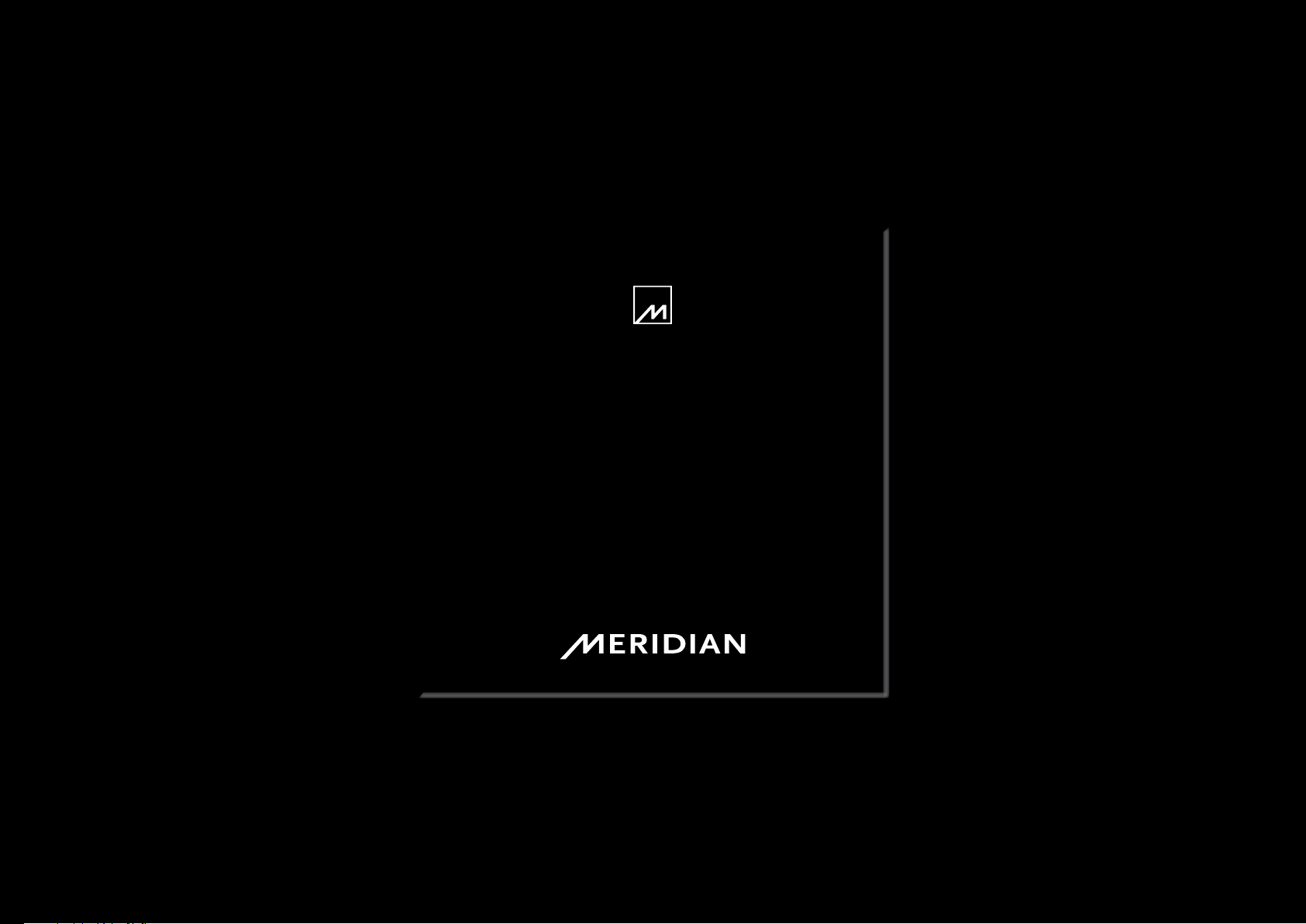
M80 User Guide
Page 2
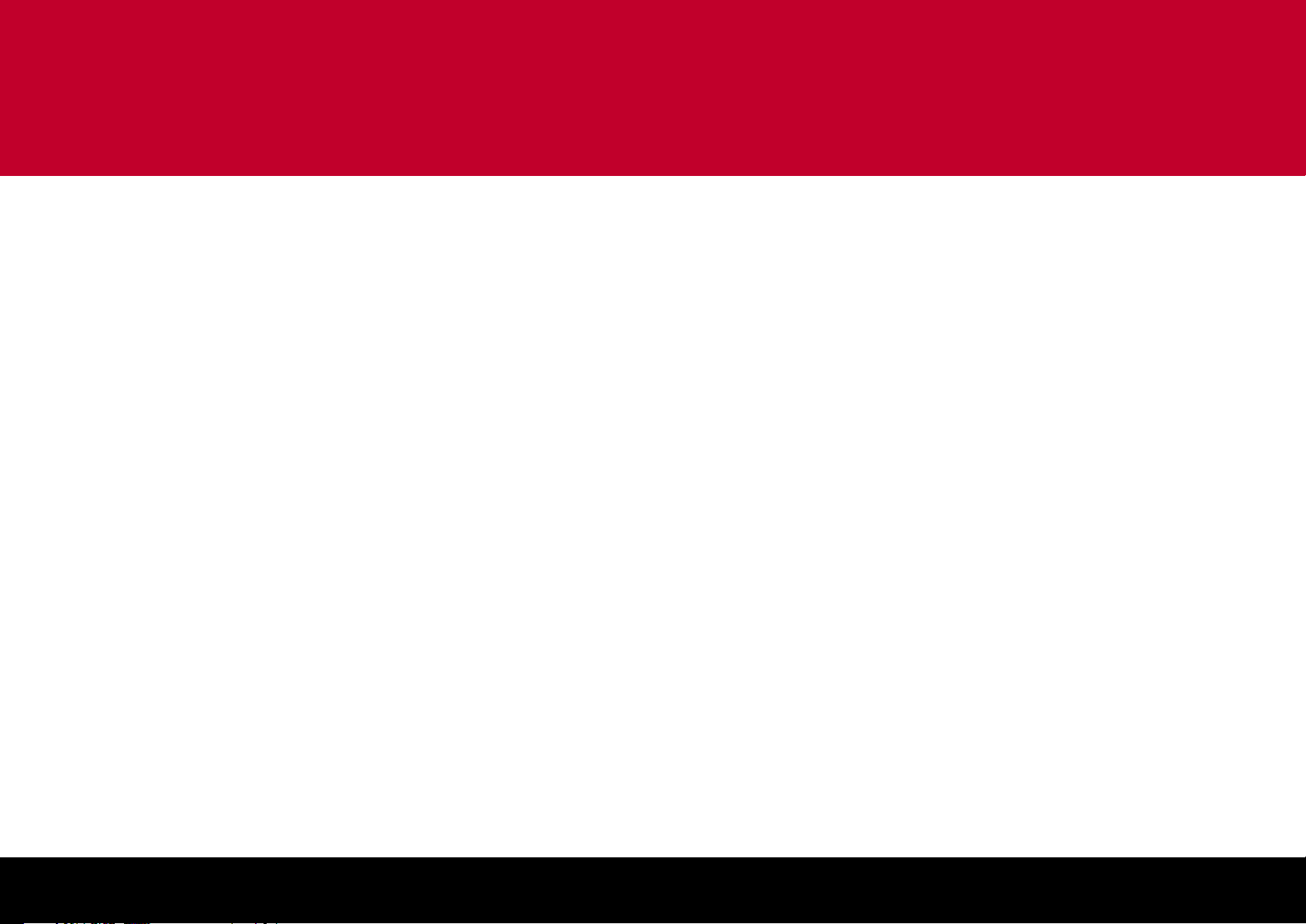
Preface
Important safety instructions
Read these instructions.
•
Keep these instructions.
•
Heed all warnings.
•
Follow all instructions.
•
Do not use this apparatus near water.
•
Clean only with dry cloth.
•
Do not block any ventilation openings.
•
Install in accordance with the
manufacturer’s instructions.
Do not install near any heat sources such
•
as radiators, heat registers, stoves, or
other apparatus (including amplifiers) that
produce heat.
(North America) Do not defeat the safety
•
purpose of the polarized or grounding-type
plug. A polarized plug has two blades with
one wider than the other. A grounding type
plug has two blades and a third grounding
prong. The wide blade, or the third prong are
provided for your safety. If the provided plug
does not fit your outlet, consult an electrician
for replacement of the obsolete outlet.
Protect the power cord from being
•
walked on or pinched particularly at plugs,
convenience receptacles, and at the point
they exit from the apparatus.
Only use attachments/accessories
•
specified by the manufacturer.
Use only with the cart, stand, tripod,
•
bracket, or table specified by the
manufacturer, or sold with the apparatus.
When a cart is used, use caution when
moving the cart/apparatus combination to
avoid injury from tip-over.
Unplug the apparatus during lightning storms
•
or when unused for long periods of time.
Refer all servicing to qualified service
•
personnel. Servicing is required when
the apparatus has been damaged in any
way, such as power-supply cord or plug is
damaged, liquid has been spilled or objects
have fallen in to the apparatus, the apparatus
has been exposed to rain or moisture, does
not operate normally, or has been dropped.
Do not expose the product to dripping or
•
splashing.
Do not place any object filled with liquid,
•
such as a vase, on the product.
Do not place naked flame sources, such
•
as lighted candles, on the product.
Do not expose batteries (battery pack or
•
batteries installed) to excessive heat such
as sunshine, fire or the like.
To avoid interference
Do not position the product:
Near strong magnetic radiation, such as
•
near a power amplifier.
Near to a television, or where connecting
•
cables may be subject to or cause
interference.
WARNING: TO REDUCE THE RISK OF
FIRE OR ELECTRIC SHOCK, DO NOT
EXPOSE THIS APPARATUS TO RAIN OR
MOISTURE
This apparatus has been designed with Class
1 construction and must be connected to a
mains socket outlet with a protective earthing
connection (the third grounding pin).
This apparatus has no on/off switch. To
disconnect this apparatus from power, you
must disconnect the power cord. Make sure
the power cord is always easily accessible.
To avoid overheating
Leave at least 10cm around the equipment
•
to ensure sufficient ventilation.
Do not position the product:
In direct sunlight.
•
Near heat sources, such as a radiator.
•
Directly on top of heat producing
•
equipment, such as a power amplifier.
On a soft surface, such as a carpet, which
•
would obstruct the ventilation holes in the
base.
The product normally runs warm to the touch.
Remote control safety
instructions.
Never drop the remote control or expose it
•
to moisture.
If the remote control will not be used for a
•
long time, please remove the batteries.
Use the batteries correctly to avoid
•
possible leakage and corrosion. Do not
leave the batteries exposed to direct
sunlight or high temperature environment.
Do not heat or expose to flame. Do not
mix old and new batteries.
Do not use batteries of different types at
•
the same time. Do not attempt to recharge
the batteries.
In case battery leakage occurs, do not
•
touch the liquid with bare hands. Wipe out
any liquid inside the battery compartment,
and insert new batteries.
i80 compatibility
The i80 is fully compatible with the iPod Mini,
iPod Nano, iPod Classic, and iTouch.
It may also be usable with the iPhone; when
connecting select Airplane Mode to avoid
incoming calls and messages interrupting the
audio.
FCC Information (USA)
CAUTION:
Changes or modifications not approved by
Meridian could void the user’s authority to
operate the equipment.
FCC Warning
This equipment generates and can radiate radio
frequency energy and if not installed and used
correctly in accordance with our instructions
may cause interference to radio communications
or radio and television reception. It has been
type-tested and complies with the limits set out
in Subpart J, Part 15 of FCC rules for a Class
B computing device. These limits are intended
to provide reasonable protection against such
interference in home installations. However,
there is no guarantee that interference will not
occur in a particular installation. If this equipment
does cause harmful interference to radio or
television reception, which can be determined
by turning the equipment off and on, the user is
encourage to try to correct the interference by
one or more of the following measures:
Reorient or relocate the receiving antenna.
•
Increase the separation between the
•
equipment.
Connect the equipment into an outlet on
•
a circuit different from that to which the
receiver is connected.
Consult the dealer or an experienced
•
radio/TV technician for help.
Acknowledgements
Boothroyd|Stuart Meridian, Meridian, and
Meridian Digital Theatre are registered trade
marks of Meridian Audio Ltd.
Dolby and the double-D symbol are trade
marks of Dolby Laboratories.
iPhone and iPod are trade marks or
registered trade marks of Apple Inc.
The product incorporates FreeRTOS Version
v3.0.0 under the terms and conditions of the
GNU General Public License at:
http://www.freertos.org/a00114.html
DOLBY: Manufactured under license from
Dolby Laboratories.
MACROVISION: This product incorporates
copyright protection technology that is
protected by method claims of certain U.S.
patents and other intellectual property rights
owned by Macrovision Corporation and other
rights owners. Use of this copyright protection
technology must be authorised by Macrovision
Corporation, and is intended for home and
other limited viewing uses only unless otherwise
authorised by Macrovision Corporation. Reverse
engineering or disassembly is prohibited.
Copyright
Copyright © 2007-2010 Meridian Audio Ltd
Meridian Audio Ltd
Latham Road
Huntingdon
Cambridgeshire
PE29 6YE, England
See: http://www.meridian-audio.com/
Part no: M80/1 (P85626)
Designed and manufactured in the UK by
Meridian Audio Ltd. Meridian Audio reserves
the right to make changes and improvements
to any of the products described in this
document without prior notice.
This guide was produced by:
Human-Computer Interface Ltd,
http://www.interface.co.uk/
1
Page 3
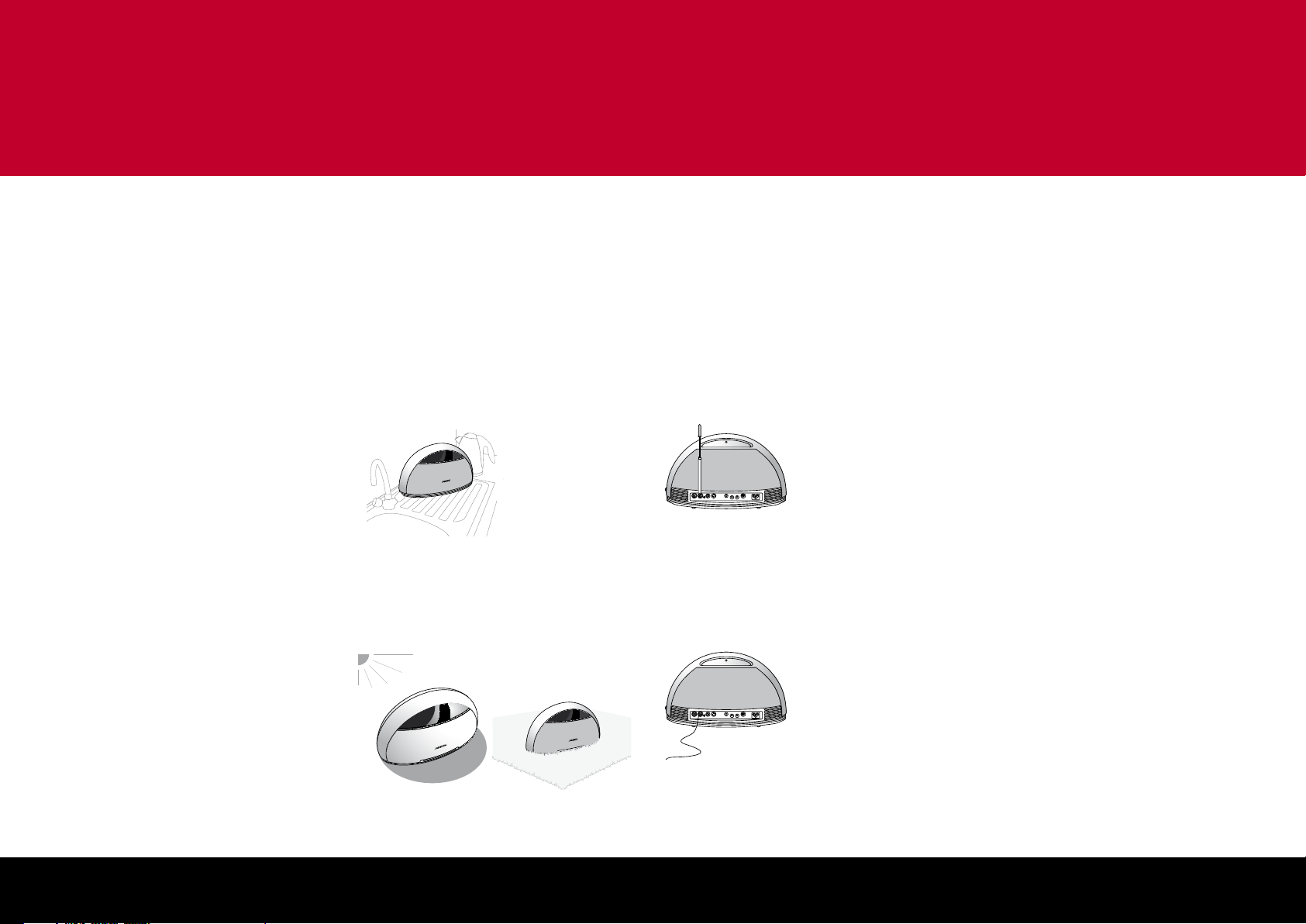
Welcome to the M80 Compact Entertainment System
D
D
D
This section explains how to set up your product in six simple steps.
1 Unpack the product
Your M80 is supplied with the following
components:
Power cord.
•
Rod antenna.
•
DAB-optimised coil antenna.
•
Wire antenna.
•
Remote control.
•
Meridian i80 iPod Dock.
•
i80 iPod Dock cable.
•
This User Guide.
•
If any of these items are missing please contact
your supplier.
We recommend you retain the packaging in case
you need to transport the unit at a later date.
Before you begin
Before you begin installation you should ensure
that your product is set to the correct voltage for
your local supply, as indicated by the label on the
back panel next to the power input.
If it is not, do not try to use the unit, and contact
your dealer.
2 Position the product
Although you can position your product almost
anywhere convenient, for best results bear the
following considerations in mind:
Avoid wet locations
The product is an electrical appliance, and so
should not be positioned in a location where it
may get splashed or wet, such as in a bathroom
or on a kitchen sideboard.
Avoid direct sunlight or carpets
The product includes a powerful amplifier, which
needs adequate ventilation. Avoid positioning the
product in direct sunlight, such as in a window, or
on a pile carpet.
3 Connect an antenna
The product includes an internal antenna, and in
areas of strong reception this will be sufficient to
receive a good signal on the DAB and FM bands.
If you do not achieve good results with the
internal antenna, you may use one of the external
antennas supplied, or connect another suitable
external (eg cable or outdoor) antenna, as follows:
Telescopic rod antenna
The telescopic antenna provides very good
reception for FM, AM, and DAB.
Attach the rod antenna to the socket marked
•
Ant. 1.
Extend it to its full extent.
•
Wire antenna
The wire antenna provides very good reception
for FM, AM, and DAB, but experiment with the
lay of the wire to get the best signal strength.
Attach the wire antenna to the socket marked
•
Ant. 1
DAB-optimised coil antenna
A UK DAB-optimised coil antenna may be
included.
Attach the antenna to the socket marked
•
Ant. 1.
Cable or external antenna
In difficult reception areas (eg some high-rise
or shielded buildings) it may be necessary or
preferable to connect an external antenna, or a
radio feed provided by a Cable supplier or in the
building infrastructure.
Attach the antenna cable to the socket marked
•
Ant. 1.
Change the antenna setting
If you have fitted an external antenna, you need
to change the antenna setting for the band you
want to use; see
15.
To set up the antennas
, page
Note: In some circumstances you may want to
use more than one external antenna to get the
best reception on two or three bands. Meridian
provides an FAQ on this subject on their website:
If the product overheats, protection circuits switch
it off until it has cooled down.
If you prefer not to have the antenna visible, the
wire antenna can be draped behind furniture, or
run up a wall.
http://www.meridian-audio.com/apps/ant80.htm
2
Page 4
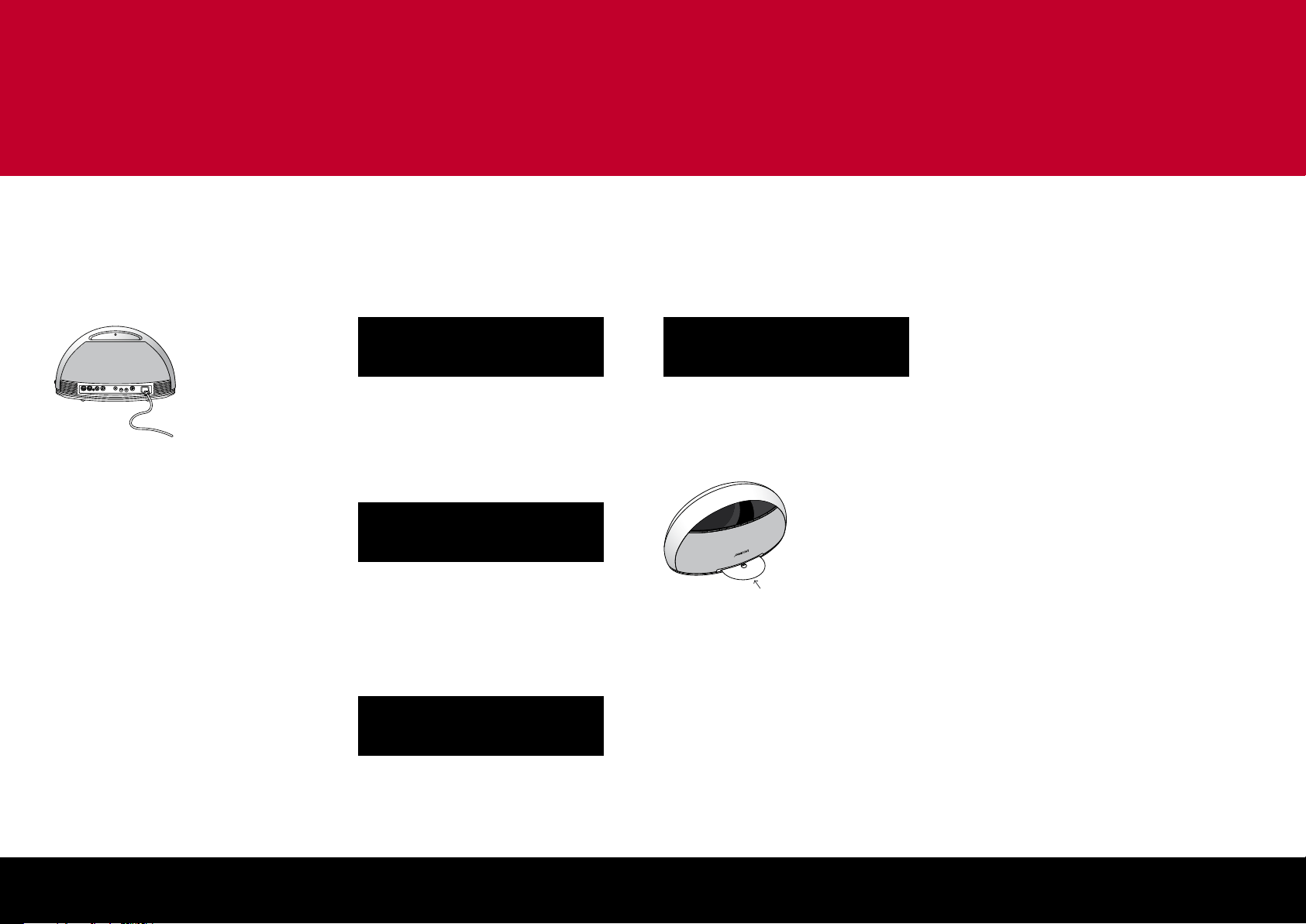
4 Connect power
Aux Adjust
Radio
Disc
No services
^Station
Please select Scan
Band
`
(
)
DAB
BBC Radio 2
^Station
Selecting service
Band
`
(
)
|_
DAB
Aux Adjust
Radio
Disc
Plug one end of the power cord supplied with
•
the product into the power connector on the
back panel.
Connect the other end to a wall socket.
•
5 Listen to the radio
Press the Home key, marked h.
•
The Home menu will be displayed:
Press the key labelled Radio.
•
Press the key labelled Band to select the
•
waveband.
If you select the DAB band (where available) you
will be prompted to scan for stations:
Press ( followed by Scan to scan for
•
stations.
The radio will then tune to the first station found.
Press ) followed by Station ` or ^ to
•
select a station:
6 Play a CD
Press the Home key, marked h.
•
The Home menu will be displayed:
Press the key labelled Disc.
•
Insert a CD in the slot, label uppermost, and
•
gently push it into the slot until it is drawn into
the drive:
The CD will start playing automatically.
Adjust the volume by turning the knob to the
•
right of the product, or mute the sound by
pressing the knob.
What next?
For more information about playing audio CDs
and DVDs see
For more information about using the Radio see
Listening to the radio
For more information about playing music from
your iPod see
For information about setting up your product the
way you want it see
page 14.
Playing discs
, page 7.
, page 9.
Playing your iPod
Adjusting the product
, page 12.
,
Adjust the volume by turning the knob to the
•
right of the product, or mute the sound by
pressing the knob.
3
Page 5
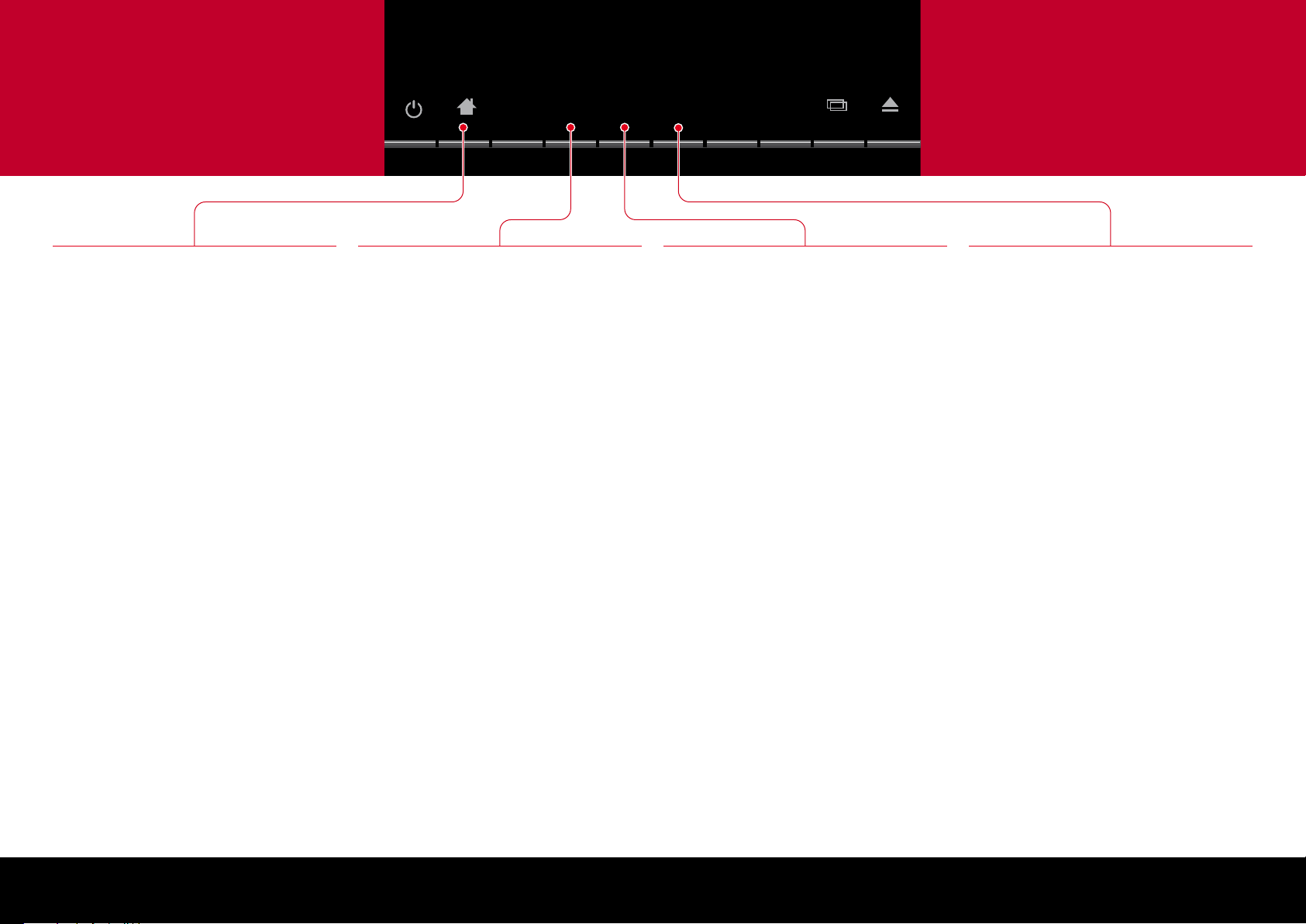
Using the product
Aux
Radio
Disc
Adjust
BBC Radio 3
DAB |_
Displaying the Home keys
You operate your product using the keys below
the display. These change function depending on
what you’re doing, as shown by the labels on the
bottom line of the display.
Whatever you're doing, you can always display
the Home keys.
Press h.
•
The Home keys are available even when the
product is in standby.
Selecting the radio
To select the radio
Press Radio.
•
For more information about using the Radio see
Listening to the radio
, page 9.
Selecting the disc player
To select the disc player
Press Disc.
•
For more information about playing audio CDs
and DVDs see
Playing discs
, page 7.
Selecting external inputs
To select an external input
Press Aux.
•
You can then select one of the external inputs:
Aux 1, Aux 2, i80, or Optical.
Adjusting settings
To adjust the settings
Press Adjust.
•
For more information see
page 14.
Adjusting the product
Displaying the time
To display the time
Press the S key when the product is in
•
standby to display the time, or time and date.
For information about setting the clock see
Adjusting the clock
, page 14.
,
4
Page 6
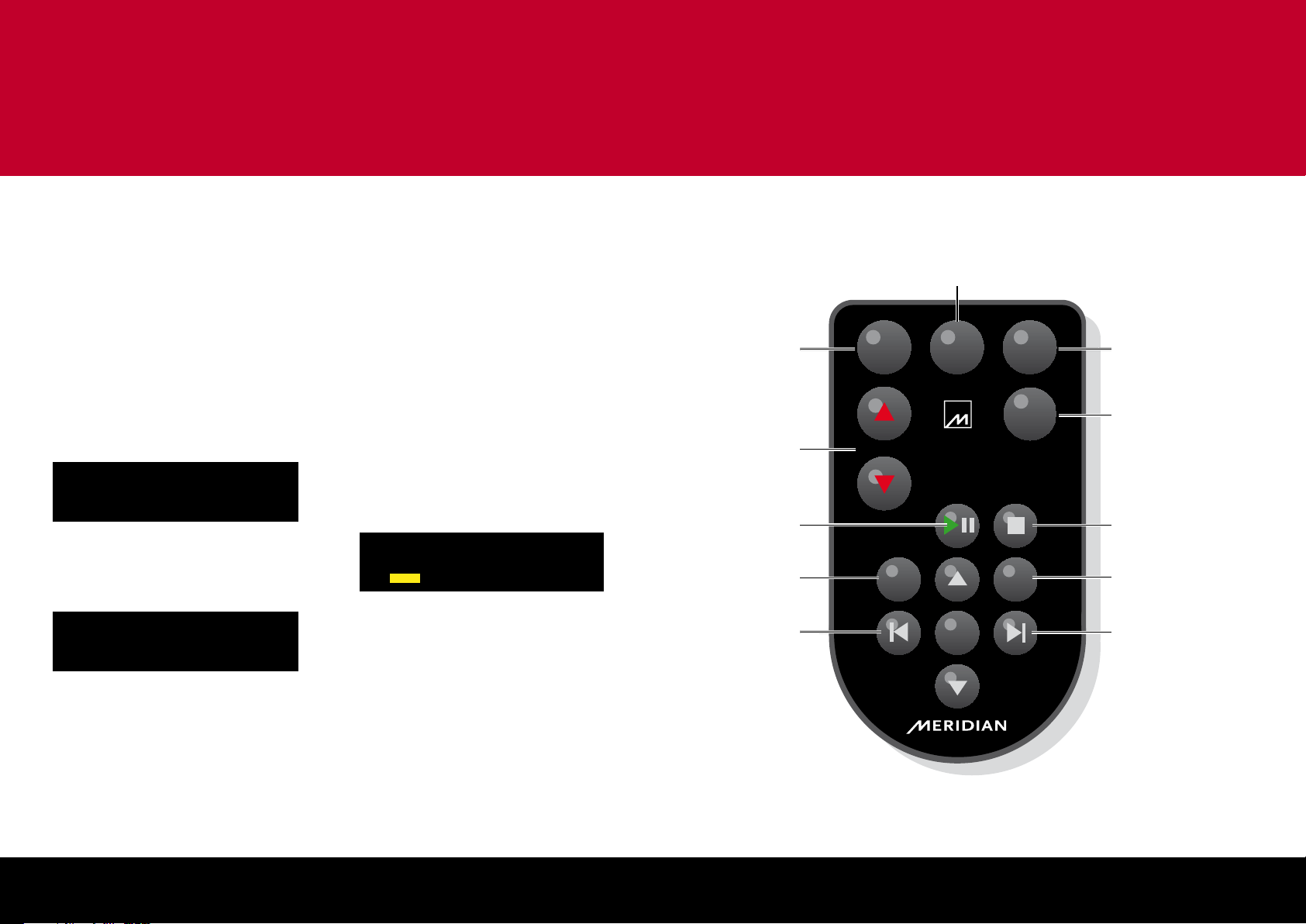
Disc 39
[
=
*
)
]
44k1
CD
Mute
[
=
*
)
]
44k1
CD
9:45
^
Alarm
On
¬
`
Next
ALARM
Adjust hours
General functions
DISC
RADIO
Band
AUX
OFF
Menu
Mute
No
Enter
Yes
Display
Volume
Select the disc source
Change the volume
Change the displayed
information
Previous station (radio)
Previous track/chapter
(disc, iPod)
Play/pause (disc, iPod)
Select and step
between external inputs
Switch to standby
Next station (radio)
Next track/chapter
(disc, iPod)
Mute
Stop (disc, iPod)
Menu (DVD)
Select the radio and step between bands
Changing the volume and
muting the sound
You can adjust the volume between 0dB and
99dB in precise steps of 1dB, where 9dB is
equivalent to doubling the loudness.
To change the volume
Turn the volume knob to the right of the
•
product.
The display shows the current source and volume
setting:
To mute the sound
Press the volume knob.
•
The display shows Mute:
To unmute the sound
Press the volume knob again.
•
Alternatively the sound is unmuted if you increase
the volume.
Setting the alarm
The product includes an accurate alarm clock,
which you can use to wake you up in the morning
or remind you of an appointment with a tone, or
the last radio station you were listening to.
Before using the alarm you should set the clock
to the correct time; see
14.
To set the alarm
Press h, Adjust, Clock, Alarm to display
•
the ALARM menu.
Press Alarm to turn the alarm On.
•
The Alarm display allows you to set the alarm
time:
Press ` or ^ to set the hours (24-hour
•
clock).
Press Next.
•
In a similar way you can adjust the minutes,
choose the source from Radio or Tone, and set
the volume.
At any stage press ¬ to return to the CLOCK
•
menu with the settings you have chosen.
To unset the alarm
Press h, Adjust, Clock, Alarm to display
•
the ALARM menu.
Press Alarm to turn the alarm Off.
•
Adjusting the clock
Operating the product with the remote control
, page
Note: The remote control is supplied with a button cell battery already fitted; pull out the plastic tab to
activate the battery.
5
Page 7
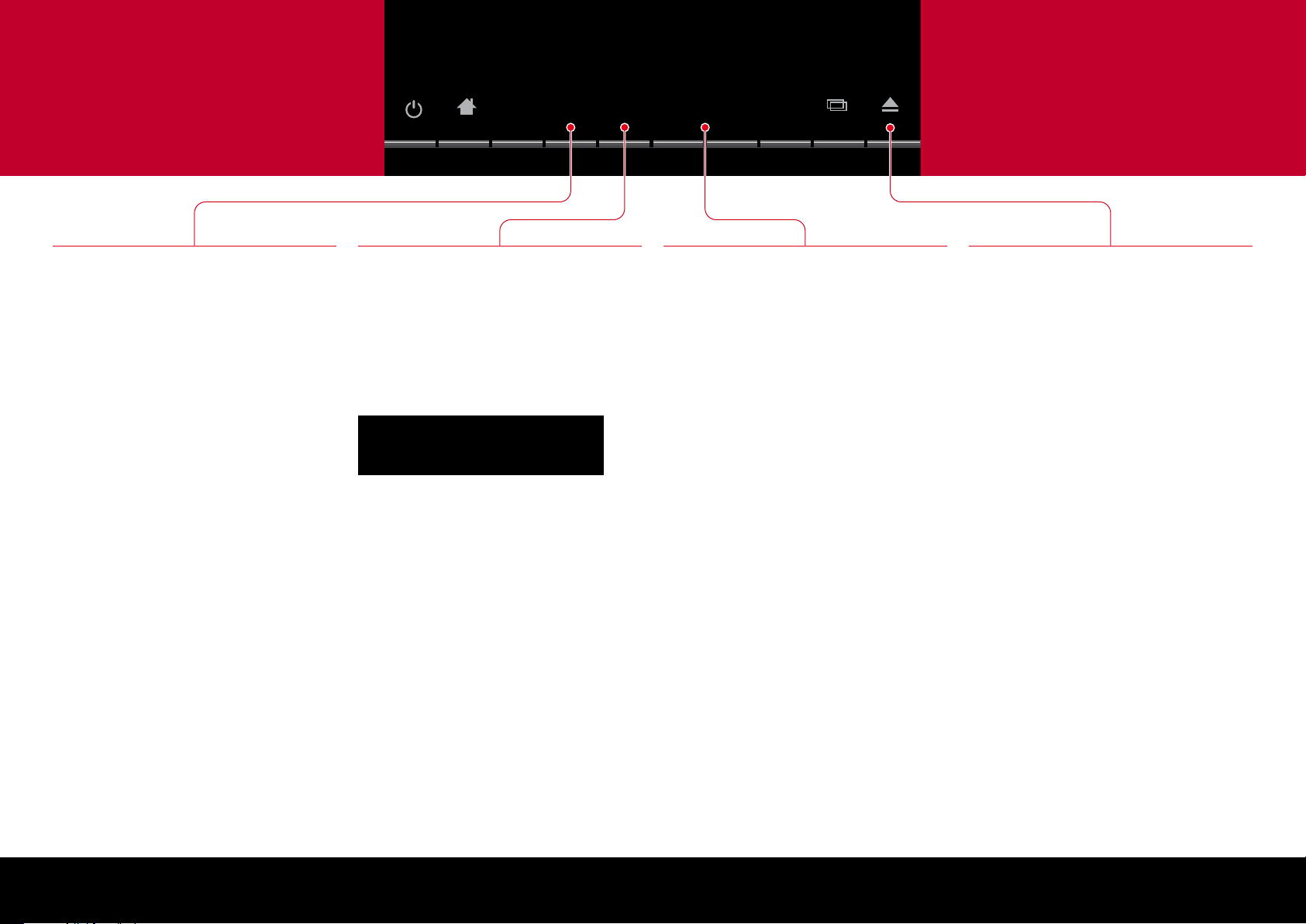
Playing discs
= 2:15
[
¬
*
)
]
44k1
CD
3 2:15
[
=
*
)
]
44k1
CD
To see the disc options
press h followed by Disc.
Playing a disc
The product can play most types of disc,
including audio CDs, DVDs, and CD-ROMs
containing MP3/WMA files.
To insert a disc
Insert the disc, label uppermost, into the drive,
•
under the standby light.
The top left of the display shows the type of disc:
CD (audio CD), DVD, or MP3/WMA, followed by
the bit rate (44.1k or 48k).
To play the disc
Press ±.
•
Some discs start playing immediately when you
insert them.
As the disc is playing the display shows the track
number (CDs) or chapter number (DVDs), and
the elapsed time of the current track (CDs) or
whole disc (DVDs).
Pause and stop
When a disc is playing the ± label changes to
=.
To pause the disc
Press =.
•
The = label changes to ±.
To resume after pause
Press ±.
•
To stop the disc
Press *.
•
To resume after stop
Press ±.
•
The disc will resume playing from the position at
which you stopped.
To clear the resume memory
Press * twice.
•
Stepping between tracks
To step to the start of the next track
While the disc is playing:
Press ].
•
To step to the start of the current track
While the disc is playing:
Press [.
•
To select a track
While the disc is playing:
Press [ or ] until the display shows the
•
track number you want to play.
With DVDs these keys step between chapters.
Ejecting the disc
To eject the disc
Press the å key.
•
You can also eject a disc when another source,
such as Radio, is selected.
6
Page 8
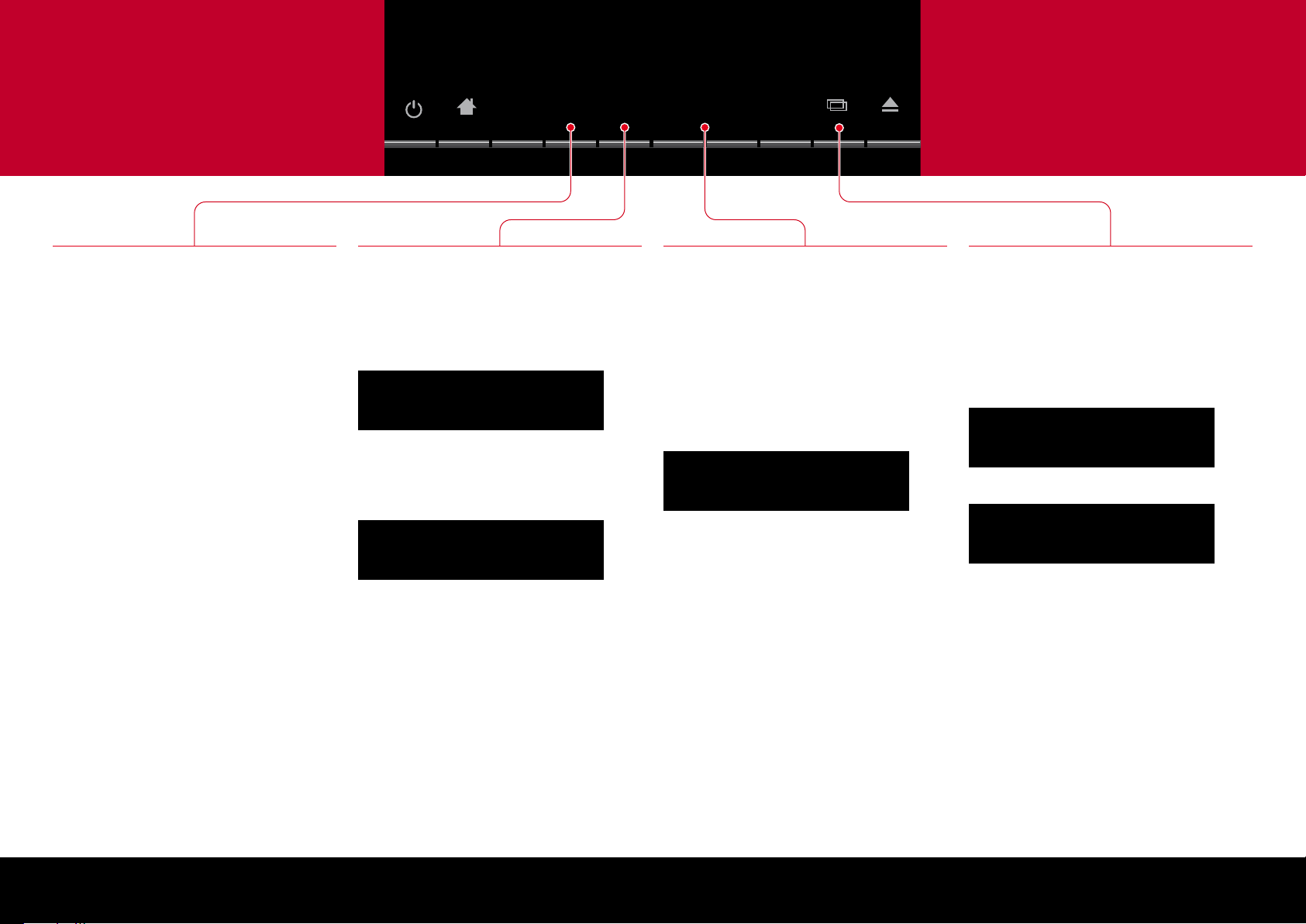
3 2:26
{
=
Repeat
(
}
44k1
Track
@
CD
3 2:26
{
=
Repeat
(
}
44k1
All
@
CD
}
2:26
{
>
Repeat
(
}
44k1
8X
CD
12 3:45
[
=
*
)
]
44k1
CD
12
[
=
*
)
]
44k1
CD
Playing discs
}
2:26
{
>
Repeat
(
}
44k1
8X
CD
To see the second row of
disc options press ..
Reverting to normal play
To revert to normal play after scanning
Press ±.
•
Play resumes from the point you reached.
Repeating a disc
To repeat the current track
Press Repeat.
•
The display shows the Repeat Track symbol:
To repeat the disc
Press Repeat again.
•
The display shows the Repeat All symbol:
To cancel repeat
Press Repeat until the repeat indicator
•
disappears.
Scanning through a disc
To scan at faster than normal speed
Press { for reverse or } for forward.
•
Each time you press the key the speed steps
between 2X, 4X, 8X, 16X, and 32X, as shown
at top right of the display.
The display shows { or } followed by the
track time:
Press ± to revert to normal play.
•
Play resumes from the point you reached.
Changing the displayed
information
To change the displayed information
Press the S key to step between the
•
following options:
Track number and track time
Track number
7
Page 9
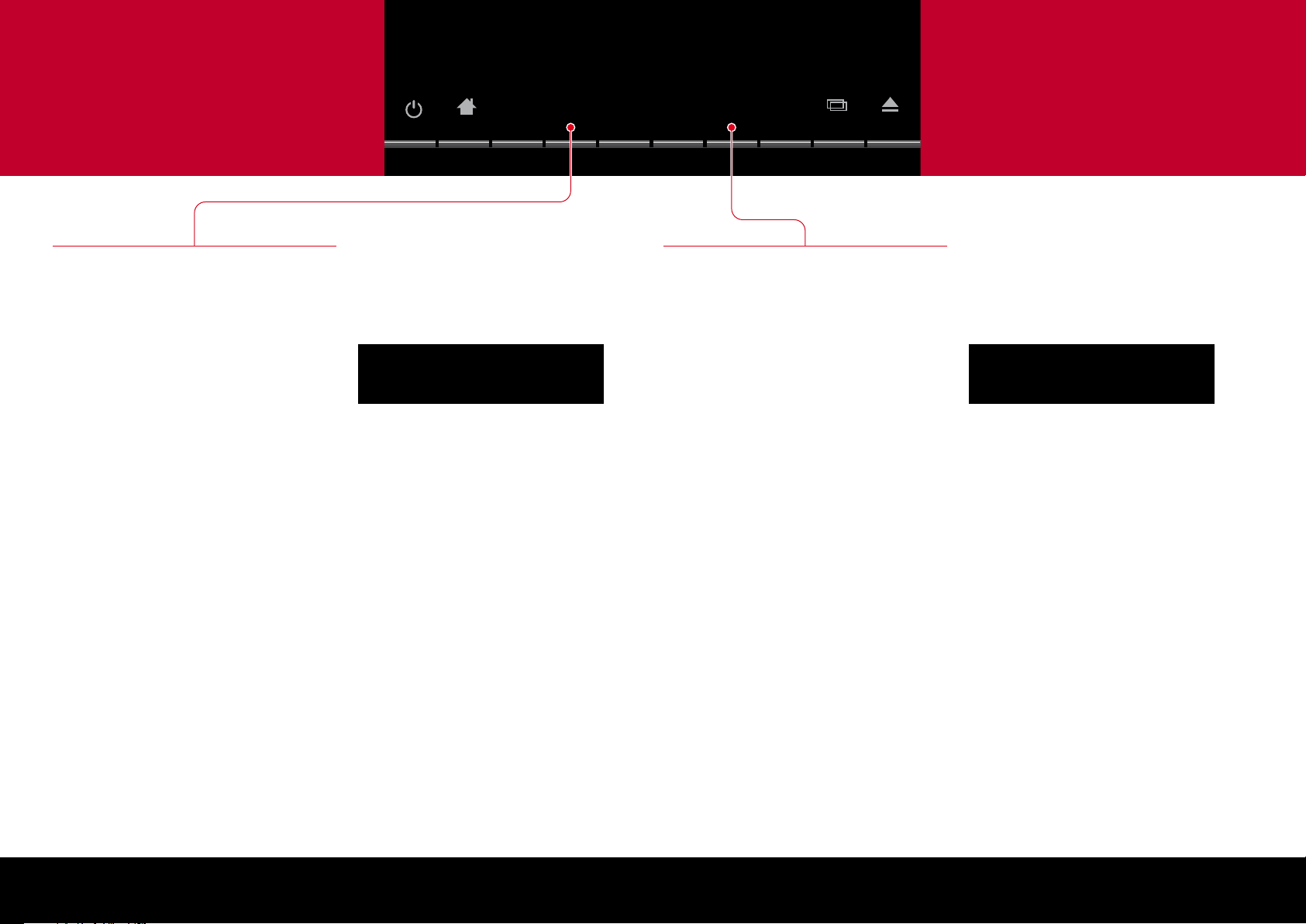
Playing DVDs
2 3:53
`
<
>
( )
^
48k
DVD
2 3:56
Angle
Subtitle
(
Audio
48k
DVD
2 3:51
Return
Top Menu
Menu
( )
Enter
48k
DVD
To see the additional
DVD functions press ..
Displaying DVD menus
DVDs generally provide a Top Menu, which
provides access to the contents of the disc.
Many DVDs also provide a disc menu, which
allows you to select additional sections or special
options.
To display the top menu
Press Top Menu.
•
To display the disc menu
Press Menu.
•
Navigating DVD menus
To navigate the DVD menus
Press ( to display the menu keys:
•
Press <, >, `, or ^ to navigate the menus.
•
To select a highlighted menu item
Press ) to display the Enter key.
•
Press Enter.
•
Selecting items on menus
To select a highlighted menu item
Press Enter.
•
To return from a menu
Press Return.
•
This will exit from the menu without selecting an
option.
Changing DVD options
Press ) to display the row of functions for
•
changing DVD options:
To change the camera angle
Press Angle while viewing a scene with
•
multiple camera angles.
Each time you press Angle the next camera
angle is selected after a short delay.
To change the subtitles
Press Subtitle.
•
Each time you press Subtitle the next subtitle
language is selected.
To change the audio soundtrack
Press Audio.
•
Each time you press Audio the next available
soundtrack is selected.
8
Page 10
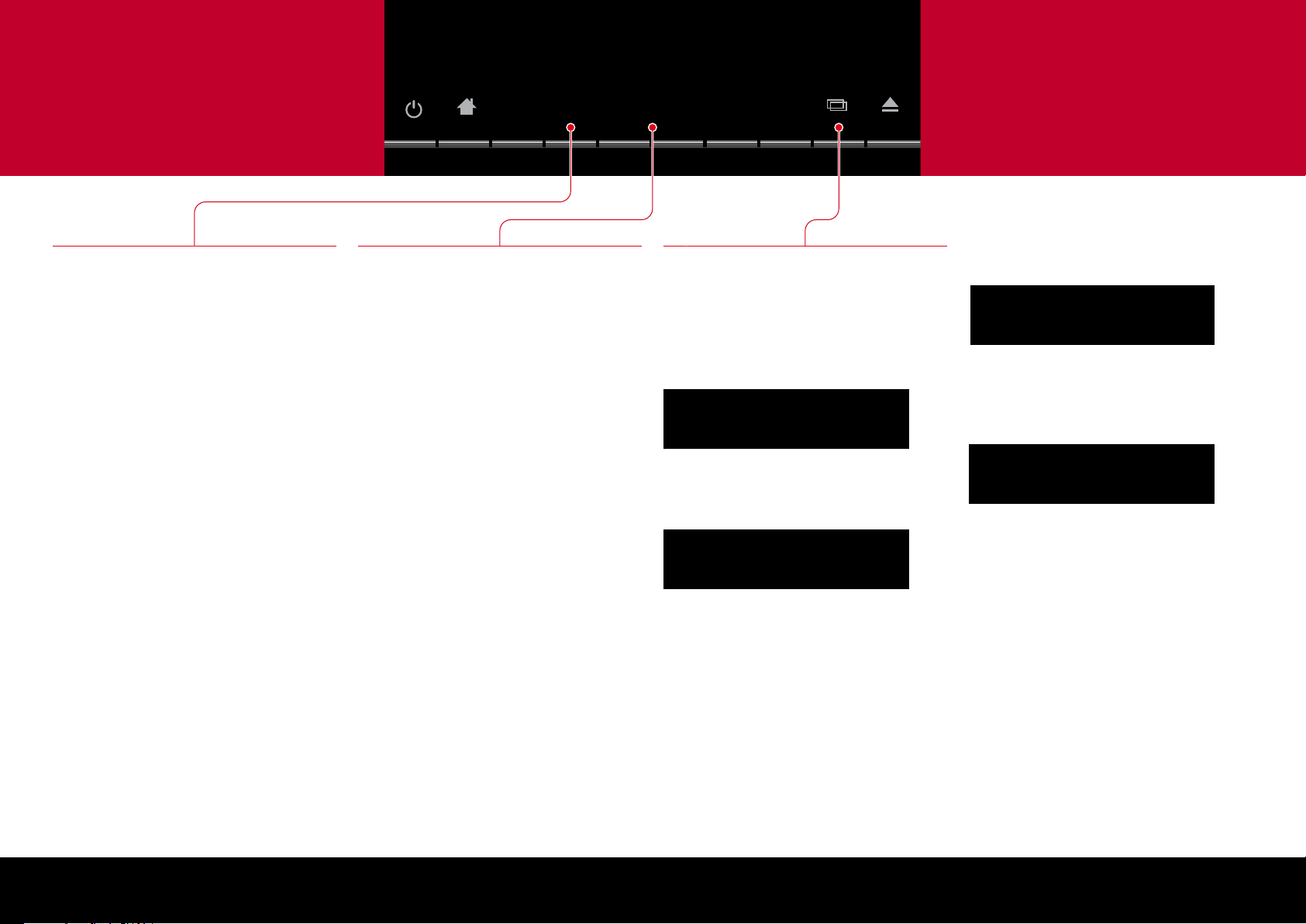
BBC Radio 2
^Station
Band
`
(
)
DAB
|_
BBC Radio 2
^
Station
BBC National DAB
Stereo
Band
`
(
)
DAB 192kb/s
|_
Country music throughou
^
Station
BBC Radio 2
Band
`
(
)
DAB
|_
[230] 800
^
Station
BBC National DAB
Band
`
(
)
DAB 12B
Listening to DAB radio
BBC Radio 2
^Station
Band
`
(
)
DAB |_
To see the radio options
press h, Radio.
Selecting the band
To select the DAB band
Press Band until the top left of the display
•
shows DAB.
The radio steps between the wavebands DAB,
FM, and AM.
A graphical signal-strength meter is shown at top
right of the display. Adjust the antenna for the
highest reading.
Note: The DAB band is only available on some
models of the product.
Note: Not all radio services may be available in
your region. Please check with local broadcasting
authorities for more information.
Tuning
To step between stations
Press Station ` or ^.
•
On DAB pressing ` or ^ displays the station
names in alphabetical order, and the currently
displayed station is selected after a short delay.
Changing the display
To change the DAB information
Press S.
•
This steps through the following options:
Normal display
Station name (Long Service Label) and signal
strength indicator.
Detailed display
Bit rate (higher is better quality), Stereo/Mono,
signal strength indicator, station name, and
network or operator name.
Text display
Scrolling information about the programme
(Dynamic Label), signal strength indicator, and
station name.
Technical display
Information to help you set up an antenna:
Ensemble (eg 12B), minimum desired signal-tonoise ratio (eg 230), and actual signal-to-noise
ratio of the ensemble (eg 800).
9
Page 11
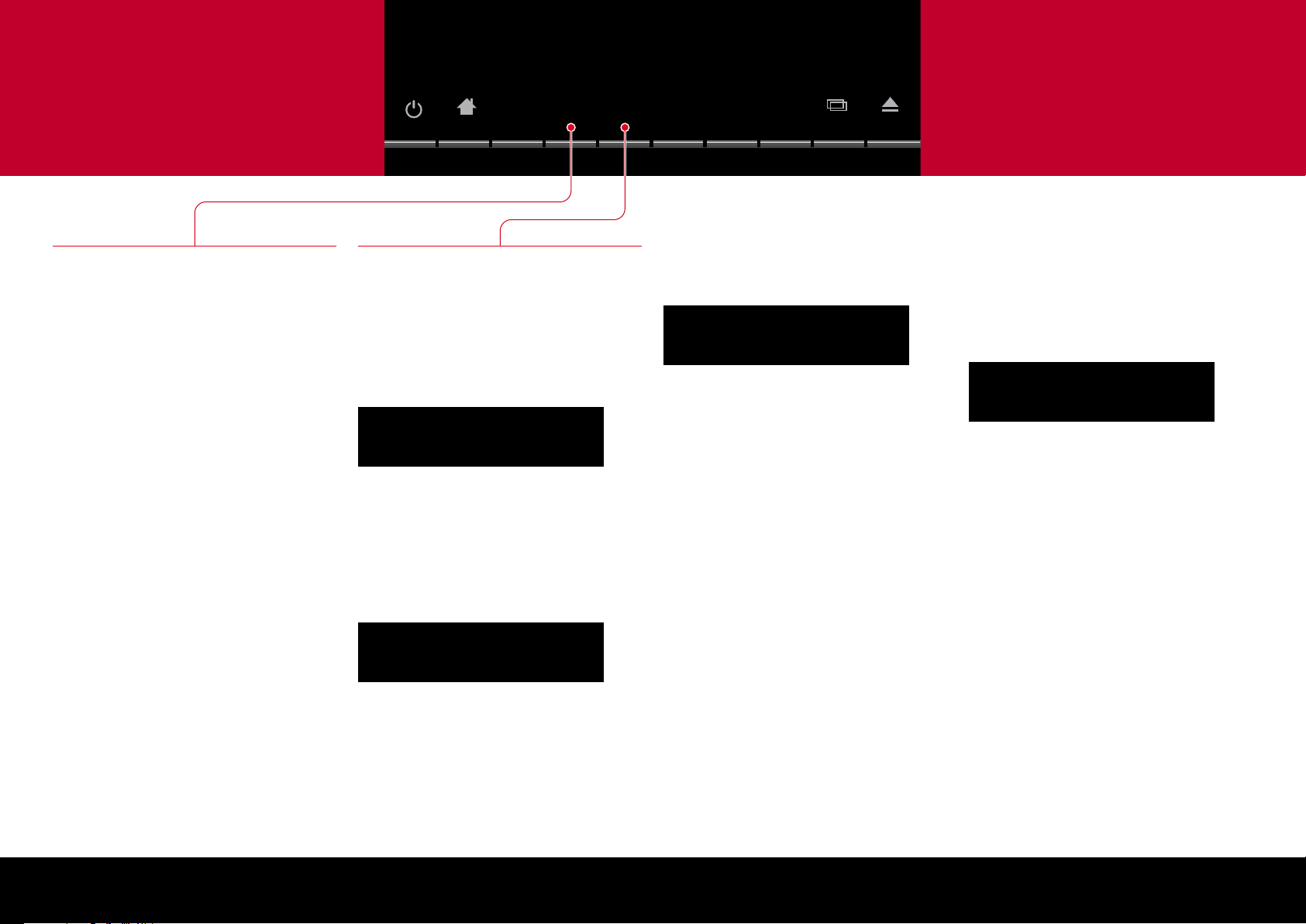
BBC Radio 2
Chill 91.10
BBC R2
Virgin
(
)
DAB
|_
Using presets
BBC Radio 2
3 4
1
2
(
)
DAB
|_
BBC Radio 2
3 4
1
BBC R2
(
)
DAB
|_
BBC Radio 2
3 4
1
88.90
(
)
DAB
|_
BBC Radio 2
DRC
Scan
Prune
)
DAB
|_
Press . to display the preset names.
Selecting a preset
When you have defined at least one preset, the
preset keys will be displayed first when you select
the radio.
To select a preset
If necessary, press ) until the preset names
•
are displayed.
There are four rows of presets.
Press ( or ) to step between rows.
•
Press the key corresponding to the station you
•
want to select.
Saving a preset
You can save up to 16 preset stations across all
bands so you can select them with a single key
press.
Before you have saved any presets the preset
keys are labelled 1 to 16:
To save a preset
Tune to the band and station you want to save.
•
Hold down the preset key you want to assign
•
to the station until its label changes to the
station name or frequency.
The preset key will be labelled with the name of
the station:
On FM or AM it will be labelled with the
frequency if no name is available:
The preset saves the band, frequency, and any
audio settings.
Note: If you move location, you will need to
resave presets for stations that are on a different
frequency in the new location.
Scanning for stations (DAB)
To scan for DAB stations
Press ( to display the Scan and Prune
•
options:
Press Scan.
•
The radio scans for services, and a progress
indicator shows the progress of the scan.
To remove inactive services
Press Prune.
•
To choose dynamic range control
Press DRC.
•
This improves the dynamic range for stations that
broadcast dynamic range information.
10
Page 12
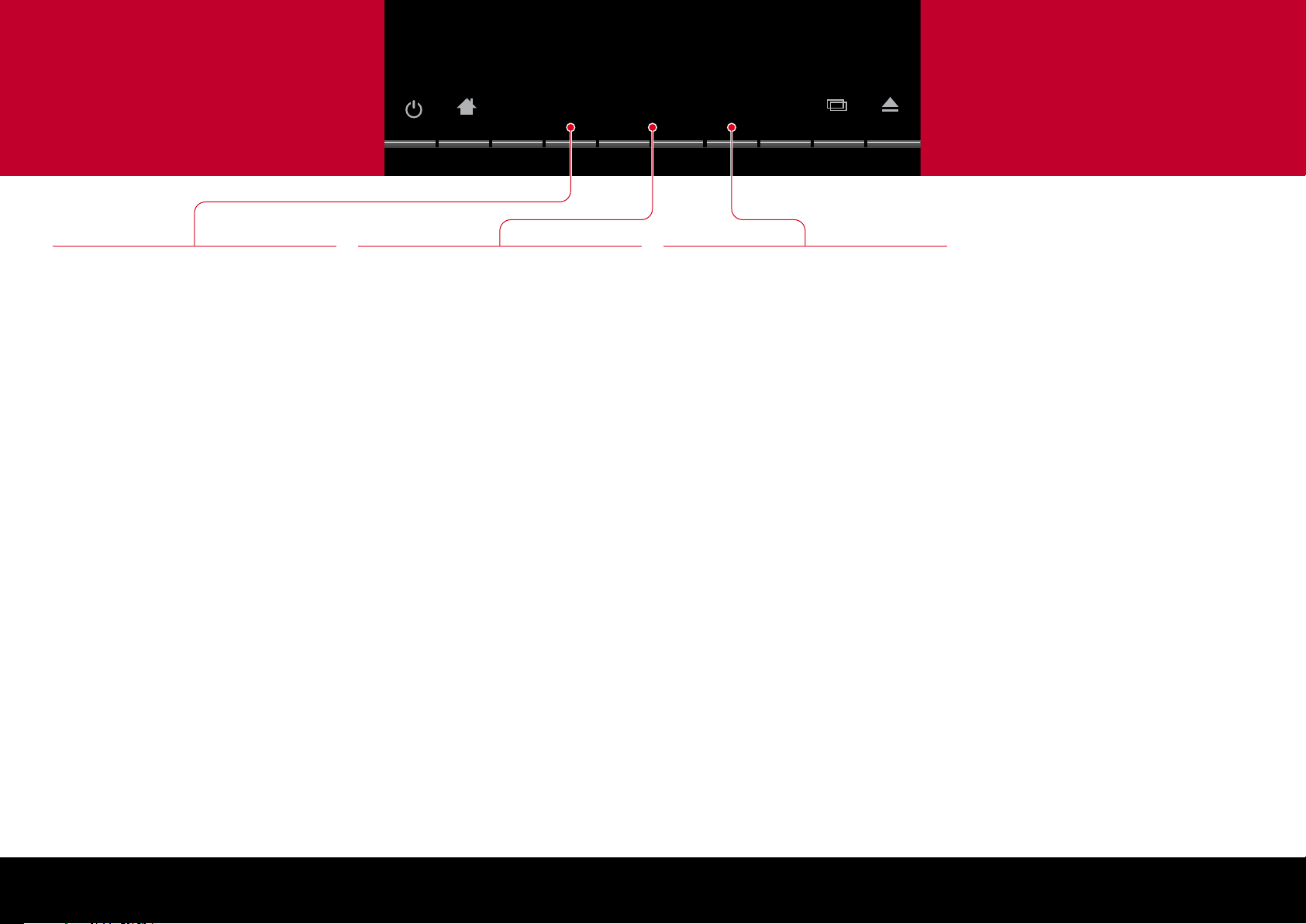
Listening to FM or AM
91.10 MHz
^
Band
`
Stereo
Step Audio
(
)
FM
|_
The product also provides
the FM and AM wavebands.
Selecting the band
To select the band
Press Band until the top left of the display
•
shows FM or AM.
The radio steps between the wavebands DAB,
FM, and AM.
On the FM band the product supports RDS
(Radio Data System) to display the station name,
where available.
Tuning to a station
On FM and AM you have the choice of Tune or
Step mode.
Tune mode
Press Tune ` or ^ to scan down or up in
•
frequency to the next available station.
Step mode
Press ( to display the second row of radio
•
functions.
The ` and ^ keys change to Step.
Press Step ` or ^ to step down or up in
•
frequency
Audio
To change the audio setting
On FM and AM you can change the audio setting
for best quality.
Press ( to display the second row of radio
•
functions.
Press Audio to step between the audio
•
options.
The current option is shown at top right of the
display.
On FM you can step between Stereo or Mono.
Selecting Mono will reduce noise on weak
stations.
On AM you can step between Filter Off, Lowpass
which removes excess hiss, or Notch which
removes 4.5kHz whistle.
11
Page 13
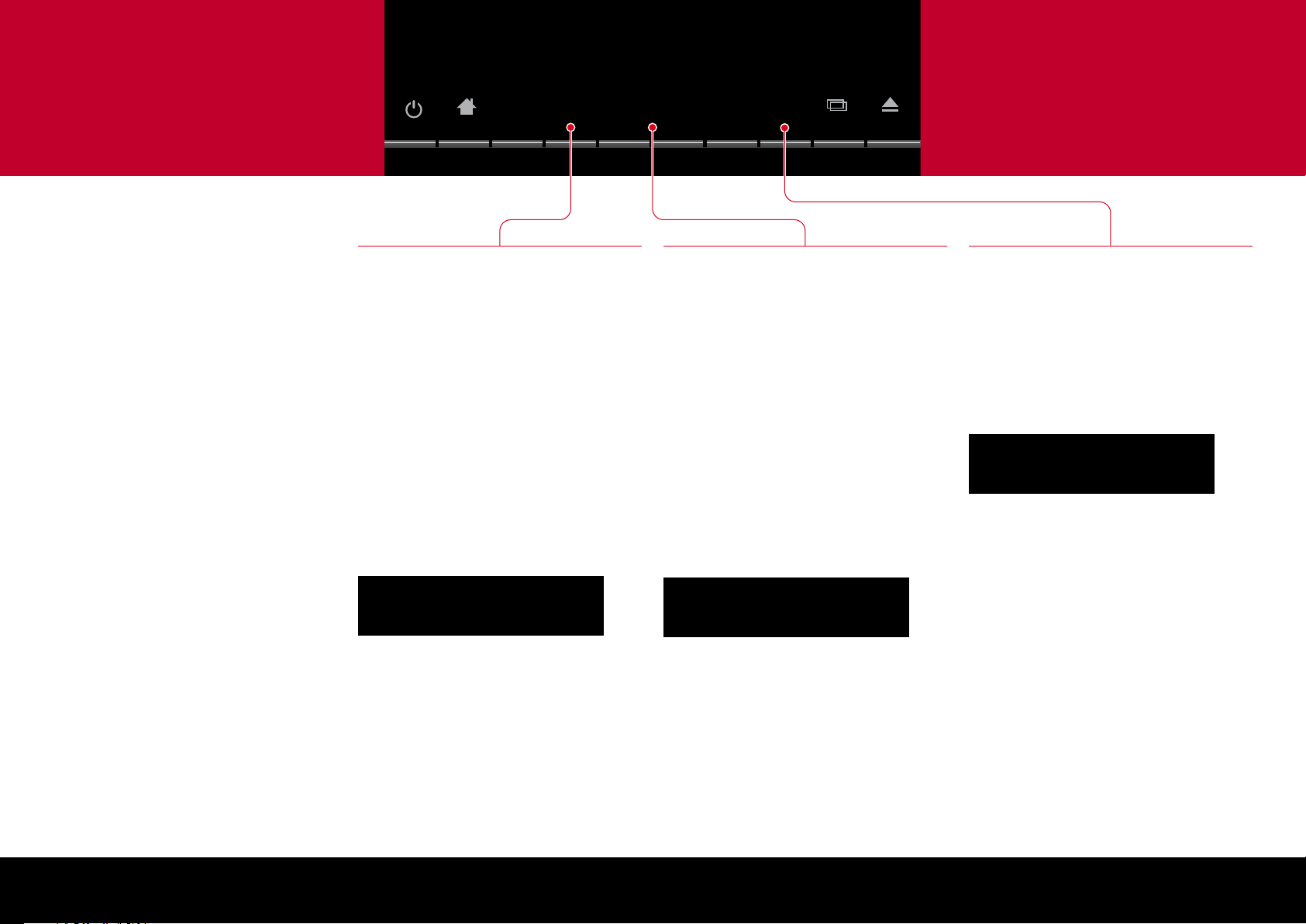
Playing your iPod
Baby be Mine
]
±
=
[
)
Menu
1 of 9
iPod 2:45
(
Billie Jean
Repeat
=
±
Shuffle
Menu
iPod 4:35
)
Billie Jean
}
>(
}
{
Menu
iPod 4:35
Baby be Mine
]
=
>
[
)
Menu
1 of 9
iPod 2:34
(
To see the iPod options
press h followed by Aux, i80.
Connecting the iPod
The i80 iPod Dock allows you to play the sound
from your iPod through the M80. For more
information see
This section explains how you control the iPod
from the M80, using the front panel controls or
remote control.
If you prefer to disable iPod control, for example,
to view video on the iPod while playing the sound
through the product, see
control
, page 15.
To connect the iPod
Connect one end of the i80 Dock cable to the
•
connector on the back of the i80 Dock.
Connect the other end of the cable to the i80
•
Dock connector on the product.
Insert the plastic cover supplied with your iPod
•
onto the i80 Dock.
Mount your iPod on the i80 Dock.
•
Select the i80 source by pressing h followed
•
by Aux, i80.
After a delay of up to five seconds the iPod
displays a message showing that it is connected.
i80 iPod Dock
To enable/disable iPod
, page 17.
Playing and pausing
To play a track
Press ±.
•
While a track is playing the display shows the
elapsed time, the title of the track, and its
position in the album or playlist (for example, 1
of 9).
When a track is playing the ± label changes
to =.
To pause the track
Press =.
•
While a track is paused a = symbol is displayed
at top right of the display and the = label
changes to ±:
To resume play
Press ±.
•
Stepping between tracks
You can step between tracks while the iPod is
playing or paused.
To step to the start of the next track
Press ].
•
To step to the start of the current track
Press [.
•
To select a track
Press [ or ] until the display shows the
•
track you want to play.
Shuffle and repeat
Press ( to display the keys for shuffle and
repeat:
To shuffle the tracks in the current
album/playlist
Press Shuffle.
•
To repeat the current track/playlist
Press Repeat.
•
Scanning through a track
Press ) to display the keys for scanning.
To scan at faster than normal speed
Press { for reverse scan or } for forward
•
scan.
While scanning a scan symbol is shown at top
right of the display:
Press ± to revert to normal play.
•
Play resumes from the point you reached.
12
Page 14
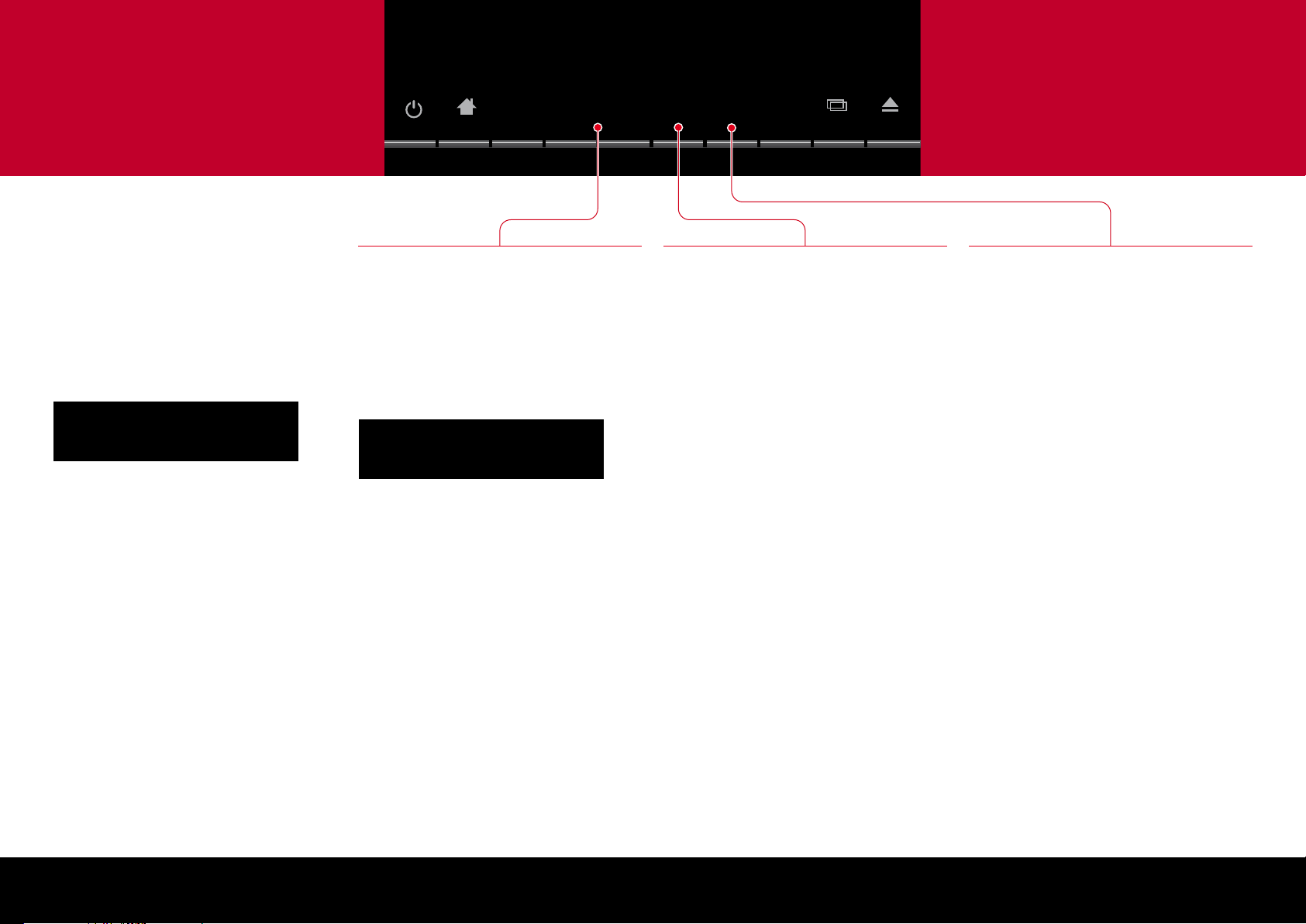
Playlists
Enter
^¬
>
`
Menu
iPod MUSIC
Thriller
Enter
^¬
>
`
Menu
iPod ALBUMS
Browsing your iPod
Lady in my Life
Enter
^¬
>
`
Menu
iPod Thriller
Browsing your music
To browse for music
Press Menu from the playing screen.
•
The first time you press Menu you will see
the main MUSIC screen with the first menu,
Playlists, shown:
Press ` or ^ to step between the main
•
menus: Playlists, Albums, Artists,
Songs, Genres, Composers, Podcasts,
and Audiobooks.
If you subsequently press Menu while music is
playing you will return to the last menu item you
were looking at.
To return to the playing screen
Press ¬, or press and hold Menu on the
•
remote control.
Alternatively if you do not press anything the
display reverts to the playing screen after 20
seconds.
Navigating the menus
To step between items on the current
menu
Press ` or ^.
•
The name of the current menu or category is
shown at the top of the display; for example
ALBUMS.
Selecting an item
To show the contents of an item
Select a playlist, album, artist, genre,
•
composer, podcast, or audiobook.
Press Enter.
•
To play a track
Select a song.
•
Press Enter.
•
Returning to the previous
menu
To return to the previous menu
Press Menu.
•
Pressing Menu from the MUSIC screen returns
to the playing screen.
13
Page 15
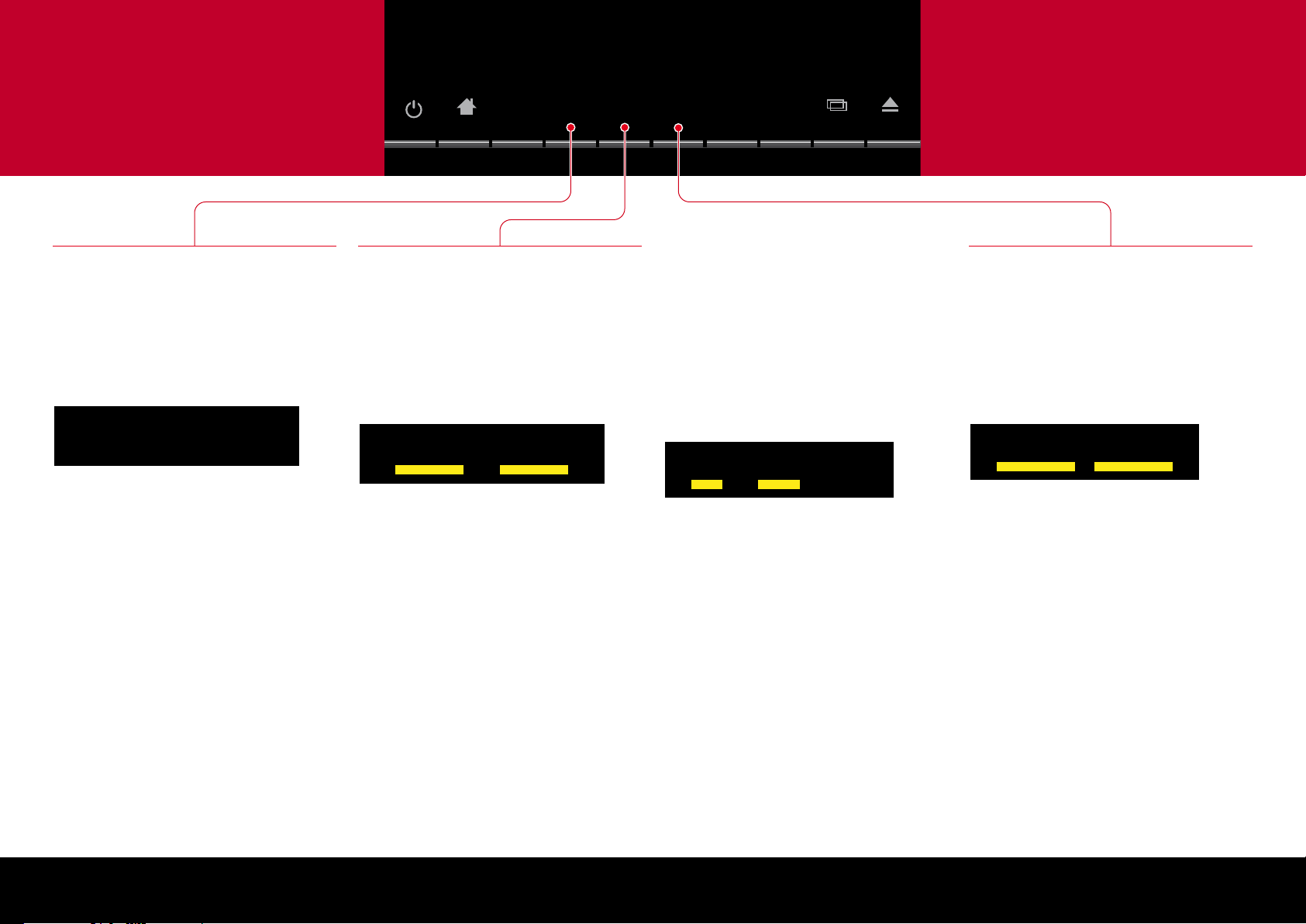
Adjusting the product
12:39:00
^ Next
`Set
Adjust hours
¬
TIME
)
+ +-
Bass
-
Tilt
¬
AUDIO
Bass 0.0
Tilt 0.0
-
Location
+
Width
¬
AUDIO
Table
Width 3
- Brightness + - Standby +
¬
BRIGHTNESS
Brightness 10 Brightness 5
Brightness Setup
Clock
Audio
¬
ADJUST
To display the ADJUST page
press h, Adjust.
Adjusting the clock
To set the time
Press Clock to display the CLOCK menu.
•
Press Time.
•
The clock shows the current time, and prompts
you to adjust the hours:
Press ` or ^ to set the hours to the correct
•
time.
Press Next.
•
In a similar way you can adjust the minutes and
seconds.
At any stage press Set to set the time with the
•
settings you have chosen.
To set the date
In a similar way the DATE menu allows you to
set the date and day of week.
Adjusting the audio
The AUDIO menu allows you to adjust the sound
to your preferences, and to compensate for its
position in the room.
To adjust the bass and tilt
Press Audio to display the first row of the
•
AUDIO menu.
Press Bass - or + to adjust the bass.
•
The bass control allows you to adjust the bass
response in the room by ±5dB in 0.5dB steps.
Press Tilt - or + to adjust the tonal balance.
•
The tilt control tilts the frequency of the response
over the entire frequency range to make the
sound brighter or dimmer. It can be adjusted
between ±10dB in 0.5dB steps.
Adjusting the location
The second row of options on the AUDIO menu
allows you to optimise the sound for the location
of the product, and adjust the stereo image
width.
To adjust the location
Press ) to display the second row of the
•
AUDIO menu.
Press Location to set the appropriate setting:
•
Table, Shelf, Floor, Corner, or Free.
To adjust the stereo image width
Press Width - or + to adjust the width of the
•
stereo image between 0 and 6.
Choose a larger value if you are positioned further
from the product.
Adjusting the brightness
The BRIGHTNESS menu allows you to adjust
the brightness of the front panel display, both in
normal operation and in standby.
To adjust the brightness
Press Brightness to display the
•
BRIGHTNESS menu.
Press Brightness - or + to adjust the normal
•
brightness between 1 and 12.
Press Standby - or + to adjust the standby
•
brightness between 1 and 12.
As you adjust each setting the display shows the
brightness you have set.
We recommend setting the brightness as low as
possible to prolong the life of the display.
14
Page 16
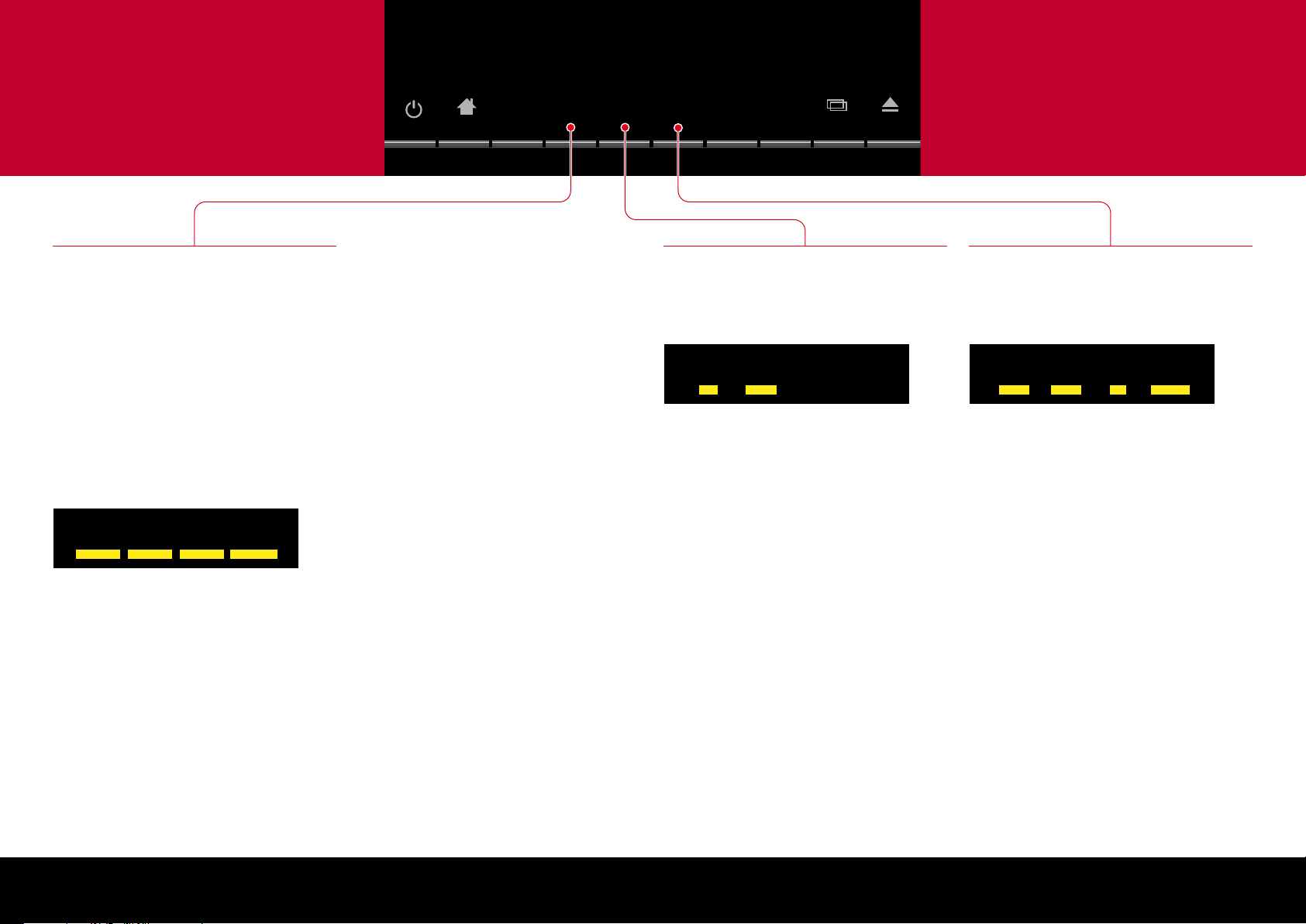
DAB Ant.
AM Ant.
FM Ant.
¬ )
SETUP RADIO ANTENNAS
1
Internal
2 (Int) 2 (Int)
Aspect AV Sync
¬
SETUP DISC
LB SHORT
Aux 1 Aux 2 i80 Optical
¬
)
SETUP AUX
Aux 1 Aux 2 Opticali80
Setting up the product
Aux Info )
Radio
Disc
¬
SETUP
To display the SETUP menus
press h, Adjust, Setup.
Radio
The SETUP RADIO ANTENNAS menu allows
you to choose which antenna is used for each
band, and choose which bands are active.
To set up the antennas
The product provides a choice of two antennas,
Ant.1 and Ant. 2.
Ant. 1 is usually connected to an external rod or
wire antenna via the connector on the back panel.
Ant. 2 can be switched between the internal
antenna, and a second external antenna.
Press DAB Ant., FM Ant., or AM Ant. to
•
specify the antenna for each band.
Press Internal or External to switch Ant. 2
•
between the internal antenna, and a second
external antenna.
Examples
To receive DAB and FM in an area with high
signal strength on both bands:
Leave the default settings: Ant. 2 set to
•
Internal, and DAB Ant. and FM Ant. set to
2 (Int).
If the internal antenna does not give good
reception:
Connect the rod or wire antenna to the Ant.
•
2 socket, set Ant. 2 to External, and leave
DAB Ant., FM Ant., and AM Ant. set to 2
(Ext).
To choose which radio bands are active
Press ) to display the SETUP RADIO
•
BANDS menu.
Press DAB, FM, or AM to choose which
•
bands are active.
Disc
The SETUP DISC menu allows you to set up
options for playing DVDs.
To set the aspect ratio
Press Aspect to specify the default aspect
•
ratio as LB (letterbox 4:3), PS (Pan & Scan
4:3), or 16:9.
To correct for video delays
The processing in some displays can delay the
video, causing lipsync problems. The AV Sync
control allows you to compensate for this.
Press AV Sync to step between the options
•
SHORT, MED, LONG, or MAX.
Choose the setting that gives correct
synchonisation between the sound from the
product and the video on your display.
Aux
The SETUP AUX menu allows you to set up the
label for each of the auxiliary inputs.
To set auxiliary input labels
Press Aux 1, Aux 2, Aux 3, or Optical to
•
set the label for the corresponding input.
By default the label is the same as the name of
the input (eg Aux 1), but you can set it to any of
the following:
iPod, Zune, MP3, MD, or TV.
To enable/disable iPod control
Press ) to display the i80 Ctrl option.
•
You can choose between Enabled, which
allows you to control the iPod from the product,
or Disabled, which allows you to play the iPod
without controlling it.
Info
Displays the version number of your product.
15
Page 17
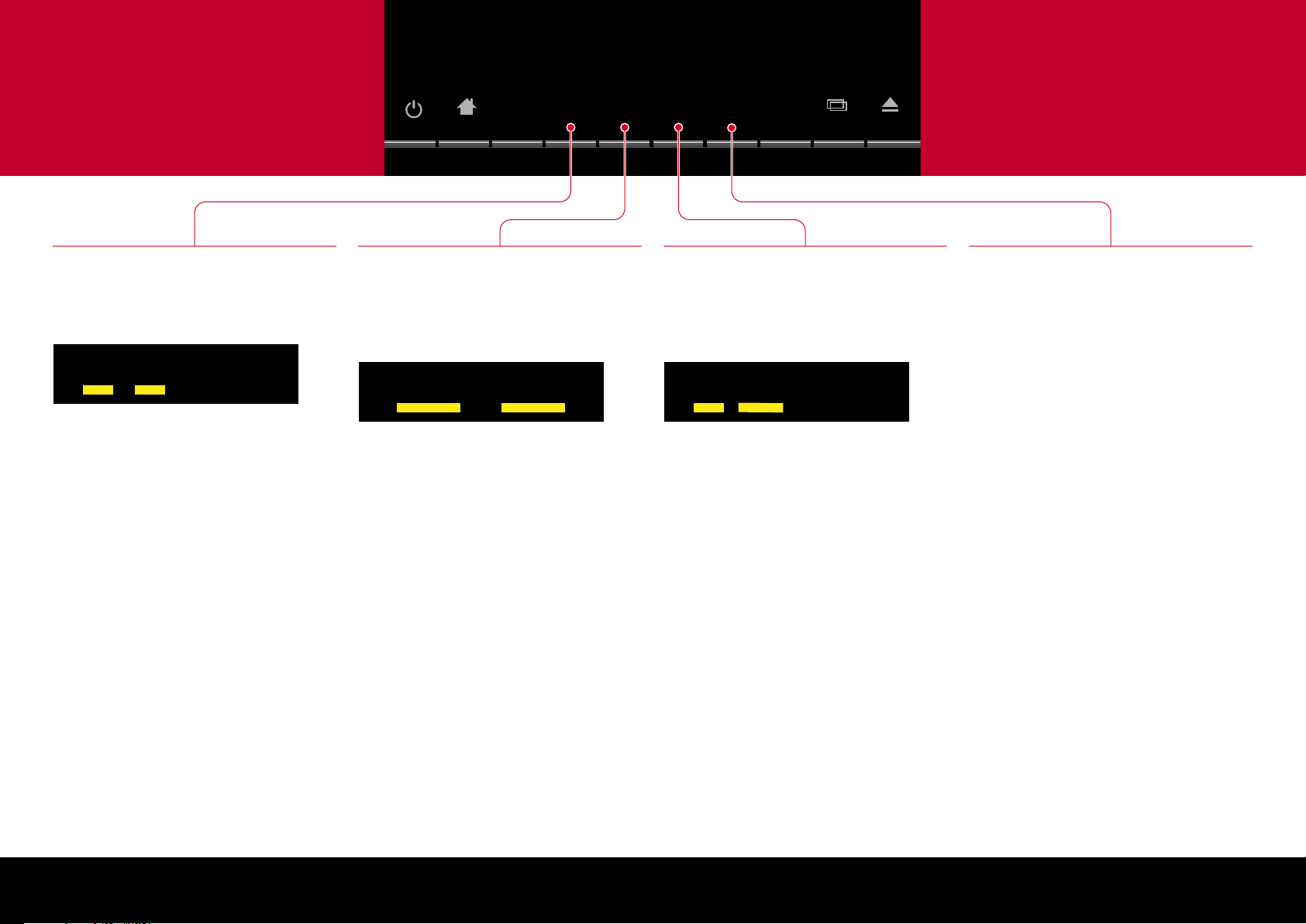
Setting up the product
Blank Dimming
¬
SETUP DISPLAY
No No
- Country +
- Language +
¬
SETUP LOCALE
U.K. Eng. (UK)
Headphone Level
¬
SETUP OUTPUTS
Mute Variable
Outputs System )
Display
Locale
(
SETUP
To display the second row of SETUP
menus press . from the first row.
Display
The SETUP DISPLAY menu allows you to
choose how the product display behaves.
Set Blank to Yes to include a blank display
•
in the sequence of displays available with the
S key.
Set Dimming to Yes to automatically adjust
•
the display brightness to suit the ambient light.
Locale
The SETUP LOCALE menu allows you to
specify the country, for the operation of the radio,
and the language of the menus.
Set Country to the appropriate setting for
•
your location.
Set Language to the menu language you
•
want to use.
Outputs
The SETUP OUTPUTS menu allows you to
mute the speakers when using the headphone
output.
Set Headphone to Mute to mute the
•
speakers when headphones are connected, or
No Mute to leave the speakers active when
using the headphone output.
Set Level to Fixed to use headphones with
•
their own volume control.
System
The SETUP SYSTEM menu allows you to use
the product with your Meridian System.
Set MSR(+) to Enabled to operate your
•
product with a Meridian MSR+ system remote.
Further Setup options
Press ) to display further Setup options.
•
Reset
Press Reset followed by Yes to reset the
•
product to the default settings.
Lock
Allows you to prevent anyone changing settings
on the SETUP menus.
To lock the SETUP menus
Press Lock followed by Yes.
•
To unlock the SETUP menus
Hold down Setup for several seconds until the
•
SETUP menus appear.
16
Page 18
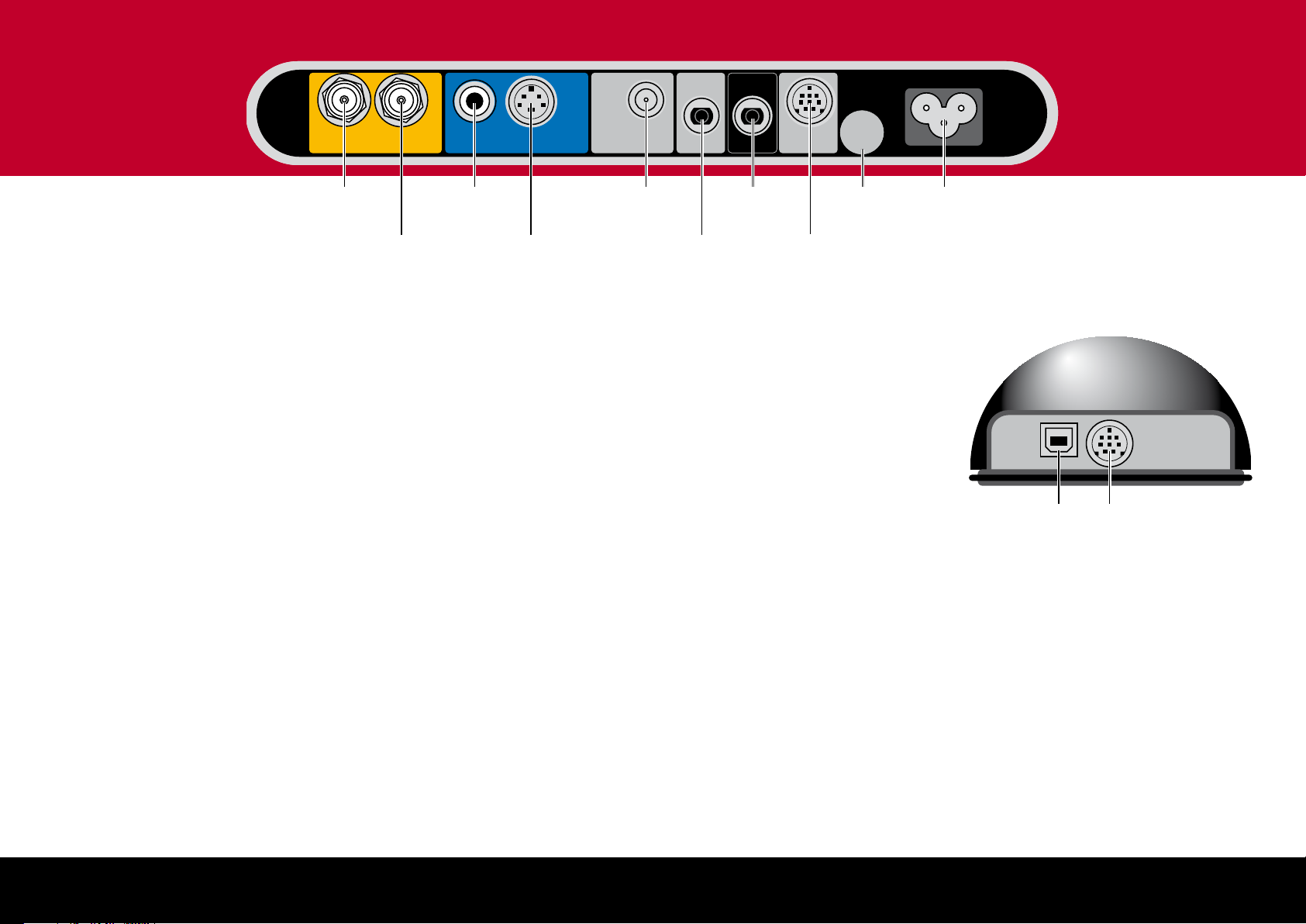
Connections
Aux 1
Optical In Optical Out
Headphone
Aux 3 - Dock
Antenna 2
Antenna 1
Video S-Video
Aux 2
Voltage
Power
Input
220-240Vac
~
Second external
antenna
Connecting an antenna
Connect up to two external antennas for the
•
radio to Antenna 1 or Antenna 2.
For more information see
page 2.
Connect an antenna
,
Connecting to a television or
video display
Connect the Video connector to a display with
•
a composite video input, such as a television.
Connect the S-Video output to a display with
•
an S-Video input, such as a television or
monitor.
Composite
video display
External rod or
wire antenna
S-Video
display
Connecting headphones or
the optical output
To connect headphones
Plug headphones (equipped with a 3.5mm mini
•
jack plug) into the Optical Out/Headphones
socket.
To connect to the digital output
Connect the Optical Out/Headphones socket
•
to an optical input on a digital recorder or
digital surround processor, using a mini optical
cable.
External
analogue
source
digital source
External
Headphones
or digital
preamp
i80 Dock
Connecting external sources
To connect an analogue source
Connect the Aux 1 input to the line output of
•
an audio source, such as a music player, using
a mini stereo jack plug.
To connect a digital source
Connect the Aux 2 input to the optical output
•
of a digital source, such as a digital music
player, using a mini optical cable.
To connect an MP3/WMA player
Connect the Aux 1 or Aux 2 input to an MP3/
•
WMA player, using a suitable cable.
Voltage
label
Power
cord
i80 iPod Dock
USB
i80 dock
cable
For information about connecting the i80 iPod
Dock see
While connected the iPod battery is recharged
from the product.
The USB connector optionally allows you to
charge your iPod from an external USB power
supply or computer. The i80 light changes from
green to red when charging.
Playing your iPod
, page 12.
17
Page 19

18
Page 20
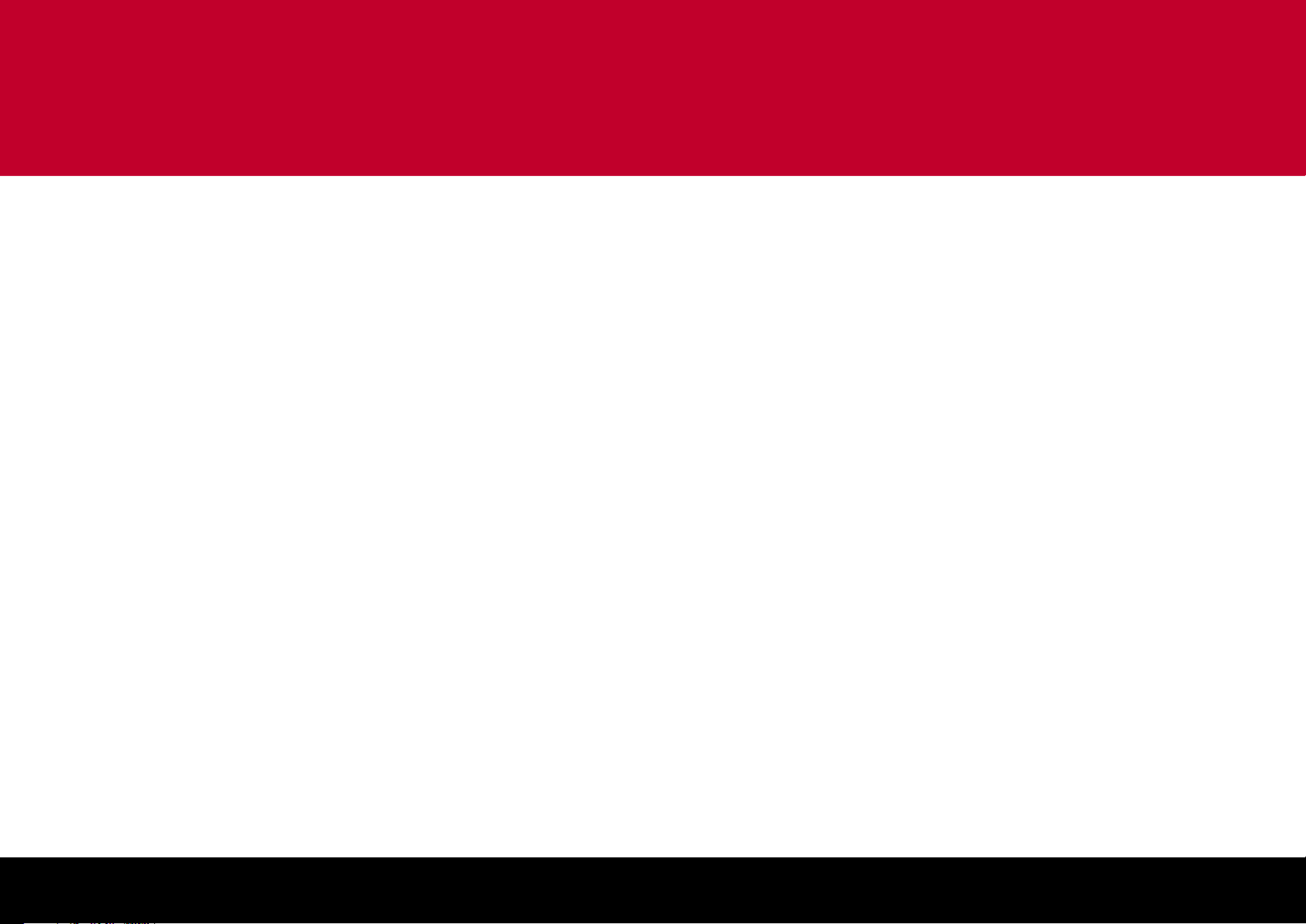
Préface
Instructions de sécurité
importantes
Veuillez lire ces instructions.
•
Veuillez conserver ces instructions.
•
Tenez compte de tous les avertissements.
•
Veuillez suivre toutes les instructions.
•
N'utilisez pas ce dispositif près d'une
•
source d'eau.
Nettoyez-le uniquement à l'aide d'un tissu
•
sec.
Ne bloquez aucun orifice de ventilation.
•
Effectuez l'installation en respectant les
instructions du fabricant.
N'installez pas le dispositif à proximité
•
d'une source de chaleur telle qu'un
radiateur, un registre de chaleur ou
d'autres dispositifs produisant de la chaleur
(notamment les amplificateurs).
(Amérique du Nord) Respectez l'objectif
•
de sécurité de la prise polarisé ou de terre.
Une prise polarisée possède deux broches,
l'une plus grande que l'autre. Une prise de
terre possède deux broches et une broche
de masse. La grande broche et la broche
de masse sont fournies à des fins de
sécurité. Si la prise fournie ne correspond
pas à la prise de courant, faites appel à un
électricien pour remplacer cette dernière.
Protégez le cordon d'alimentation afin
•
d'éviter qu'il ne soit piétiné ou pincé,
notamment au niveau des prises, des
prises de courant et de la sortie de ces
dernières sur le dispositif.
Utilisez uniquement les fixations/accessoi-
•
res indiqués par le fabricant.
Utilisez uniquement le chariot, le support,
•
le trépied ou la table spécifiée par le
fabricant ou fournie avec le dispositif. Si
vous utilisez un chariot pour transporter le
dispositif, soyez vigilent afin d'éviter tout
risque de basculement.
En cas d'orage ou de non-utilisation
•
prolongée, il est recommandé de
débrancher le dispositif.
La réparation doit être effectuée par
•
un personnel qualifié. La réparation est
nécessaire lorsque le cordon d'alimentation
ou une prise est endommagée, du liquide a
été versé ou des objets sont tombés dans
le dispositif, ce dernier a été exposé à la
pluie ou à l'humidité, ne fonctionne pas
correctement ou est tombé.
Le produit ne doit pas être exposé aux
•
éclaboussures ou suintements.
Ne posez aucun objet contenant du liquide,
•
tel qu'un vase, sur le produit.
Ne placez aucune source de flammes
•
nues, telle que des bougies allumées, sur
le produit.
N'exposez pas les piles (bloc de piles ou
•
piles fournies) à une source de chaleur
excessive, telle que les rayons du soleil, le
feu ou autre source similaire.
Pour éviter les interférences
Ne positionnez pas le produit de la manière
suivante :
À proximité d'un rayonnement magnétique,
•
émis par exemple par un amplificateur de
puissance.
À proximité d'un téléviseur ou à un endroit
•
où les câbles de connexion peuvent subir
ou causer des interférences.
AVERTISSEMENT : POUR RÉDUIRE LE
RISQUE D'INCENDIE OU DE CHOC ÉLECTRIQUE, N'EXPOSEZ PAS CE DISPOSITIF
À LA PLUIE OU À L'HUMIDITÉ.
Ce dispositif appartient à la catégorie 1 et
doit être connecté à une prise de courant
secteur par le biais d'une connexion de
masse protectrice (la broche de masse).
Ce dispositif ne comporte pas de
commutateur d'alimentation. Pour mettre
le dispositif hors tension, vous devez
débrancher le cordon d'alimentation. Veillez à
ce que le cordon d'alimentation soit toujours
accessible.
Pour éviter la surchauffe
Laissez au minimum 10 cm autour de
•
l'équipement afin d'assurer la ventilation
nécessaire.
Ne positionnez pas le produit de la manière
suivante :
Sous la lumière directe du soleil.
•
À proximité de sources de chaleur, telles
•
qu'un radiateur.
Directement sur un équipement émettant
•
de la chaleur, tel qu'un amplificateur de
puissance.
Sur une surface souple, telle qu'un
•
tapis, qui pourrait boucher les orifices de
ventilation situés à la base du dispositif.
Le produit est généralement chaud au
toucher.
Compatibilité de i80
Le dispositif i80 est entièrement compatible
avec iPod Mini, iPod Nano, iPod Classic et
iTouch.
Il est également compatible avec l'iPhone.
Lors de la connexion, sélectionnez le mode
avion (Airplane) pour éviter les appels entrant
et les messages qui interrompraient le son.
Informations du FCC (ÉtatsUnis)
ATTENTION :
Si l'utilisateur effectue des modifications sans
l'approbation préalable de Meridian, il peut se
voir priver du droit d'utiliser le matériel.
Avertissement du FCC
Ce matériel génère de l'énergie de fréquence
radio. En cas d'installation et d'utilisation non
conformes à nos instructions, il peut interférer
avec les communications radio ou la réception
télévisuelle et radio. Des essais sur prototype ont
établi sa conformité avec les limites définies dans
la sous-partie J, partie 15 des règles du FCC
relatives aux dispositifs informatiques de catégorie
B. Ces limites sont destinées à fournir une
protection suffisante contre les interférences dans
le cadre des installations domestiques. Cependant,
l'absence d'interférences dans le cadre d'une
installation spécifique n'est pas garantie. Si le
matériel génère des interférences nuisibles avec
la réception radio et télévisuelle, ce qui peut être
déterminé en mettant le matériel hors tension,
puis sous tension, il est recommandé à l'utilisateur
d'essayer de corriger ces interférences en
effectuant une ou plusieurs des actions suivantes :
Réorientez ou déplacez l'antenne de
•
réception.
Augmentez la taille de l'espace entourant
•
le matériel.
Branchez le matériel dans une prise d'un
•
circuit différent de celui sur lequel le
récepteur est branché.
Contactez le revendeur ou un technicien
•
radio/TV pour obtenir de l'aide.
Marques déposées
Boothroyd|Stuart Meridian, Meridian et
Meridian Digital Theatre sont des marques
déposées de Meridian Audio Ltd.
Dolby et le symbole du D double sont des
marques commerciales de Dolby Laboratories.
iPhone et iPod sont des marques déposées
de Apple Inc.
Le produit contient FreeRTOS version 3.0.0
en conformité avec les termes et conditions
de la licence publique générale GNU
consultable à l'adresse suivante :
http://www.freertos.org/a00114.html
DOLBY : fabriqué sous licence de Dolby
Laboratories.
MACROVISION : ce produit intègre une
technologie de protection du copyright protégée par
des droits de certains brevets américains et autres
droits de propriété intellectuelle appartenant à
Macrovision Corporation et d'autres propriétaires de
droits. Cette technologie de protection du copyright
doit être utilisée avec l'autorisation de Macrovision
Corporation et dans un cadre privé ou limité, sauf
autorisation contraire de Macrovision Corporation.
L'ingénierie inverse et le démontage sont interdits.
Copyright
Copyright © 2007-2010 Meridian Audio Ltd
Meridian Audio Ltd
Latham Road
Huntingdon
Cambridgeshire
PE29 6YE, Angleterre
Visitez : http://www.meridian-audio.com/
Conçu et fabriqué au Royaume-Uni par
Meridian Audio Ltd. Meridian Audio se
réserve le droit de modifier et d'améliorer
sans préavis les produits décrits dans le
présent document.
Ce guide a été conçu par :
Human-Computer Interface Ltd,
http://www.interface.co.uk/
1
Page 21
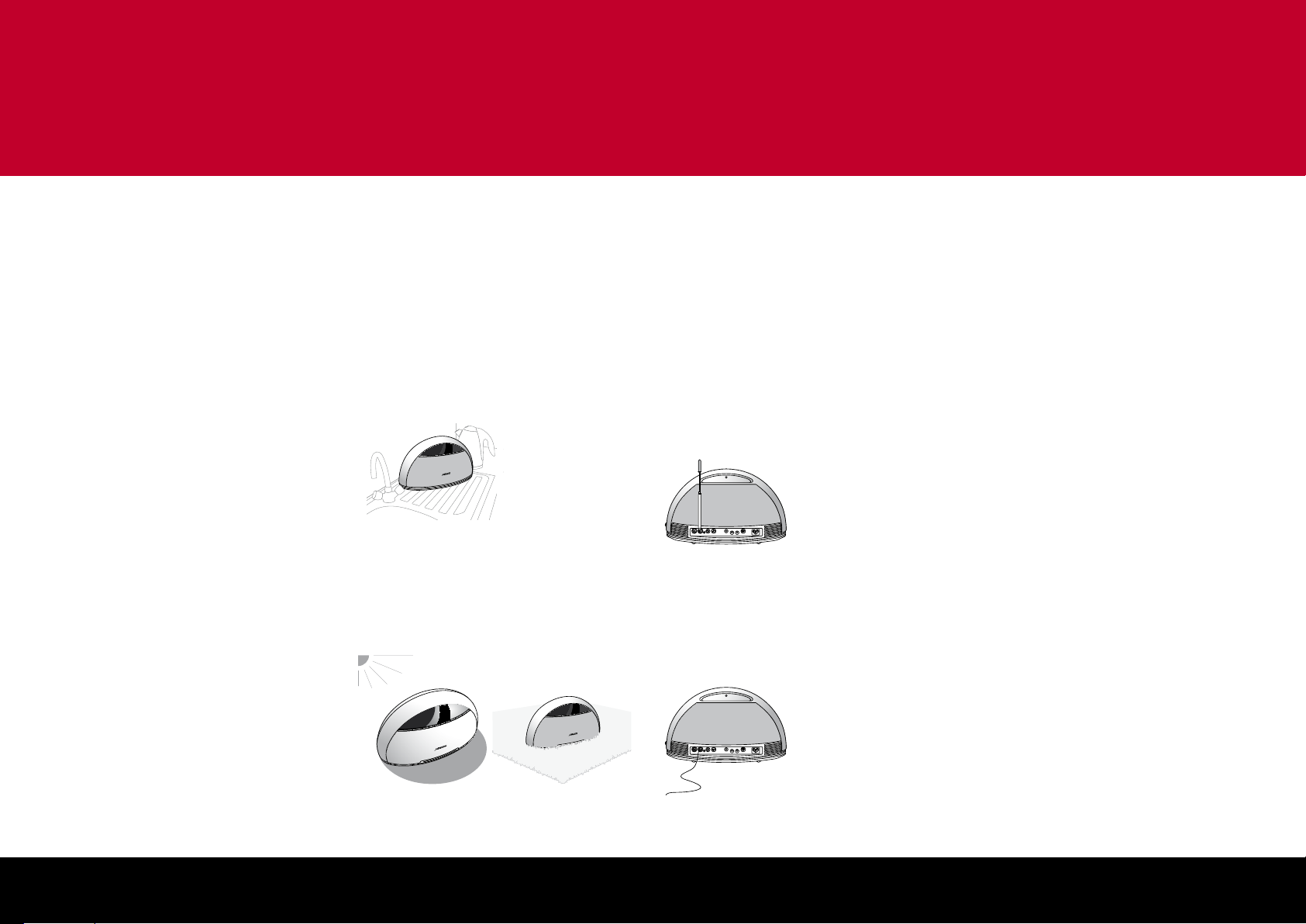
Configuration du système multimédia M80
D
D
D
Cette section explique comment configurer le produit en six étapes simples.
1 Retirer le produit de son
emballage
Le système multimédia M80 est vendu avec les
composants suivants :
Cordon d'alimentation.
•
Antenne télescopique.
•
Antenne à cadre optimisée pour la radio
•
numérique.
Antenne filaire.
•
Télécommande.
•
Support Meridian i80 pour iPod.
•
Câble du support i80.
•
Le présent guide de l'utilisateur.
•
Si l'un de ces éléments est manquant, veuillez
contacter votre fournisseur.
Il est recommandé de conserver l'emballage en
vue d'une éventuelle utilisation ultérieure.
Avant de commencer
Avant de commencer l'installation, assurezvous que le voltage du produit correspond à
celui du secteur, comme indiqué par l'étiquette
située sur le panneau arrière, à côté de la prise
d'alimentation.
Dans le cas contraire, n'essayez pas d'utiliser le
dispositif et contactez votre revendeur.
2 Positionner le produit
Vous pouvez positionner le produit à l'endroit
de votre choix, mais il important de prendre en
compte les recommandations suivantes :
Éviter les emplacements humides
Le produit étant un appareil électrique, il ne doit
pas être installé à un emplacement où il serait
exposé aux éclaboussures ou à l'humidité, tel
qu'une salle de bain ou un meuble de cuisine.
Éviter de la placer à la lumière directe
du soleil ou sur de la moquette
Le produit inclut un amplificateur puissant qui
nécessite une ventilation appropriée. Évitez de
placer le produit à la lumière directe du soleil, près
d'une fenêtre par exemple, ou sur de la moquette.
Si le produit subit une surchauffe, les circuits de
protection le mettent hors tension jusqu'à ce qu'il
refroidisse.
3 Connecter une antenne
Le produit inclut une antenne interne qui s'avère
suffisante dans certaines zones de forte réception
afin de recevoir un signal de qualité pour les
bandes de radio numérique et FM.
Si vous n'obtenez pas de résultats satisfaisants
avec l'antenne interne, vous pouvez utiliser l'une
des antennes externes fournies ou connecter une
autre antenne externe appropriée (par exemple,
une antenne filaire ou extérieure), comme suit :
Antenne télescopique
L'antenne télescopique permet une excellente
réception des bandes FM, AM et de radio
numérique.
Connectez l'antenne télescopique à la prise Ant. 1.
•
Étendez-la au maximum.
•
Antenne filaire
Si vous préférez que l'antenne soit invisible, vous
pouvez placer l'antenne filaire derrière un meuble
ou le long d'un mur. L'antenne filaire permet une
réception excellente des bandes FM, AM et de
radio numérique à condition de l'orienter de façon
à obtenir un signal aussi fort que possible.
Connectez l'antenne filaire à la prise Ant. 1
•
Antenne à cadre optimisée pour la radio
numérique
Une antenne à cadre optimisée pour la radio
numérique (R-U) peut être incluse.
Connectez l'antenne à la prise Ant. 1.
•
Antenne filaire ou externe
Dans les zones où la réception est difficile (par
exemple, dans les bâtiments élevés ou blindés), il
peut être nécessaire ou préférable de connecter
une antenne externe ou un câble radio obtenu
auprès d'un fournisseur de câbles, ou d'équiper
le bâtiment d'un câble radio.
Connectez l'antenne filaire à la prise Ant. 1.
•
Modifier la configuration de l'antenne
Si vous avez installé une antenne externe, vous
devez modifier sa configuration en fonction de la
bande que vous souhaitez utiliser ; voir la section
Pour configurer les antennes
Remarque : dans certaines cas, il se peut que
vous souhaitiez utiliser plusieurs antennes externes
afin d'obtenir la meilleure réception possible sur
deux ou trois bandes. Le site Web de Meridian
propose une foire aux questions à ce sujet :
http://www.meridian-audio.com/apps/ant80.htm
, page 15.
2
Page 22
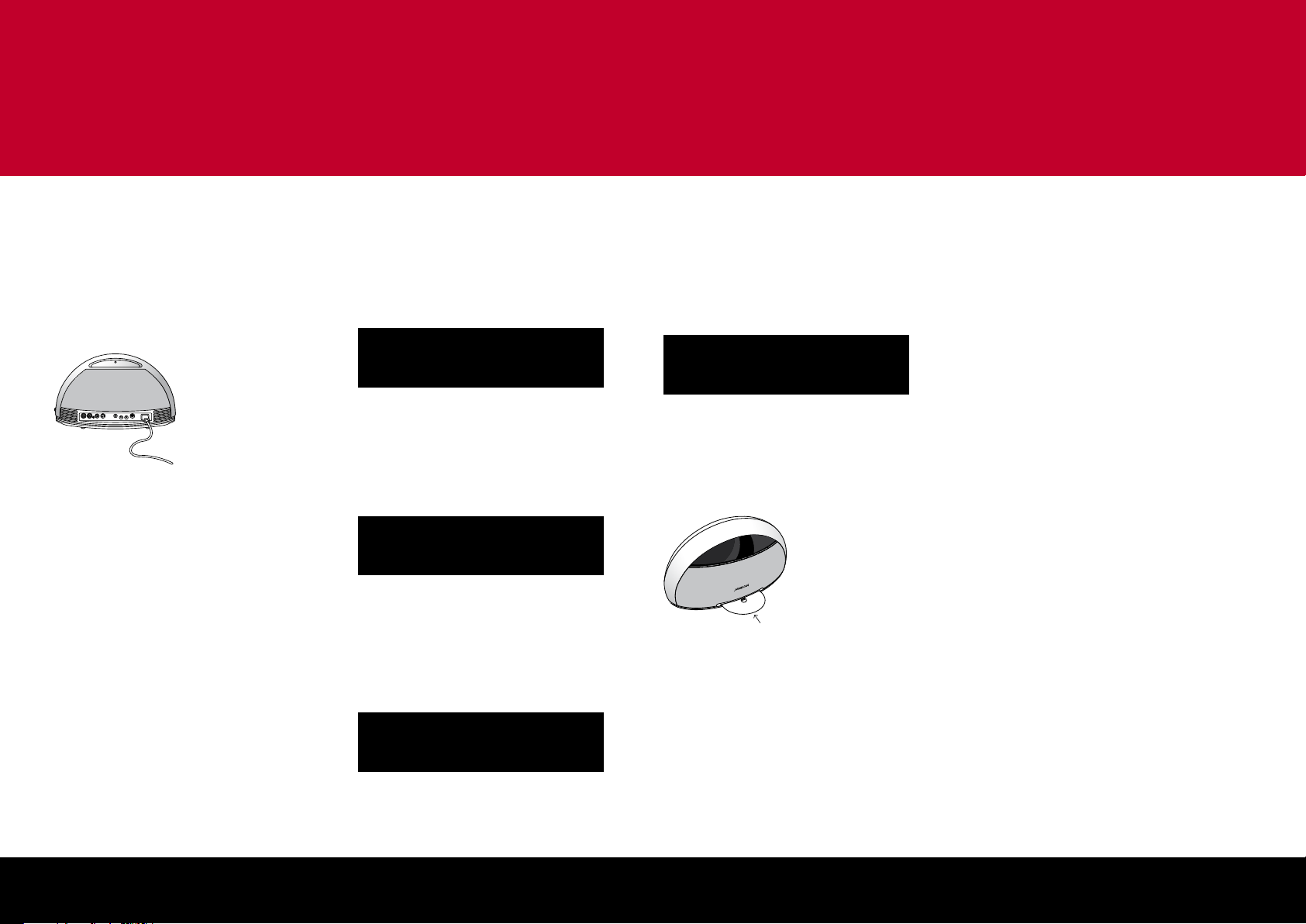
4 Connectez le cordon
Aux Adjust
Radio
Disc
No services
^Station
Please select Scan
Band
`
(
)
DAB
BBC Radio 2
^Station
Selecting service
Band
`
(
)
|_
DAB
Aux Adjust
Radio
Disc
d'alimentation
Branchez l'une des extrémités du cordon
•
d'alimentation fourni avec le produit dans la
prise située à l'arrière du panneau.
Branchez l'autre extrémité à une prise secteur.
•
5 Écouter la radio
Appuyez sur la touche d'accueil, indiquée par
•
l'icône h.
Le menu Home (Accueil) s'affiche :
Appuyez sur la touche libellée Radio.
•
Appuyez sur la touche libellée Band pour
•
sélectionner la gamme d'ondes.
Si vous sélectionnez la bande de radio numérique,
le cas échéant, vous êtes invité à rechercher les
stations :
Appuyez sur (, puis sur Scan pour
•
rechercher des stations.
La radio est alors réglée sur la première station
trouvée.
Appuyez sur ), puis sur Station ` ou ^
•
pour sélectionner une station :
6 Lire un CD
Appuyez sur la touche d'accueil, indiquée par
•
l'icône h.
Le menu Home s'affiche :
Appuyez sur la touche libellée Disc.
•
Placez un CD sur le plateau, étiquette vers
•
le haut, et poussez délicatement ce dernier
jusqu'à ce qu'il se trouve entièrement dans le
lecteur :
La lecture du CD démarre automatiquement.
Réglez le volume en tournant le bouton situé
•
dans la partie droite du produit ou désactivez le
son en appuyant sur ce même bouton.
Et après ?
Pour plus d'informations sur la lecture des CD
audio et des DVD, consultez la section
de disques
Pour plus d'informations sur l'utilisation de la radio,
consultez la section
Pour plus d'informations sur la lecture de
musique à partir de votre iPod, consultez la
section
Pour plus d'informations sur la configuration du
produit selon vos besoins, consultez la section
Réglage du produit
, page 7.
Écoute de la radio
Utilisation de votre iPod
, page 14.
Lecture
, page 9.
, page 12.
Réglez le volume en tournant le bouton situé
•
dans la partie droite du produit ou désactivez le
son en appuyant sur ce même bouton.
3
Page 23

Utilisation du produit
Aux
Radio
Disc
Adjust
BBC Radio 3
DAB |_
Affichage des touches
d'accueil
Utilisez les touches situées au-dessous de
l'écran pour accéder aux fonctions du produit.
Les fonctions de ces touches varient selon les
actions que vous effectuez, comme indiqué par
les libellés situés en bas de l'écran.
Quelle que soit l'action que vous effectuez, vous
pouvez toujours afficher les touches d'accueil.
Appuyez sur h.
•
Les touches d'accueil sont disponibles même
lorsque le produit est en veille.
Sélection de la radio
Pour sélectionner la radio
Appuyez sur Radio.
•
Pour plus d'informations sur l'utilisation de la
radio, consultez la section
page 9.
Écoute de la radio
Sélection du lecteur de disque
Pour sélectionner le lecteur de disque
Appuyez sur Disc.
•
Pour plus d'informations sur la lecture des CD
,
audio et des DVD, consultez la section
de disques
, page 7.
Lecture
Sélection des entrées externes
Pour sélectionner une entrée externe
Appuyez sur Aux.
•
Vous pouvez sélectionner l'une des entrées externes : Aux 1, Aux 2, i80 ou Optical (Optique).
Modification des paramètres
Pour modifier les paramètres
Appuyez sur Adjust (Modifier).
•
Pour plus d'informations, consultez la section
Réglage du produit
, page 14.
Affichage de l'heure
Pour afficher l'heure
Appuyez sur la touche S lorsque le produit
•
est en veille pour afficher l'heure, ou la date et
l'heure.
Pour plus d'informations sur le réglage de
l'heure, consultez la section
page 14.
Réglage de l'heure
,
4
Page 24

Disc 39
[
=
*
)
]
44k1
CD
Mute
[
=
*
)
]
44k1
CD
9:45
^
Alarm
On
¬
`
Next
ALARM
Adjust hours
Fonctions générales
DISC
RADIO
Band
AUX
OFF
Menu
Mute
No
Enter
Yes
Display
Volume
Sélectionner la source
du disque
Régler le volume
Modifier les informations
affichées
Station précédente (radio)
Morceau/chapitre précédent
(disque, iPod)
Lecture/pause (disque, iPod)
Sélectionner et passer d'une
entrée externe à l'autre
Activer le mode veille
Station suivante (radio)
Morceau/chapitre suivant
(disc, iPod)
Arrêt de la sourdine
(disc, iPod)
Menu (DVD)
Sélectionner la radio et passer d'une bande à l'autre
Modification du volume et
désactivation du son
Vous pouvez régler le volume entre 0 dB et
99 dB par incrément de 1 dB, la force sonore
doublant tous les 9 dB.
Pour modifier le volume
Tournez le bouton situé dans la partie droite du
•
produit.
L'écran affiche le paramètre actuel de source et
de volume :
Pour désactiver le son
Appuyez sur le bouton du volume.
•
L'écran affiche Mute (Sourdine) :
Pour réactiver le son
Appuyez de nouveau sur le bouton du volume.
•
Une autre méthode consiste à augmenter le
volume.
Configuration de l'alarme
Le produit inclut une horloge précise qui peut
servir de réveil, ou vous rappeler un rendez-vous
à l'aide d'une tonalité ou la dernière station de
radio que vous avez écoutée. Avant d'utiliser
l'alarme, vous devez régler l'heure correctement ;
consultez la section
Pour configurer l'alarme
Appuyez sur h, Adjust, Clock, Alarm pour
•
afficher le menu ALARM.
Appuyez sur Alarm pour définir l'alarme sur
•
On (Activée).
L'écran Alarm vous permet de régler l'alarme :
Appuyez sur ` ou ^ pour définir les heures
•
(horloge de 24 heures).
Appuyez sur Next (Suivant).
•
De la même façon, vous pouvez modifier les minutes en sélectionnant la source à partir de Radio
ou Tone (Fréquence), et en réglant le volume.
À tout moment, vous pouvez appuyer sur
•
¬ pour revenir au menu CLOCK avec les
paramètres que vous avez sélectionnés.
Pour désactiver l'alarme
Appuyez sur h, Adjust, Clock, Alarm pour
•
afficher le menu ALARM.
Appuyez sur Alarm pour définir l'alarme sur
•
Off (Désactivée).
Réglage de l'heure
Contrôle du produit à l'aide de la télécommande
, page 14.
Remarque : la télécommande est fournie avec une pile bouton déjà en place ; pour activer la pile,
retirez le plastique qui la recouvre.
5
Page 25

Lecture de disques
= 2:15
[
¬
*
)
]
44k1
CD
3 2:15
[
=
*
)
]
44k1
CD
Pour afficher les options de disque
appuyez sur h, puis sur Disc.
Lecture d'un disque
Le produit peut lire la plupart des types de
disques, notamment les CD audio, les DVD et les
CD-ROM contenant des fichiers MP3/WMA.
Pour insérer un disque
Insérez le disque, étiquette vers le haut, dans
•
le lecteur, sous le témoin de veille.
Le type de disque est affiché dans l'angle
supérieur gauche de l'écran : CD (CD audio),
DVD ou MP3/WMA, suivi par le débit binaire
(44,1 k ou 48 k).
Pour lire le disque
Appuyez sur ±.
•
La lecture de certains disques commence juste
après leur insertion.
Lors de la lecture d'un disque, l'écran affiche le
numéro du morceau (CD) ou du chapitre (DVD)
et la durée écoulée du morceau lu (CD) ou du
disque (DVD).
Pause et arrêt
Lors de la lecture d'un disque, le libellé ± est
modifié en =.
Pour mettre un disque en pause
Appuyez sur =.
•
Le libellé = est modifié en ±.
Pour relancer la lecture après la pause
Appuyez sur ±.
•
Pour interrompre la lecture
Appuyez sur *.
•
Pour relancer la lecture après l'arrêt
Appuyez sur ±.
•
La lecture reprend à l'endroit où vous l'avez
arrêtée.
Pour effacer l'historique de reprise de
la lecture
Appuyez deux fois sur *.
•
Pour passer d'un morceau à
l'autre
Pour passer au début du morceau
suivant
En cours de lecture du disque:
Appuyez sur ].
•
Pour revenir au début du morceau en
cours
En cours de lecture du disque:
Appuyez sur [.
•
Pour sélectionner un morceau
En cours de lecture du disque:
Appuyez sur [ ou ] jusqu'à ce que le
•
numéro du morceau que vous souhaitez
écouter s'affiche à l'écran.
Avec les DVD, ces touches permettent de passer
d'un chapitre à l'autre.
Éjection du disque
Pour éjecter le disque
Appuyez sur la touche å.
•
Vous pouvez également éjecter un disque
lorsqu'une autre source, telle que la radio, est
sélectionnée.
6
Page 26

3 2:26
{
=
Repeat
(
}
44k1
Track
@
CD
3 2:26
{
=
Repeat
(
}
44k1
All
@
CD
}
2:26
{
>
Repeat
(
}
44k1
8X
CD
12 3:45
[
=
*
)
]
44k1
CD
12
[
=
*
)
]
44k1
CD
Lecture de disques
}
2:26
{
>
Repeat
(
}
44k1
8X
CD
Pour afficher la deuxième ligne des
options de disque, appuyez sur ..
Rétablissement de la lecture
normale
Pour rétablir la lecture normale après la
recherche
Appuyez sur ±.
•
La lecture reprend là où elle a été interrompue.
Répétition de la lecture d'un
disque
Pour répéter le morceau en cours
Appuyez sur Repeat.
•
L'écran affiche le symbole de répétition de
morceau :
Pour répéter la lecture du disque
Appuyez de nouveau sur Repeat.
•
L'écran affiche le symbole de répétition de tous
les morceaux :
Pour annuler la répétition
Appuyez sur Repeat jusqu'à ce que
•
l'indicateur de répétition disparaisse.
Recherche sur un disque
Pour effectuer un retour ou une avance
plus rapide
Appuyez sur { pour le retour ou sur }
•
pourl'avance.
Chaque fois que vous appuyez sur la touche, la
vitesse double (2X, 4X, 8X, 16X et 32X) comme
affiché dans l'angle supérieur droit de l'écran.
L'écran affiche { ou } suivi par la durée
écoulée du morceau :
Appuyez sur ± pour rétablir la lecture normale.
•
La lecture reprend là où elle a été interrompue.
Modification des
informations affichées
Pour modifier les informations affichées
Appuyez sur la touche S pour passer d'une
•
option d'affichage à une autre :
Track number and track time (Numéro
du morceau et durée écoulée du
morceau)
Track number (Numéro du morceau)
7
Page 27

Lecture de DVD
2 3:53
`
<
>
( )
^
48k
DVD
2 3:56
Angle
Subtitle
(
Audio
48k
DVD
2 3:51
Return
Top Menu
Menu
( )
Enter
48k
DVD
Pour afficher les fonctions DVD
supplémentaires, appuyez sur ..
Affichages des menus DVD
Les DVD contiennent généralement un menu
supérieur qui donne accès au contenu du disque.
De nombreux DVD contiennent également un menu
de disque qui vous permet de sélectionner des
actions supplémentaires ou des options spécifiques.
Pour afficher le menu supérieur
Appuyez sur Top Menu (Menu supérieur).
•
Pour afficher le menu du disque
Appuyez sur Menu.
•
Navigation dans les menus
DVD
Pour naviguer dans les menus DVD
Appuyez sur ( pour afficher les touches de
•
menu :
Appuyez sur <, >, ` ou ^ pour naviguer dans
•
les menus.
Pour sélectionner un élément de menu
mis en surbrillance
Appuyez sur ) pour afficher la touche Enter
•
(Entrée).
Appuyez sur Enter.
•
Sélection des éléments de
menus
Pour sélectionner un élément de menu
mis en surbrillance
Appuyez sur Enter.
•
Pour quitter un menu
Appuyez sur Return (Retour).
•
Cela vous permet de quitter un menu sans
sélectionner d'option.
Modification des options DVD
Appuyez sur ) pour afficher la ligne de
•
fonctions de modification des options DVD :
Pour modifier l'angle de la caméra
Appuyez sur Anglelors de la visualisation
•
d'une scène avec plusieurs angles de caméra.
Chaque fois que vous appuyez sur Angle, l'angle
de caméra suivant est sélectionné après un court
délai.
Pour modifier les sous-titres
Appuyez sur Subtitle (Sous-titre).
•
Chaque fois que vous appuyez sur Subtitle,
l'angle de caméra suivant est sélectionné après
un court délai.
Pour modifier la bande-son
Appuyez sur Audio.
•
Chaque fois que vous appuyez sur Audio, la
bande-son disponible suivante est sélectionnée.
8
Page 28

BBC Radio 2
^Station
Band
`
(
)
DAB
|_
BBC Radio 2
^
Station
BBC National DAB
Stereo
Band
`
(
)
DAB 192kb/s
|_
Country music throughou
^
Station
BBC Radio 2
Band
`
(
)
DAB
|_
[230] 800
^
Station
BBC National DAB
Band
`
(
)
DAB 12B
La radio numérique
BBC Radio 2
^Station
Band
`
(
)
DAB |_
Pour afficher les options de radio
appuyez sur h, Radio.
Sélection de la bande
Pour sélectionner la bande de radio
numérique
Appuyez sur Band jusqu'à ce que DAB.
•
La radio passe d'une bande à l'autre (numérique,
FM et AM).
Un indicateur de la force du signal est affiché
dans l'angle supérieur droit de l'écran. Modifiez
le position de l'antenne afin d'obtenir le meilleur
signal possible.
Remarque : la bande de radio numérique est
disponible uniquement avec certains modèles du
produit.
Réglage des stations
Pour passer d'une station à une autre
Appuyez sur Station ` ou ^.
•
Si la radio numérique est sélectionnée, appuyez
sur ` ou ^ pour afficher les noms des stations
dans l'ordre alphabétiques. La station affichée est
alors sélectionnée, après un court délai.
Modification de l'affichage
Pour modifier les informations sur la
radio numérique
Appuyez sur S.
•
Vous parcourez ainsi les options suivantes :
Affichage normal
Nom de la station (libellé de station long) et
indicateur de la force du signal.
Affichage détaillé
Débit binaire (plus il est haut, meilleure est la
qualité), Stereo/Mono, indicateur de force du
signal, nom de la station et nom du réseau ou de
l'opérateur.
Affichage de texte
Informations défilantes sur le programme (libellé
dynamique), indicateur de force du signal et nom
de la station.
Affichage technique
Informations sur la configuration d'une antenne :
Ensemble (par exemple, 12B), rapport signal/
bruit requis minimal (par exemple, 230) et rapport
signal/bruit réel de l'ensemble (par exemple,
800).
9
Page 29

BBC Radio 2
Chill 91.10
BBC R2
Virgin
(
)
DAB
|_
Préréglages
BBC Radio 2
3 4
1
2
(
)
DAB
|_
BBC Radio 2
3 4
1
BBC R2
(
)
DAB
|_
BBC Radio 2
3 4
1
88.90
(
)
DAB
|_
BBC Radio 2
DRC
Scan
Prune
)
DAB
|_
Appuyez sur . pour afficher
les noms des préréglages.
Sélection d'un préréglage
Lorsque vous avez défini au minimum un
préréglage, les touches de préréglage s'affichent
en premier lorsque vous sélectionnez la radio.
Pour sélectionner un préréglage
Le cas échéant, appuyez sur ) jusqu'à ce que
•
les noms des préréglages s'affichent.
Il existe trois lignes de préréglages.
Appuyez sur ( ou ) pour passer d'un
•
préréglage à l'autre.
Appuyez sur la touche correspondant à la
•
station que vous souhaitez sélectionner.
Enregistrement d'un
préréglage
Vous pouvez enregistrer jusqu'à 16 stations
préréglées pour toutes les bandes en les
sélectionnant d'une seule pression.
Avant l'enregistrement de tout préréglage, les
touches de préréglage sont libellées de 1 à 16 :
Pour enregistrer un préréglage
Sélectionnez la bande et la station à
•
enregistrer.
Maintenez enfoncée la touche de préréglage
•
à attribuer à la station jusqu'à ce que le libellé
affiche le nom de la station ou la fréquence.
La touche de préréglage sera libellée avec le nom
de la station :
Pour la bande FM ou AM, elle sera libellée avec
la fréquence si aucun nom n'est disponible :
Le préréglage enregistre le bande, la fréquence
et tout paramètre audio.
Remarque : en cas de déménagement, vous
devez enregistrer à nouveau les stations qui
possèdent une fréquence différente dans le
nouvel emplacement.
Recherche de stations (radio
numérique)
Pour rechercher des stations
numériques
Appuyez sur ( pour afficher les options de
•
recherche et de suppression :
Appuyez sur Scan.
•
La radio recherche des stations et un indicateur
de progression de la recherche s'affiche.
Pour supprimer les stations inactives
Appuyez sur Prune (Supprimer).
•
Pour choisir la commande de portée
dynamique
Appuyez sur DRC (Commande de portée
•
dynamique).
Cela permet d'améliorer la portée dynamique des
stations qui diffusent des informations à portée
dynamique.
10
Page 30

Radio FM ou AM
91.10 MHz
^
Band
`
Stereo
Step Audio
(
)
FM
|_
Le produit fournit également les
gammes d'ondes FM et AM.
Sélection de la bande
Pour sélectionner la bande
Appuyez sur Band jusqu'à ce que FM ou
•
AM.
La radio passe d'une bande à l'autre (numérique,
FM et AM).
Sur la bande FM, le produit prend en charge
le système de radiocommunication de données
(RDS, Radio Data System) pour afficher le nom
de la station, le cas échéant.
Réglage d'une station
Pour les bandes FM et AM, vous avez le choix
entre les modes de réglage et par étape.
Mode de réglage
Appuyez sur Tune ` ou ^ pour rechercher
•
la prochaine station disponible dans le sens
croissant ou décroissant de la fréquence.
Mode par étape
Appuyez sur ( pour afficher la seconde ligne
•
des options de radio.
Les touches ` et ^ sont modifiées en Step.
Appuyez sur Step ` ou ^ pour rechercher
•
une station dans le sens croissant ou
décroissant de la fréquence
Audio
Pour modifier le paramètre audio
Pour les bandes FM et AM, vous pouvez modifier le
paramètre audio pour obtenir une meilleure qualité.
Appuyez sur ( pour afficher la seconde ligne
•
des options de radio.
Appuyez sur Audio pour passer d'une option
•
audio à l'autre.
L'option en cours est affichée dans l'angle
supérieur droit de l'écran.
Pour la bande FM, vous avez le choix entre Stereo
et Mono. La sélection de Mono permet de réduire
le bruit sur les stations à faible signal.
Pour la bande AM, vous pouvez sélectionner Filter
Off, Lowpass pour réduire le sifflement excessif
ou Notch qui permet de supprimer le sifflement
s'élevant à 4,5 kHz.
11
Page 31

Utilisation de votre iPod
Baby be Mine
]
±
=
[
)
Menu
1 of 9
iPod 2:45
(
Billie Jean
Repeat
=
±
Shuffle
Menu
iPod 4:35
)
Billie Jean
}
>(
}
{
Menu
iPod 4:35
Baby be Mine
]
=
>
[
)
Menu
1 of 9
iPod 2:34
(
Pour afficher les options de votre iPod
appuyez sur h, puis sur Aux, i80.
Connexion de l'iPod
Le support i80 pour iPod vous permet d'écouter
votre iPod par le biais du système multimédia
M80. Pour plus d'informations, consultez la
section
Support i80
Cette section explique comment contrôler l'iPod
à partir du système multimédia M80, à l'aide
des commandes du panneau avant ou de la
télécommande.
Si vous préférez désactiver le contrôle de l'iPod,
par exemple pour visualiser de la vidéo dessus
tout en écoutant de la musique sur le produit,
consultez la section
contrôle de l'iPod
Pour connecter l'iPod
Connectez l'une des extrémités du câble du
•
support i80 à la prise située à l'arrière du support
i80.
Connectez l'autre extrémité du câble du
•
support i80 à la prise correspondante sur le
produit.
Placez le couvercle en plastique fourni avec
•
votre iPod sur le support i80.
Placez l'iPod sur le support i80.
•
Sélectionnez la source i80 en appuyant sur h,
•
puis sur Aux, i80.
Au bout de quelques instants (cinq secondes
maximum), l'iPod affiche un message indiquant
qu'il est connecté.
, page 17.
Pour activer/désactiver le
, page 15.
Lecture et mise en pause
Pour lire un morceau
Appuyez sur ±.
•
Lors de la lecture d'un morceau, l'écran affiche la
durée écoulée, le titre du morceau et sa position
dans l'album ou la sélection (par exemple, 1 sur
9).
Lors de la lecture d'un disque, le libellé ± est
modifié en =.
Pour mettre un disque en pause
Appuyez sur =.
•
Lorsqu'un morceau est en pause, un symbole =
est affiché dans l'angle supérieur droit de l'écran
et le libellé = est modifié en ± :
Pour reprendre la lecture
Appuyez sur ±.
•
Passer d'un morceau à l'autre
Vous pouvez passer d'un morceau à l'autre pendant
que l'iPod est en cours de lecture ou en pause.
Pour passer au début du morceau
suivant
Appuyez sur ].
•
Pour revenir au début du morceau en
cours
Appuyez sur [.
•
Pour sélectionner un morceau
Appuyez sur [ ou ] jusqu'à ce que le morceau
•
que vous souhaitez écouter s'affiche à l'écran.
Lecture aléatoire et répétition
Appuyez sur ( pour afficher les touches de
lecture aléatoire et de répétition :
Pour lire les morceaux de l'album ou
de la sélection musicale en cours de
manière aléatoire
Appuyez sur Shuffle (Lecture aléatoire).
•
Pour répéter le morceau/la sélection
musicale en cours
Appuyez sur Repeat.
•
Avance ou retour sur un
morceau
Appuyez sur ) pour afficher les touches de
retour et d'avance.
Pour effectuer un retour ou une avance
plus rapide
Appuyez sur { pour le retour ou } pour
•
l'avance.
Lors de l'avance ou du retour, un symbole
correspondant s'affiche dans l'angle supérieur
droit de l'écran :
Appuyez sur ± pour rétablir la lecture
•
normale.
La lecture reprend là où elle a été interrompue.
12
Page 32

Playlists
Enter
^¬
>
`
Menu
iPod MUSIC
Thriller
Enter
^¬
>
`
Menu
iPod ALBUMS
Navigation sur l'iPod
Lady in my Life
Enter
^¬
>
`
Menu
iPod Thriller
Parcours de votre musique
Pour parcourir la musique
Appuyez sur Menu à partir de l'écran de
•
lecture.
Lorsque vous appuyez sur Menu pour la
première fois, l'écran MUSIC principal s'affiche
avec le premier menu, Playlists (Sélections
musicales) :
Appuyez sur ` ou ^ pour passer d'un menu
•
principal à l'autre : Playlists, Albums,
Artists (Artistes), Songs (Chansons),
Genres, Composers (Compositeurs),
Podcasts et Audiobooks (Livres audio).
Si vous appuyez une seconde fois sur Menu
lors de la lecture de la musique, le dernier menu
consulté s'affiche.
Pour revenir à l'écran de lecture
Appuyez sur ¬ ou maintenez le bouton Menu
•
de la télécommande enfoncé.
Navigation dans les menus
Pour passer d'un élément à un autre
dans le menu en cours
Appuyez sur ` ou ^.
•
Le nom du menu ou de la catégorie en cours
s'affiche en haut de l'écran (par exemple,
ALBUMS).
Sélection d'un élément
Pour afficher le contenu d'un élément
Sélectionnez une sélection musicale, un artiste,
•
un genre, un compositeur, un podcast ou un
livre audio.
Appuyez sur Enter.
•
Pour lire un morceau
Sélectionnez une chanson.
•
Appuyez sur Enter.
•
Retour au menu précédent
Pour revenir au menu précédent
Appuyez sur Menu.
•
Appuyez sur Menu à partir de l'écran MUSIC
pour revenir à l'écran de lecture.
Si vous n'effectuez aucune pression, l'écran de
lecture s'affiche au bout de 20 secondes.
13
Page 33

Réglage du produit
12:39:00
^ Next
`Set
Adjust hours
¬
TIME
)
+ +-
Bass
-
Tilt
¬
AUDIO
Bass 0.0
Tilt 0.0
-
Location
+
Width
¬
AUDIO
Table
Width 3
- Brightness + - Standby +
¬
BRIGHTNESS
Brightness 10 Brightness 5
Brightness Setup
Clock
Audio
¬
ADJUST
Pour afficher la page ADJUST
appuyez sur h, Adjust.
Réglage de l'heure
Pour définir l'heure
Appuyez sur Clock pour afficher le menu
•
CLOCK.
Appuyez sur Time (Heure).
•
L'horloge affiche l'heure en cours et vous invite à
la régler :
Appuyez sur ` ou ^ pour définir les heures
•
de manière appropriée.
Appuyez sur Next.
•
De la même façon, vous pouvez modifier les
minutes et les secondes.
À tout moment, vous pouvez appuyer sur Set
•
pour définir l'heure en fonction des paramètres
choisis.
Pour définir la date
De la même façon, le menu DATE vous permet
de définir la date et le jour de la semaine.
Réglage du son
Le menu AUDIO vous permet de régler le son
en fonction de vos préférences et de la position
du produit dans la pièce.
Pour modifier les graves et la balance
Appuyez sur Audio pour afficher la première
•
ligne du menu AUDIO.
Appuyez sur Bass - ou + pour modifier les
•
graves
Le contrôle des graves vous permet de régler la
restitution des graves dans la pièce de plus ou
moins 5 dB par incréments de 0,5 dB.
Appuyez sur Tilt - ou + pour régler la balance.
•
La commande Tilt permet de sélectionner la
fréquence de réponse dans l'ensemble de la
gamme de fréquences afin d'obtenir un son plus
aigu ou plus grave. Il est possible de la modifier
de plus ou moins 10 dB par incréments de
0,5 dB.
Modification de
l'emplacement
La deuxième ligne des options du menu AUDIO
vous permet d'optimiser le son en fonction de
l'emplacement du produit et de modifier la largeur
des images stéréo.
Pour modifier l'emplacement
Appuyez sur ) pour afficher la seconde ligne
•
du menu AUDIO.
Appuyez sur Location pour définir le
•
paramètre approprié : Table, Shelf (Étagère),
Floor (Sol), Corner (Angle) ou Free (Libre).
Pour modifier la largeur de l'image
stéréo
Appuyez sur Width - ou + pour définir la
•
largeur de l'image stéréo entre 0 et 6.
Choisissez une valeur plus élevée si vous vous
trouvez plus loin du produit.
Modification de la luminosité
Le menu BRIGHTNESS vous permet de
modifier la luminosité de l'écran du panneau
avant, à la fois dans le cadre du fonctionnement
normal et du mode veille.
Pour modifier la luminosité
Appuyez sur Brightness pour afficher le
•
menu BRIGHTNESS.
Appuyez sur Brightness - ou + pour définir
•
une luminosité normale comprise entre 1 et
12.
Appuyez sur Standby - ou + pour définir une
•
luminosité en mode veille comprise entre 1 et
12.
À mesure que vous définissez chaque paramètre,
l'écran affiche la luminosité définie.
Il est recommandé de définir une luminosité aussi
faible que possible afin de prolonger la durée de
vie de l'écran.
14
Page 34

DAB Ant.
AM Ant.
FM Ant.
¬ )
SETUP RADIO ANTENNAS
1
Internal
2 (Int) 2 (Int)
Aspect AV Sync
¬
SETUP DISC
LB SHORT
Aux 1 Aux 2 i80 Optical
¬
)
SETUP AUX
Aux 1 Aux 2 Opticali80
Configuration du produit
Aux Info )
Radio
Disc
¬
SETUP
Pour afficher le menu SETUP :
appuyez sur h, Adjust, Setup.
Radio
Le menu SETUP RADIO ANTENNAS
(Configurer les antennes radio) vous permet de
sélectionner l'antenne à utiliser pour chaque
bande et les bandes à activer.
Pour configurer les antennes
Le produit offre le choix entre deux antennes,
Ant.1 et Ant. 2.
Ant. 1 est généralement connectée à une
antenne télescopique ou filaire externe par le
biais de la prise située sur le panneau arrière.
Ant. 2 peut être associée successivement à une
antenne interne et une seconde antenne externe.
Appuyez sur DAB Ant., FM Ant. (antenne
FM) ou AM Ant. (antenne AM) pour spécifier
l'antenne pour chaque bande.
Appuyez sur Ant. 2 pour associer Ant. 2 succes-
•
sivement à l'antenne interne et une seconde
antenne externe.
Exemples
Pour capter la radio numérique et FM dans une
zone où la force du signal est élevée pour les
deux bandes :
Conservez les paramètres par défaut : Ant.
•
2 définie sur Internal, et DAB Ant. et FM
Ant. définies sur 2 (Int).
Si l'antenne interne ne permet pas une bonne
réception :
Connectez l'antenne tige ou filaire à la prise Ant.
•
2, définissez Ant. 2 sur External, et laissez
DAB Ant., FM Ant. et AM Ant. définies sur
2 (Ext).
Pour choisir les bandes radio actives
Appuyez sur ) pour afficher le menu SETUP
•
RADIO BANDS (Configurer les bandes
radio).
Appuyez sur DAB, FM ou AM pour
•
sélectionner les bandes actives.
Disc
Le menu SETUP DISC vous permet de
configurer les options de lecture de DVD.
Pour définir le rapport d'aspect
Appuyez sur Aspectpour définir le rapport
•
d'aspect par défaut sur LB (letterbox 4:3)
(boîte aux lettres), PS (Pan & Scan 4:3)
(recadrage automatique) ou 16:9.
Pour corriger les retards vidéo
Dans certains écrans, le traitement peut retarder la
vidéo et entraîner des problèmes de synchronisation
entre le son et l'image. La commande AV Sync
(Synchronisation audiovisuelle) vous permet de
résoudre ce problème.
Appuyez sur AV Sync pour sélectionner
•
successivement les options SHORT (Court),
MED (Moyen), LONG ou MAX.
Sélectionnez le paramètre qui permet d'obtenir
une synchronisation correcte entre le son diffusé
par le produit et la vidéo à l'écran.
Aux
Le menu SETUP AUX vous permet de
configurer le libellé de chaque entrée auxiliaire.
Pour définir les libellés des entrées
auxiliaires
Appuyez sur Aux 1, Aux 2, Aux 3 ou
•
Optical pour définir le libellé pour l'entrée
correspondante.
Par défaut, le nom correspond au nom de
l'entrée (par exemple Aux 1), mais vous pouvez
lui attribuer l'un des noms suivants :
iPod, Zune, MP3, MD ou TV.
Pour activer/désactiver le contrôle à
partir de l'iPod
Appuyez sur ) pour afficher l'option i80 Ctrl.
•
Vous avez le choix entre Enabled, qui vous
permet de contrôler le produit à partir de l'iPod,
et Disabled (Désactivé), qui permet d'utiliser
l'iPod sans contrôler le produit.
Info
Affiche le numéro de version de votre produit.
15
Page 35

Configuration du produit
Blank Dimming
¬
SETUP DISPLAY
No No
- Country +
- Language +
¬
SETUP LOCALE
U.K. Eng. (UK)
Headphone Level
¬
SETUP OUTPUTS
Mute Variable
Outputs System )
Display
Locale
(
SETUP
Pour afficher la deuxième ligne des
menus SETUP appuyez sur ..
Display (Écran)
Le menu SETUP DISPLAY vous permet de
définir le comportement de l'écran du produit.
Définissez Blank sur Yes pour inclure un
•
écran vide dans la série d'écrans disponible
avec la touche S.
Définissez Dimming sur Yes pour adapter la
•
luminosité de l'écran à la lumière ambiante.
Locale (Paramètres
régionaux)
Le menu SETUP LOCALE vous permet de
spécifier le pays, pour le fonctionnement de la
radio, et la langue des menus.
Définissez Country sur le paramètre
•
approprié.
Définissez Language en fonction de la langue
•
souhaitée pour les menus.
Outputs (Sorties)
Le menu SETUP OUTPUTS vous permet de
mettre les haut-parleurs en sourdine lors de
l'utilisation de la sortie casque.
Définissez Headphone sur Mute pour
•
mettre les haut-parleurs en sourdine lorsque
des écouteurs sont connectés ou sur
Mute (Sourdine désactivée) afin que les hautparleurs restent actifs lors de l'utilisation de la
sortie casque.
No
System (Système)
Le menu SETUP SYSTEM vous permet
d'utiliser le produit avec votre système Meridian.
Définissez MSR(+) sur Enabled pour utiliser
•
votre produit avec une télécommande système
Meridian MSR+.
Options de configuration
supplémentaires
Appuyez sur ) pour afficher les options de
•
configuration supplémentaires.
Reset (Réinitialiser)
Appuyez sur Reset, puis sur Yes pour rétablir
•
les paramètres par défaut du produit.
Lock (Verrouiller)
Vous permet d'empêcher la modification des
paramètres des menus SETUP par un tiers.
Pour verrouiller les menus SETUP :
Appuyez sur Lock, puis surYes.
•
Pour déverrouiller les menus SETUP
Appuyez sur Setup pendant plusieurs
•
secondes jusqu'à ce que les menus SETUP
s'affichent.
16
Page 36

Connexions
Aux 1
Optical In Optical Out
Headphone
Aux 3 - Dock
Antenna 2
Antenna 1
Video S-Video
Aux 2
Voltage
Power
Input
220-240Vac
~
Seconde antenne
externe
Connexion d'une antenne
Connectez jusqu'à deux antennes externes
•
pour la radio à l'antenne 1 ou l'antenne 2.
Pour plus d'informations, consultez la section
Connexion d'une antenne
, page 2.
Connexion à un téléviseur ou
un écran vidéo
Connectez la prise vidéo à un écran équipé
•
d'une entrée vidéo composite, tel qu'un
téléviseur.
Connectez la sortie S-Video à un écran équipé
•
d'une entrée S-Video, tel qu'un téléviseur ou
un moniteur.
Écran vidéo
composite
Antenne télescopique ou
filaire externe
Écran
S-Video
Connexion d'écouteurs ou de
la sortie optique
Pour connecter les écouteurs
Branchez les écouteurs (équipés d'un
•
connecteur jack de 3,5 mm) dans la prise
Optical Out/Headphones (Sortie optique/
Écouteurs).
Connexion à la sortie numérique
Connectez la prise Optical Out/Headphones à
•
l'entrée optique d'un enregistreur numérique
ou d'un processeur surround numérique à
l'aide d'un mini câble optique.
Source
analogique
externe
Source numérique
Connexion de sources
externes
Connexion à une source analogique
•
Connexion à une source numérique
•
Pour connecter un lecteur MP3/WMA
•
Écouteurs ou
préamplificateur
numérique
Support
externe
Connectez l'entrée Aux 1 à la sortie d'une
source audio, tel qu'un lecteur musical, à l'aide
d'un mini connecteur jack stéréo.
Connectez l'entrée Aux 2 à la sortie optique
d'une source numérique, tel qu'un lecteur de
musique numérique, à l'aide d'un mini câble
optique.
Connectez l'entrée Aux 1 ou Aux 2 à un
lecteur MP3/WMA à l'aide d'un câble
approprié.
i80
Libellé du
voltage
Cordon
d'alimentation
Support i80
USB Câble du
support i80
Pour plus d'informations sur la connexion du
support i80, consultez la section
votre iPod
Lorsque l'iPod est connecté, sa batterie est
chargée par le biais du produit.
, page 12.
Utilisation de
Le connecteur USB vous permet également
de charger votre iPod à partir d'une prise USB
externe ou d'un ordinateur. Lors de la charge, le
témoin du i80 passe du vert au rouge.
17
Page 37

18
Page 38

重要安全说明
请阅读相关说明。
•
请保存相关说明。
•
请留意所有警告。
•
请遵守所有说明。
•
不得近水使用本设备。
•
只能使用干布清洁。
•
不得阻塞任何通风孔。按照制造商指示
•
安装该设备。
不得将本设备安装在靠近任何热源的地
•
方,如散热器、暖气风口、炉子以及其
他发热设备(包括放大器)。
(北美)不得损坏极性或接地型插头的安
•
全功能。 极性插头配有宽度不同的两片
插片。 接地型插头配有两片插片及一个
接地插脚。 宽的插片(即第三插脚)的
用途在于确保安全。 如果随附的插头与
所用插座不配套,请向专业电工洽询取代
已过时电源插座的方案。
请妥善保护好电源线,以免被践踏或被
•
挤夹,尤其是插头处、方便插座处以及
引出设备之处。
只能使用厂商指定的附加/备件。
•
只能使用厂家指定或随设备一
•
道销售的手推车、支架、三脚
架、托架或桌子。使用手推车
时,在推动手推车/设备时,
务必小心谨慎,以免翻车造
成伤害。
遇雷雨天或长期不使用时,请拔掉设备
•
电源。
设备以任何方式损坏,如电源线或插头
•
损坏、设备被溅洒液体或有异物掉入、
设备受雨水或潮气影响、无法正常运行
或被坠落,均须维修。一切维修服务均
应交由认可的服务人员完成。
产品不得靠近有液体下滴或溅洒之处。
•
不得将装有液体的任何物品(如花瓶)
•
放在产品上。
不得将任何明火(如点燃的蜡烛)放在
•
产品上。
不得将电池(电池组或安装好的电池)
•
暴露在阳光、火光等过热之处。
为了避免干扰
不得让设备:
靠近强电磁辐射源,如功率放大器。
•
靠近电视,或连接线缆可能会遭受或导
•
致干扰之处。
警告: 为减少火灾和电击的危险,不的将
该装置暴露在雨雪或潮湿环境中。
本装置是按 Class Construction 设计
的,须采用带保护性接地连接(即第三接
地插脚)的电源插座。
本装置不带开/关式开关。如要将设备断
电,须拔掉电源线。应确保电源线插拔
便利。
为了避免过热
设备四周至少应留出 0cm 的间隙,保
•
持通风顺畅。
不得让设备:
被阳光直射。
•
靠近热源,如散热器。
•
直接放到发热设备之上,如功率放大器。
•
放到会阻塞底座通风孔的柔软表面之上,
•
如毯子。
产品正常运行时会发热,用手触摸会感觉
温暖。
FCC 信息(美国)
当心:
如未经 Meridian 批准而更改或修改设
备,使用者可能会丧失使用设备的授权。
FCC 警告
本装置产生并可能发射无线电频率能量,
如不按说明安装与使用,可能会对无线
电通信或收音机与电视接收造成干扰。
此设备已经通过类型测试,满足适用于
Class B 计算设备之 FCC 规则 Part 5
之 Subpart J 的各项限制。 设置这些限
制的目的,是为了在家用安装时对此类干
扰提供合理的防护。 然而,我们并不保证
特定的安装使用不会发生干扰。 如本产品
依然对收音机或电视机接收造成有害干扰
(可通过打开或关闭本产品进行确认),
则鼓励使用者尝试下列一项或几项措施消
除干扰:
调整接收天线的角度或位置。
•
将接收器进一步远离本装置。
•
不要让本设备与接收器共用一个电源
•
插座。
如需协助,请咨询经销商或专业的收音
•
机/电视机技术人员。
规格
输出功率
低音: 40Wrms
中/高音: 20W + 20Wrms。
驱动单元
低音: 59mm x 07mm 椭圆形,额定阻
抗 4Ω。
中/高音: 2 x 直径 50 mm 圆形、额定
阻抗 8Ω。
频率接收范围
AM: 522-629kHz
FM: 76-90MHz。.
电源电压
220-240V〜 (50/60Hz)
功耗
3-00 瓦。
尺寸
40mm x 80mm x 230mm(宽 x 厚 x
高)。
重量
6.5 公斤。
版权所有
英国的销售与服务
Meridian Audio Ltd
Latham Road
Huntingdon
Cambridgeshire
PE29 6YE, England
电话 +44 (0)480 445678
传真 +44 (0)480 445686
美国的销售与服务
Meridian America Inc
8055 Troon Circle
Suite C
Austell
GA3068-7849, USA
电话 + (404) 344 7
传真 + (404) 346 7
请访问我们的网站:
http://www.meridian-audio.com/
版权所有 © 2007-200 Meridian Audio
Ltd
由 Meridian Audio Ltd 在英国设计并
生产。
Meridian Audio 保留对本文档所涉产品
施行更改与改进的权利,恕不另行通告。
本指南由该公司制作:
Human-Computer Interface Ltd,
http://www.interface.co.uk/
致谢
Boothroyd|Stuart Meridian、Meridian
与 Meridian Digital Theatre 是
Meridian Audio Ltd 的注册商标。
Dolby 与双 D 符号是 Dolby Laboratories 的商标。
iPhone 与 iPod 是 Apple Inc. 的商标或
注册商标。
本产品依照 GNU General Public
License 条款与条件采用了 FreeRTOS
Version v3.0.0,详情请见:
http://www.freertos.org/a004.html
DOLBY: 依 Dolby Laboratories 的授权
生产。
MACROVISION: 本产品中采用了受
某些美国专利以及归 Macrovision
Corporation 与其他权益所有人所有的其
他知识产权保护的版权保护技术。 这些
版权保护技术的使用均需 Macrovision
Corporation 授权,且只能用于家
庭及其他有限的观看,Macrovision
Corporation 另有授权的除外。 禁止施行
反向工程或反汇编。
i80 兼容性
i80 与 iPod Mini、iPod Nano、iPod
Classic 及 iTouch 完全兼容。
在选择 Airplane 模式以免来电或短信中
断音频时,还可与 iPhone 一道使用。
Page 39

欢迎选用 M80 Compact Entertainment System 娱乐系统!
D
D
D
本节将分 6 个简单的步骤讲述如何设置您的产品。
产品开箱
M80 娱乐系统随附以下部件:
电源线。
•
柱状天线。
•
导线天线。
•
遥控器。
•
本用户指南。
•
如缺失其中任一物品,请与供应商联系。
我们建议您妥善保存好原包装,以便在需要搬
运该装置时使用。
开始之前
开始安装之前,请检查是否已按电源输入端旁
后面板的标识,将产品设定为使用所在区域的
正确电压。
如果尚未设定,不得使用该设备,请与经销商
联系。
2 放置产品
您可将产品放置在几乎方便的任意地方,但为
了确保最佳效果,请注意如下事项:
避免潮湿之地
本产品为电器,不得放在可能会被溅洒或弄湿
的地方,如浴室或厨房餐具柜。
避免阳光直射或直接放到毯子上
本产品包含一个大功率放大器,须保证良好的
通风。应避免将产品放到阳光直射的地方(如
窗口),也应避免放到毛毯上。
3 连接天线
本产品包含一根内置天线,在接收效果好的区
域使用,足以接收良好的 FM 波段信号。
如使用内置天线达不到预期的效果,可使用随
附的任一外置天线,或连接其他合适外置(如
线缆或室外)天线,如下所述:
伸缩式柱状天线
伸缩式天线接收 FM 与 AM 信号的效果非常
好。
将柱状天线接入标有天线 的插孔。
•
将其完全伸开。
•
导线天线
导线天线接收 FM 与 AM 信号的效果很好,
但要想取得最佳的信号强度,则须合理的放置
导线天线。
将导线天线接入标有天线 的插孔
•
连接线或外置天线
在困难的接收区域(如某些超高大厦或屏蔽大
厦),可能需要或最好采用电缆供应商提供或
大厦结构中提供的外部天线或无线电天线。
将天线连接线接入标有天线 的插孔。
•
更改天线设置
如安装了外部天线,但需要针对所用波段更
改天线设置,请参阅“设置天线”(第 38
页)。
注意: 在有些情况下,可能需要使用多根外部
天线,以确保两个或三个波段的最佳接收效果。
Meridian 在其网站上提供了有关该主题的常见
问答:
http://www.meridian-audio.com/apps/
ant80.htm
2
如产品过热,保护电路就会将其断开,直至
冷却。
如不喜欢看见天线,可将导线天线放到家具后
或墙上。
Page 40

4 连接电源
Aux Adjust
Radio
Disc
BBC Radio 2
^Station
Selecting service
Band
`
(
)
|_
DAB
Aux Adjust
Radio
Disc
将产品随附的电源线的一端插入后面板上的
•
电源插孔。
将另一端插入墙上插座。
•
5 收听收音机
按 Home 键(标有 h)。
•
Home 菜单将显示如下内容:
按标有 Radio 字样的键。
•
按标有 Band 字样的键,选择波段。
•
依次按 ) 与 Station ` 或 ^,选择一个
•
电台:
旋转产品右面的旋钮,调节音量,或按下该
•
旋钮,施行静音。
6 播放 CD
按 Home 键(标有 h)。
•
Home 菜单将显示如下内容:
按标有 Disc 字样的键。
•
将 CD 带标签的一面朝上,插入 CD 口,
•
随后再轻推 CD,使之被吸入驱动器。
随即自动开始播放 CD。
旋转产品右面的旋钮,调节音量,或按下该
•
旋钮,施行静音。
下一步
如需了解如何播放 CD 唱盘与 DVD 的详细信
息,请参阅“播放光盘”(第 7 页)。
如需了解如何使用收音机的详细信息,请参
阅“收听收音机”(第 9 页)。
如需了解如何利用 iPod 播放音乐的详细信
息,请参阅“播放 iPod”(第 页)。
如需了解如何按所需方式设置产品的详细信
息,请参阅“调整产品”(第 3 页)。
3
Page 41

产品的使用
Aux
Radio
Disc
Adjust
|_
81.30 MHz
Stereo
FM
显示 Home 键
您使用显示屏下的键来操作本产品。这些键将
依据所执行的操作来更改功能,如显示屏最下
一行上的标签所示。
无论执行何种操作,您均能显示 Home 键。
按 h。
•
即使产品出于待机状态,也可使用 Home 键。
选择收音机
选择收音机
按 Radio。
•
如需了解如何使用收音机的详细信息,请参
阅“收听收音机”(第 9 页)。
选择光盘播放器
选择光盘播放器
按 Disc。
•
如需了解如何播放 CD 唱盘与 DVD 的详细信
息,请参阅“播放光盘”(第 7 页)。
选择外部输入
选择外部输入
按 Aux。
•
您可选择以下任一外部输入: Aux 、
Aux 2、 i80或 Optical。
调整设置
调整设置
按 Adjust。
•
如需获取详细信息,请参阅“调整产品”(第
35 页)。
显示时间
显示时间
在产品处于待机状态时,按 S 键,显示时
•
间或时间与日期。
如需获取如何设置时钟的详细信息,请参
阅“调整时钟”(第 3 页)。
4
Page 42

Disc 39
[
=
*
)
]
44k1
CD
Mute
[
=
*
)
]
44k1
CD
9:45
^
Alarm
On
¬
`
Next
ALARM
Adjust hours
常规功能
DISC
RADIO
Band
AUX
OFF
Menu
Mute
No
Enter
Yes
Display
Volume
选择光盘源
调整音量
更改显示的信息
前一电台(收音机)
前一曲目/章节
(光盘、 iPod)
播放/暂停
(光盘、 iPod)
选择并在外部
输入之间切换
切换至待机
下一电台(收音机)
下一曲目/章节
(光盘、 iPod)
静音
停止(光盘、 iPod)
菜单 (DVD)
选择收音机及波段之间的步阶
更改音量与施行静音
您可按精确的 dB 步阶在 0dB 与 99dB 之间
调节音量,其中,9dB 相当于音量增大一倍。
调节音量
调整产品右面的音量旋钮。
•
显示屏随即显示当前信号源与音量设置:
静音
按音量旋钮。
•
显示屏随即显示 Mute:
取消静音
再按音量旋钮。
•
此外,如加大音量,也将取消静音。
设置闹铃
本产品包含一个精确的闹铃功能,可采用音频
或您刚刚收听过的电台,早上叫醒您,或提醒
某个预约。
在使用闹铃之前,您应准确地设置闹钟的时
间,请参阅“调整时钟”(第 4 页)。
设置闹铃
依次按 h、Adjust、Clock、Alarm,显示
•
ALARM 菜单。
按 Alarm,让闹铃进入 On 状态。
•
Alarm 显示屏供您用来设置闹铃时间:
按 ` 或 ^,设置时间(24 小时制)。
•
按 Next。
•
按类似的方式调整分钟设置,并选择 Radio
或 Tone 作为信号源,然后再设置音量。
在任意阶段按 ¬ 即可利用所选设置返回
•
CLOCK 菜单。
取消闹铃的设置
依次按 h、Adjust、Clock、Alarm,显示
•
ALARM 菜单。
按 Alarm,让闹铃进入 Off 状态。
•
利用遥控器
更换遥控器电池
拉开装置背后的小抽屉。
•
取下旧的微型电池,换上型号
•
为 CR2032 的新电池。
重新关好小抽屉。
•
谨慎处置废旧电池。
注意: 遥控器本身装有一粒钮扣电池,拉开塑料簧
片即可激活电池。
5
Page 43

播放光盘
= 2:15
[
¬
*
)
]
44k1
CD
3 2:15
[
=
*
)
]
44k1
CD
如要显示光盘选项,
请依次按 h 与 Disc。
播放光盘
插入一张光盘
在显示待机灯的状态下,将光盘标签朝上,
•
插入驱动器。
显示屏的左上显示光盘的种类: CD
(CD 唱盘)、DVD 或 MP3/WMA,后接
比特率(44.k 或 48k)。
播放光盘
按 ±。
•
有些光盘在插入后即自动播放。
在播放光盘的过程中,显示屏上将显示曲目号
(CD) 或章节号 (DVD),以及当前曲目(CD)
或整张光盘 (DVD) 已播放的时间。
暂停与停止
在播放光盘期间,± 标记变为 =。
暂停光盘
按 =。
•
= 标记变为 ±。
暂停后恢复播放
按 ±。
•
停止光盘
按 *。
•
停止后恢复播放
按 ±。
•
光盘将从被停止之处恢复播放。
清除恢复内存
按 * 两次。
•
在曲目之间快进
快进至下一曲目的开头。
在播放光盘时,
按 ]。
•
快进至当前曲目的开头
在播放光盘时,
按 [。
•
选择某个曲目
在播放光盘时,
一直按 [ 或 ],直到显示屏上显示您希
•
望播放的曲目号。
对于 DVD,这些键则在章节之间快进。
退出光盘
退出光盘
按 å 键。
•
您还可在选择了其他信号源(如收音机)的时
候退出光盘。
6
Page 44

3 2:26
{
=
Repeat
(
}
44k1
Track
@
CD
3 2:26
{
=
Repeat
(
}
44k1
All
@
CD
}
2:26
{
>
Repeat
(
}
44k1
8X
CD
12 3:45
[
=
*
)
]
44k1
CD
12
[
=
*
)
]
44k1
CD
播放光盘(更多说明)
}
2:26
{
>
Repeat
(
}
44k1
8X
CD
如要显示第二行光盘选项,
请按 .。
恢复至正常播放
扫描之后恢复至正常播放
按 ±。
•
从达到点恢复播放。
重复播放某一光盘
重复播放当前曲目
按 Repeat。
•
显示屏上显示重复播放曲目符号:
重复播放光盘
再按 Repeat。
•
显示屏上显示全部重复播放符号:
取消重复播放
一直按 Repeat,直到重复播放指示器消失。
•
扫描整张光盘
以超常速扫描
按 { 后退,或 } 快进。
•
每按一下此键,速度即以 2X、4X、8X、6X
与 32X 方式提升,如显示屏右上所示。
显示屏依次显示 { 或 } 及曲目时间:
按 ± 即恢复至正常播放。
•
从达到点恢复播放。
更改所显信息
更改所显信息
按 S 键,在如下选项之间快进:
•
曲目号与曲目时间
曲目号
7
Page 45

播放 DVD
2 3:53
`
<
>
( )
^
48k
DVD
2 3:56
Angle
Subtitle
(
Audio
48k
DVD
2 3:51
Return
Top Menu
Menu
( )
Enter
48k
DVD
如要显示其他DVD 功能,
请按 .。
显示 DVD 菜单
DVD 通常包含一个顶级菜单,用来访问光盘
目录。
许多 DVD 还提供光盘菜单,用来选择其他部
分或特殊选项。
显示顶级菜单
按 Top Menu。
•
显示光盘菜单
按 Menu。
•
导航 DVD 菜单
导航 DVD 菜单
按 (,显示菜单键:
•
按 <、>、` 或 ^,导航菜单。
•
选择突出显示的项目
按 ),显示 Enter 键。
•
按 Enter。
•
选择菜单项
选择突出显示的项目
按 Enter。
•
退出菜单
按 Return。
•
这将从菜单退出,且未选择任何选项。
更改 DVD 选项
按 ) ,显示用来更改 DVD 选项的功能行:
•
更改摄像机角度
在利用多角度观察某一场景时按 Angle。
•
每次按 Angle 时,经过短暂延迟之后即选中
下一摄像机角度。
更改字幕
按 Subtitle。
•
每次按 Subtitle 时,即选择下一字母语言。
更改音频声道
按 Audio。
•
每次按 Audio 时,即选择下一可用声道。
8
Page 46

收听 FM 或 AM
81.30 MHz
^
Band
`
Stereo
Step Audio
(
)
FM
|_
该产品还提供 FM 与 AM 波段。
选择波段
选择波段
按下 Band ,直到显示屏左上显示 FM 或
•
AM。
收音机在波段 FM 与 AM 之间快进。
调谐至某个电台
对于 FM 与 AM,可选择 Tune 或 Step 模式。
Tune 模式
按 Tune ` 或 ^按频率向下或向上扫描至
•
下一个可用电台。
Step 模式
按 (,显示第二行收音机功能。
•
` 与 ^ 键变为 Step。
按 Step ` 或 ^,朝频率降低或提高方向
•
步进
音频
更改音频设置
对于 FM 与 AM,可更改音频设置以达到最
佳音质。
按 (,显示第二行收音机功能。
•
按 Audio键,在各种音频设置之间快进:
•
显示屏的右上将显示当前选项。
在 FM 上,您可在 Stereo 或 Mono 切换。
选择 Mono,可降低信号微弱电台的噪音。
对于 AM,可在 Filter Off、Lowpass(消除
过大的嘶嘶声)或 Notch(消除 4.5kHz 嘘嘘
声)之间切换。
9
Page 47

81.30 MHz
85.20 83.50
81.30
78.30
(
)
FM
|_
Stereo
使用预设
BBC Radio 2
3 4
1
2
(
)
DAB
|_
BBC Radio 2
3 4
1
88.90
(
)
DAB
|_
按 .,显示预设名。
选择预设
如果定义了至少一个预设,当您选择收音机
时,首先会显示预设键。
选择预设
必要时,可按 ),直到显示预设名。
•
共有四行预设。
按 ( 或 ),在各行之间快进。
•
按对应的键,选择需要的电台。
•
保存预设
最多可保存各个波段共 6 种预设,以便利用
单一按键即可选择。
在保存任意预设之前,先应将预设键标识为
至 6:
保存预设
调谐至要保存的波段与电台。
•
按住要指定给电台的预设键,直到其标记更
•
改为电台名或频率。
预设键将采用电台名标注:
对于 FM 或 AM,如没有名称,则采用频率
标注:
预设将保存波段、频率以及任何音频设置。
注意: 如搬移了位置,则需要重新保存电台
的预设,因为他们在新的位置会采用不同的
频率。
0
Page 48

播放 iPod
Baby be Mine
]
±
=
[
)
Menu
1 of 9
iPod 2:45
(
Billie Jean
Repeat
=
±
Shuffle
Menu
iPod 4:35
)
Billie Jean
}
>(
}
{
Menu
iPod 4:35
Baby be Mine
]
=
>
[
)
Menu
1 of 9
iPod 2:34
(
如要显示 iPod 选项,
请依次按 h 与 Aux、i80。
连接 iPod
i80 iPod Dock 供您通过 M80 娱乐系统,利
用 iPod 来播放音乐。 如需获取详细信息,请
参阅 i80 Dock(第 6 页)。
本节介绍如何利用前面板控件或遥控器,通过
M80 娱乐协同来控制iPod 。
如想禁用 iPod 控件,例如,通过该产品播
放声音的同时观看视频,请参阅“启用/禁用
iPod 控件”(第 4 页)。
连接 iPod
将 i80 Dock 连接线的一端插入 i80 Dock
•
后面的连接端口。
将 i80 Dock 连接线的另一端插入产品的
•
i80 Dock 连接端口。
将 iPod 随附的塑料盖插入 i80 Dock。
•
将 iPod 安装到 i80 Dock 上。
•
选择 i80 源,方法是依次按 H 与 Aux、
•
i80。
经过最多 5 秒延迟后,iPod 将显示一条信息,
指明已连接好。
播放与暂停
播放曲目
按 ±。
•
在播放曲目的过程中,显示屏上将显示已播放
的时间、曲目标题及其在曲目集或播放表中的
位置(如 /9)。
在播放曲目时,± 标记变为 =。
暂停光盘
按 =。
•
一旦曲目被暂停,显示屏的右上就显示一个 =
符号,且 = 标记变为 ±:
恢复播放
按 ±。
•
在曲目之间快进
在播放或暂停 iPod 期间,可在曲目之间切换。
快进至下一曲目的开头。
按 ]。
•
快进至当前曲目的开头
按 [。
•
选择某个曲目
按 [ 或 ],直到显示屏上显示您希望播
•
放的曲目。
混排与重复
按 (,显示混排与重复键:
混排当前曲目集/播放表中的曲目
按 Shuffle。
•
重复当前曲目集/播放表
按 Repeat。
•
扫描曲目
按 ),显示扫描键。
以超常速扫描
按 {,施行反向扫描,或 },施行正
•
向扫描。
在扫描期间,显示屏的右上将显示一个扫描
符号:
按 ± 即恢复至正常播放。
•
从达到点恢复播放。
Page 49

Playlists
Enter
^¬
>
`
Menu
iPod MUSIC
Thriller
Enter
^¬
>
`
Menu
iPod ALBUMS
浏览 iPod
Lady in my Life
Enter
^¬
>
`
Menu
iPod Thriller
浏览音乐
浏览音乐
按播放屏幕上的 Menu。
•
首次按 Menu 时,会出现主音乐屏幕,并显
示首条菜单,即 Playlists:
按 ` 或 ^,在主菜单之间快进:
•
Playlists、Albums、Artists、Songs、
Genres、Composers、Podcasts 与
Audiobooks。
如在播放音乐期间按 Menu,您将返回至上次
正看的那个菜单项。
导航菜单
在当前菜单的项目之间快进
按 ` 或 ^。
•
显示屏的最上面将显示当前菜单或类别名,如
ALBUMS。
选择一个条目
显示项目的内容
选择一个播放表、曲目集、艺员、类别、作
•
曲家、podcast 或音频簿。
按 Enter。
•
播放曲目
选择一首曲目。
•
按 Enter。
•
返回前一菜单
返回前一菜单
按 Menu。
•
按 MUSIC 屏幕上的 Menu,返回播放菜
单。
返回播放屏幕
按 ¬,或按住遥控器上的 Menu。
•
如不按任何键,20 秒后显示屏将返回至播放
屏幕。
2
Page 50

调整产品
12:39:00
^ Next
`Set
Adjust hours
¬
TIME
)
+ +-
Bass
-
Tilt
¬
AUDIO
Bass 0.0
Tilt 0.0
-
Location
+
Width
¬
AUDIO
Table
Width 3
- Brightness + - Standby +
¬
BRIGHTNESS
Brightness 10 Brightness 5
Brightness Setup
Clock
Audio
¬
ADJUST
如要显示 ADJUST 页面,
请依次按 h、Adjust。
调整时钟
设置时间
按 Clock,显示 CLOCK 菜单。
•
按 Time。
•
时钟将显示当前时间,并提示您调整小时值:
按 ` 或 ^,将小时值设置为正确的时间。
•
按 Next。
•
可按同样的方式调整分钟与秒钟值。
在任意阶段按 Set,利用所选设置来设定时
•
间。
设置日期
DATE 菜单供您以类似的方式设置几号与星期
几。
调整音频
AUDIO 菜单供您用来依据自己的喜好调整声
音,并补偿声音在房间的位置。
调整低音与斜率
按 Audio,显示第一行 AUDIO 菜单。
•
按 Bass - 或 +,调整低音。
•
低音控件供您用来调整室内的低音响应,调整
幅度为 ±5dB,步阶为 0.5dB。
按 Tilt - 或 +,调整总体平衡。
•
斜率控件来调整整个频率范围内的响应频率,
从而使音色更清晰或更模糊。 可调整范围为
±0dB,步阶为 0.5dB。
调整位置
AUDIO 菜单上的第二行选件供您用来优化产
品位置的声音,并调整立体声的宽度。
调整位置
按 ),显示第二行 AUDIO 菜单。
•
按 Location,设置合适的设置: Table、
•
Shelf、Floor、Corner 或 Free。
调整立体声宽度
按 Width - 或 +,调整立体声的宽度,可
•
调范围为 0 与 6。
如与产品相距较远,请选择一个较大的值。
调整亮度
BRIGHTNESS 菜单供您用来调整前面板显示屏
的亮度,包括正常运行与待机时。
调整亮度
按 Brightness,显示 BRIGHTNESS 菜
•
单。
按 Brightness - 或 +,在 与 2 之间调
•
整正常的亮度。
按 Standby - 或 +,在 与 2 之间调整待
•
机亮度。
在您调整每个设置时,显示屏将显示您所设定
的亮度。
我们建议您采用尽可能低的亮度设置,以延长
显示屏的使用寿命。
3
Page 51

DAB Ant.
AM Ant.
FM Ant.
¬ )
SETUP RADIO ANTENNAS
1
Internal
2 (Int) 2 (Int)
Aspect AV Sync
¬
SETUP DISC
LB SHORT
Aux 1 Aux 2 i80 Optical
¬
)
SETUP AUX
Aux 1 Aux 2 Opticali80
设置产品
Aux Info )
Radio
Disc
¬
SETUP
如要显示 SETUP 菜单,
请依次按 h、Adjust、Setup。
收音机
SETUP RADIO ANTENNAS 菜单供您用来选
择每个波段分别使用哪种天线以及哪些波段目
前可用。
设置天线
该产品可选用两种天线,即 天线 与天线 2。
天线 通常通过后面板的连接器与外部柱状或
导线天线连接。
天线 2 可在内置天线与第二种外部天线之间
切换。
按 FM Ant. 或 AM Ant.,指定每个波段使
•
用的天线。
按 Ant. 2,在内置天线与第二种外部天线之
•
间切换 Ant. 2。
示例
在 FM 波段信号均很强的区域接收 FM:
采用默认设置:Ant. 2 设成 Internal,FM
•
Ant. 设成 2 (Int)。
如采用内置天线接收效果不理想:
将柱状或导线天线接入 Ant. 2 插孔,并
•
将 Ant. 2 设成 External,而将 FM Ant. 与
AM Ant. 设成 2 (Ext)。
选择哪些无线电波段可用
按 ),显示 SETUP RADIO BANDS 菜
•
单。
按 FM 或 AM,选择哪些波段目前可用。
•
光盘
SETUP DISC 菜单供您用来设置播放 DVD
的选项。
设置宽高比
按 Aspect,将默认宽高比指定成 LB
•
(letterbox 4:3)、PS (Pan & Scan 4:3) 或
6:9。
修正视频延迟
某些显示屏中进行的处理会导致视频延迟,从
而造成口型不同步的问题。 AV Sync 控件供
您用来对此进行补偿。
按 AV Sync,在 SHORT、MED、LONG
•
或 MAX 之间切换。
选择可让产品的声音与显示屏上显示的视频完
好同步的设置。
辅助
SETUP AUX 菜单供您用来设置每个辅助输入
的标记。
设置辅助输入标记
按 Aux 、Aux 2、Aux 3 或 Optical,为
•
相应的输入设置标记。
默认情况下,标记就是输入的名称(如 Aux
), 但也可将其设置成如下任何信息:
iPod、Zune、MP3、MD 或 TV。
启用/禁用 iPod 控件
按 ),显示 i80 Ctrl 选项。
•
您还可在 Enabled(允许您通过产品来控制
iPod)与 Disabled(允许您播放 iPod 但不
施行控制)之间进行选择。
信息
显示产品的版本号。
4
Page 52

设置产品(更多说明)
Blank Dimming
¬
SETUP DISPLAY
No No
- Country +
- Language +
¬
SETUP LOCALE
U.K. Eng. (UK)
Headphone Level
¬
SETUP OUTPUTS
Mute Variable
Outputs System )
Display
Locale
(
SETUP
如要显示第二行 SETUP 菜单,
请按第一行上的 .。
显示
SETUP DISPLAY 菜单供您用来选择产品显示
屏的行为方式。
将 Blank 设成 Yes,以在利用 S 键可用
•
的显示序列之中包含空白显示。
将 Dimming 设成 Yes,以根据环境光线自
•
动调整显示屏的亮度。
区域设置
SETUP LOCALE 菜单供您用来指定使用收音
机的国家/地区以及菜单的语言。
将 Country 设成适合所在位置的正确设置。
•
将 Language 设成您要使用的菜单语言。
•
输出
SETUP OUTPUTS 菜单供您用来在使用耳机
输出时对扬声器施行静音。
将 Headphone 设成 Mute,在连接了耳机
•
时对扬声器施行静音;或设成 No Mute,
在使用耳机时让扬声器继续播放声音。
系统
SETUP SYSTEM 菜单供您用来协同
Meridian 系统使用本产品。
将 MSR(+) 设成 Enabled,利用 Meridian
•
MSR+ 系统遥控器来操作产品。
重设
按 ),显示 Reset 与 Lock 选项。
•
依次按 Reset 与 Yes ,将产品重设为默认
•
设置。
锁定
防止更改 SETUP 菜单的任意设置。
锁定设置菜单
依次按 Lock 与 Yes。
•
解锁设置菜单
按住 Setup 数秒钟,直到出现 SETUP 菜单。
•
5
Page 53

连接
Aux 1
Optical In Optical Out
Headphone
Aux 3 - Dock
Antenna 2
Antenna 1
Video S-Video
Aux 2
Voltage
Power
Input
220-240Vac
~
辅助外部天线 电源
连接天线
最多可向天线 或天线 2 连接两根外部收
•
音机天线。
如需获取详细信息,请参阅“连接天线”(第
2 页)。
连接电视或视频显示屏
将视频连接器接入带合成视频输入端的显示
•
屏,如电视机。
将 S-Video 输出接入带 S-Video 输入端的
•
显示屏,如电视机或监视器。
复合
视频显示屏
外部柱状或导线
天线
S-Video 显
示屏
连接耳机或光纤输出端
连接耳机
将耳机(配有 3.5mm 秘密插头)插入
•
Optical Out/Headphones 插孔。
连接数字输出
利用迷你光缆,将 Optical Out/
•
Headphones 插孔接入数字录音机或数字
环绕声处理器的光纤输入端。
外部模拟信
号源
外部数字信
连接外部信号源
连接模拟信号源
•
连接数字信号源
•
连接 MP3/WMA 播放器
•
耳机或数字前
置放大器
i80 Dock
号源
利用迷你立体声插头,将 Aux 输入端接
入音频信号源的线路输出端,如播放器。
利用迷你光缆,将 Aux 2 输入端接入数字
信号源的光纤输出端,如数字播放器。
利用合适的电缆,将 Aux 或 Aux 2 输入
端接入 MP3/WMA 播放器。
电压标签
电源线
i80 Dock
USB
i80 dock
连接线
如需了解如何连接 i80 Dock 的详细信息,请
参阅播放 iPod(第 页)。
连接好之后,iPod 电池就会通过本产品充
电。
6
USB 连接器也允许您通过外部 USB 电源或计
算机对 iPod 进行充电。 充电时 i80 指示灯由
绿变红。
Page 54

安全にお使いいただくために
以下の指示を必ず読んでください。
•
指示は厳守してください。
•
すべての警告に注意してください。
•
すべての指示に従ってください。
•
本機器を水の近くで使用しないでくださ
•
い。
汚れを拭き取るときは乾いた布を使用し
•
てください。
換気用開口部を遮断しないようにしてく
•
ださい。 製造元の指示に従って取り付け
てください。
ラジエータ、ヒーター 、コンロまたは熱を
•
発生する機器 (アンプを含む) の熱源の
近くで本機器を使用しないでください。
電源コードを踏んだり、または機器から取
•
り外すときに、特にプラグまたはコンセン
トのところを挟まないようにしてください。
製造元が指定した備品/アクセサリのみを
•
使用してください。
製造元が指定したカート、スタンド、三脚、
•
ブラケット、またはテーブルのみを使用し
てください。 カートを使用するときは、カー
トと本機器を同時に動かし、転倒して怪我
をしないよう注意をしてください。
雷雨時 および長時間使用しない場合は、
•
コンセントを抜いてください。
すべてのサービスに関しては認
•
定されているサービス担当者に
ご相談ください。 電源コードや
プラグが破損したとき、液体が
本機器にかかってしまったとき、
あるいは、なんらかのものが本機器に落下
したとき、本機器が雨水や湿気にさらされ
たとき、あるいは、本機器が正常に作動し
ないとき、本機器を落としてしまったとき
などに本機器が破損したときは必ずサー
ビスにご相談ください。
本製品に水等をかけないでください。
•
本製品の上に花瓶などの液体が入ったも
•
のを置かないでください。
本製品の上にろうそくなどの火器類を置
•
かないでください。
電池 (電池パックまたは内蔵電池) を、太
•
陽熱または火などの高温なものにさらさ
ないでください。
干渉障害を防ぐには
本製品を以下の場所には置かないでください:
パワーアンプなどの強度の電極が放射さ
•
れているものの近く。
テレビ、あるいは干渉原因になる接続ケー
•
ブルの近く。
火災または感電を避けるには、本製品を雨水また
は湿気にさらさないようすること
本製品付属の電源コードには、プラグ側に接地用
アース線が付いています。感電防止のため、このア
ース線を接地用ターミナルに接続してください。
本製品には電源を直接にオン/オフするスイッチ
がありません。長期間、使用しない場合は電源コー
ドをコンセントから取り外してください。電源プラ
グには容易に手が届くように配線してください。
過熱を防ぐには
装置が十分に換気できるように周囲 10
•
cm 以内には何も置かないようにしてく
ださい。
本製品を以下の場所には置かな
いでください:
直射日光が当たる場所。
•
ラジエータなどの熱源付近。
•
パワーアンプなどの熱を発生する装置の
•
真上。
カーペットのような、表面がやわらかい上
•
など、底部の換気口をふさぐ可能性があ
る場所。
本製品は、稼働中は触れると温かい状態になって
います。
i80 互換性
i80 は iPod Mini、iPod Nano、iPod Classic、
および iTouch と互換性があります。
保証書(別添)について
保証書は、必ず「販売店名・購入日」などの記入を
確かめて販売店から受け取っていただき、内容をよ
くお読みのうえ、大切に保管してください。
保証期間はご購入日から3年間です。
補修用性能部品の最低保有期間
当社は、この製品の補修用性能部品を製造打ち切
り後8年間保有しています。性能部品とはその製
品の機能を維持するために必要な部品です。
電源の供給を完全に停止するためには、電源プ
ラグ(遮断装置)を抜く必要があります。万一の
事故に備え、本機を電源コンセントの近くに設
置し、電源プラグ(遮断装置)に容易に手が届く
ように設置してください。
機器本体の O 電源ボタンで電源を切っても、
電源の供給は停止しません。電源の供給を完全
に停止するためには、電源プラグ(遮断装置)を
抜く必要があります。旅行などで長期間、この製
品をご使用にならないときには安全のため必ず
電源プラグ(遮断装置)をコンセントから抜いて
ください。火災の原因となることがあります。
安全のため、アース接続は必ず行ってください。
アース接続は必ず電源プラグを電源コンセント
に接続する前に行ってください、またアース接続
を外す場合は必ず電源プラグを電源コンセント
から抜いてから行ってください。
電気用品安全法による電源電圧等の表示は本
機の底面にあります。
開発・製造会社
英国での販売およびサービス
Meridian Audio Ltd
Latham Road,
Huntingdon, Cambridgeshire
PE29 6YE, England
電話 +44 (0)1480 445678
Fax +44 (0)1480 445686
ホームページをご覧ください:
http://www.meridian-audio.com/
Copyright © 2007-2010 Meridian Audio
Ltd
Meridian Audio Ltd により英国内で設計お
よび製造された製品に対しては、Meridian
Audio は事前通知なしに製品の変更や改善を
施行する権利を有します。
仕様
出力
バス: 40Wrms
ミッド/トレブル: 20W + 20Wrms
ドライバ ユニット
バス: 159mm x 107mm オーバル 4Ω
ミッド/トレブル: 2 x 150mm 直径・円形 8Ω
周波数受信レンジ
AM: 522〜1629kHz
FM: 76〜90MHz
定格電圧 (周波数)
100V~ (50/60Hz)
消費電力
100W
寸法
410mm x 185mm x 230mm (W x D x H)
重量
6.5kg
著作権
Boothroyd|Stuart Meridian、Meridian、お
よび Meridian Digital Theatre は Meridian
Audio Ltd の登録商標です。
Ferrariおよび Prancing horse logoは Ferrari
S.p.A.の登録商標です。
Dolby および double symbol は Dolby
Laboratories の商標です。
iPhone および iPod は Apple Inc の商標また
は登録商標です。
本製品は下記のサイトの GNU General
Public License の規約に基づいた FreeRTOS
Version v3.0.0 を使用しています:
http://www.freertos.org/a00114.html
DOLBY:Dolby Laboratories とのライセンス契
約下で製造されています。
MACROVISION:本製品は、Macrovision
Corporation およびその他の権利を有する者
によって所有された米国特許およびその他の知
的所有権及び著作権関連の法規により保護さ
れた著作権保護技術を組み込んでいます。 著
作権保護技術の使用に関しては、Macrovision
Corporation の認可が必要になり、自宅および
限られた範囲で使用するものであり、他の目的の
使用には、Macrovision Corporation の認可が
必要です。改造または分解は禁じられています。
本説明書は Human-Computer Interface Ltd
により作成されています。
http://www.interface.co.uk/
Page 55

M80 Compact Entertainment System にようこそ!
D
D
D
このセクションでは 6 つの簡潔なステップによる本製品の設定を説明します。
1 製品の開梱
M80 には次の付属品が入っています:
電源コード
•
棒状アンテナ
•
ワイヤアンテナ
•
リモコン (電池装着済み)
•
取扱説明書(本書)
•
保証書
•
コーションカード
•
上記のいずれかが見当たらないときは、お買
い求めいただいたところにお問い合わせくだ
さい。
本体をあとで移送するときに備えて箱を保存
しておくことをお勧めします。
お使いになる前に
電源コードを接続する前に、ご使用になる電
圧が、背面の電源コネクタの横にあるラベル
に記載されている定格電圧に適していること
を確認してください。
もし設定が異なる場合は本体を使わないよう
にして、販売店にお問い合わせください。
2 製品の置き場所
お使いいただくのに便利な場所に置いていた
だけますが、以下のことには注意してくだ
さい:
湿気の多い場所は避ける
本製品は電化製品ですので、風呂場、トイレ
あるいは台所の食器棚など、水滴がかかった
り、濡れたりする可能性がある場所には設置
しないでください。
直射日光またはカーペットは避ける
本製品は強力なアンプを搭載していますので、
適切な換気が必要です。 窓際など直射日光が当
たる場所または、毛の長いカーペットの上など
への設置は避けてください。
3 アンテナの接続
本製品には内蔵アンテナが取り付けられてい
るので、明瞭に受信できる場所であれば AM
および FM 局の電波は十分に受信できます。
内蔵アンテナによる受信では不十分な場合は
付属している外部アンテナ、または下記のそ
の他の適切な外部 (ケーブルまたは屋外) ア
ンテナに接続してください:
伸縮棒状アンテナ
伸縮棒状アンテナの使用により FM および
AM の受信が向上します。
Ant. 1 と記されたソケットに棒状アンテナを
•
取り付けてください。
棒状アンテナを最大限に伸ばしてください。
•
ワイヤアンテナ
ワイヤアンテナは、FM および AM の受信
に大変優れていますが、ワイヤの位置を動か
しながら最適の場所を探すことをお勧めし
ます。
Ant. 1 と記されたソケットにワイヤアンテナ
•
を取り付けてください。
ケーブルまたは外部アンテナ
受信が困難な地域では (例えばビル内
部)、外部アンテナまたはケーブル会社また
はビル内のインフラにより供給されているラ
ジオ用ケーブルに接続したほうが良い場合が
あります。
Ant. 1 と記されたソケットに、前記の アンテ
•
ナケーブルを取り付けてください。
アンテナの設定を変更
外部アンテナに取り付けしている場合は必ず
使用したい周波帯のアンテナ設定に変更しま
す。14 ページの 「アンテナの設定には」
を参照してください。
注意: 2 〜 3 の周波帯を最良の状態で受信
するには、1 個以上の外部アンテナが必要
です。 Meridian のウェブサイトの 「よく
ある質問」 で、この件の詳細を説明してい
ます:
本製品が過熱したときは電源をオフにして温
度が下がるまでお待ちください。
http://www.meridian-audio.com/apps/
ant80.htm
家具の背後にワイヤアンテナを掛けたり、あ
るいは壁にはわせることで、アンテナを隠す
ことができます。
Page 56

4 電源に接続
Aux Adjust
Radio
Disc
91.10 MHz
^
Band
`
Stereo
Step Audio
(
)
FM
|_
Aux Adjust
Radio
Disc
本製品に取り付けられている電源コードの
•
一端を裏パネルの電源コネクタに差し込みま
す。
他の一端を壁のソケットに接続します。
•
5 ラジオの受信
H と記された [Home] キーを押します。
•
[Home] メニューが表示されます:
[Radio] とラベルの付いたキーを押します。
•
周波帯を選択するには [Band] とラベルの付
•
いたキーを押します。
選局するには [Station] のあとで ) または
•
` ^ を押します。
音量の調整は本製品の右にあるノブを回しま
•
す。ノブを押すと消音になります。
6 CD の再生
h と記された [Home] キーを押します。
•
[Home] メニューが表示されます:
[Disc] とラベルの付いたキーを押します。
•
ラベルを上にした CD をスロットに挿入し、引
•
き込まれるまでゆっくりと押します:
CDが自動的に再生されます。
音量の調整は本製品の右にあるノブを回しま
•
す。ノブを押すと消音になります。
次のステップは?
CD および DVD の再生については、7 ペー
ジの 「ディスクの再生」 を参照してくださ
い。
ラジオの使用方法は、9 ページの 「ラジオ
の受信」 を参照してください。
iPod のミュージックの再生は、11 ページの
「iPodの再生」 を参照してください。
本製品の設定のカスタマイズは、13 ページ
の 「本製品の設定」 を参照してください。
Page 57

本製品の使用
Aux
Radio
Disc
Adjust
|_
81.30 MHz
Stereo
FM
[Home] キーの表示
ディスプレイの下のキーを使用して本製品を
操作します。操作できる機能はディスプレイ
の下部に表示されます。
どのような操作を実行中でも、[Home]
キーを表示できます。
h を押します。
•
[Home] キーは、本製品がスタンバイの状態
でも使用できます。
ラジオの選択
ラジオの選択には
[Radio] を押します。
•
ラジオの使用方法の詳細については、9 ペ
ージの 「ラジオの受信」を参照してくださ
い。
ディスクプレイヤーの選択
ディスクプレイヤーの選択には
[Disc] を押します。
•
CD および DVD の再生は、7 ページの 「ディス
クの再生」 を参照してください。
外部入力の選択
外部入力の選択には
[Aux] を押します。
•
次の外部入力のどれかを選択します: [Aux 1]、
[Aux 2]、[i80]、または [Optical]。
設定の調整
設定の調整には
[Adjust] を押します。
•
詳細は 13 ページの 「本製品の設定」 を参照し
てください。
時刻の表示
時刻の表示には
本製品がスタンバイ 状態 のときに、時刻ある
•
いは時刻と日付を表示させるには [S] キー
を押します。
詳細は 13 ページの 「時計の調整」 を参照して
ください。
Page 58

Disc 39
[
=
*
)
]
44k1
CD
Mute
[
=
*
)
]
44k1
CD
9:45
^
Alarm
On
¬
`
Next
ALARM
Adjust hours
一般機能
DISC
RADIO
Band
AUX
OFF
Menu
Mute
No
Enter
Yes
Display
Volume
ディスクソースの選択
音量の調整
表示情報の切り替え
前の局(ラジオ)
前の曲/チャプター
(ディスク、iPod)
再生/一時停止
(ディスク、iPod)
外部インプットの
選択とステップ
スタンバイへの切替
次の局(ラジオ)
次の曲/チャプター
(ディスク、iPod)
消音/停止
(ディスク、iPod)
メニュー(DVD)
ラジオの選択と周波帯の切替
音量調整および消音
音量は 0dB〜99dB までの間で 1dB ごと
に調整でき、9dB の変化は音感で倍になり
ます。
音量の調整には
本製品の右にあるボリューム ノブを回します。
•
ディスプレイには現在のソースと音量設定が
表示されます:
消音するには
ボリューム ノブを押します。
•
ディスプレイには Mute (消音) と表示さ
れます:
消音の解除には
ボリューム ノブを再度押します。
•
消音状態のときに音量を上げると消音は解除
になります。
アラームの設定
本製品にはアラーム・クロック機能が内蔵さ
れています。起床時刻や予約時刻を知らせる
ために、トーンまたはラジオ放送(最後に聞
いたラジオ放送局)を流すことができます。
アラームを使用する前に、正しい時刻を設定
してください。13 ページの 「時計の調整」
を参照してください。
アラームを設定するには
h、[Adjust]、[Clock]、[Alarm] を押して、
•
[ALARM] メニューを表示します。
アラームをオンにするには [ALARM] を押し
•
ます。
[Alarm] ディスプレイにより、アラーム時刻
を設定できます:
•
•
同じ要領で分を設定します。[Radio] また
は [Tone] から音源を選択して音量を設定し
ます。
•
アラームの解除には
•
•
あるいは ` ^ を押して時間を設定します
(24時間対応)。
[Next] を押します。
¬ を押せばいつでも [CLOCK] メニューにな
ります。その時、設定した状態は維持されます。
h、[Adjust]、[Clock]、[Alarm] を押して
[ALARM] メニューを表示します。
アラームをオフにするには [ALARM] を押し
ます。
本製品のリモコン操作
リモコン用電池について
使用電池: CR2032 または
•
相当品
電池交換方法
•
電池を廃棄するときは、お住いの地方
自治体の指示に従ってください。
注意: リモコンにはボタン型電池が取り付けられています。
使用するときはプラスチックのタブを引き抜いてください。
Page 59

ディスクの再生
= 2:15
[
¬
*
)
]
44k1
CD
3 2:15
[
=
*
)
]
44k1
CD
ディスク操作のオプションを見るに
は、H、[Disc] を押します。
ディスクの再生
ここではオーディオCD、 DVD、および
MP3/WMAファイルを含むCD-ROM等の
ディスクの再生方法を説明します。
ディスクの挿入には
スタンバイのライトの下の挿入口にラベルを
•
上に向けてディスクを挿入します。
ディスプレイの左上にディスクの種類が表示
されます: CD (オーディオ CD)、DVD
あるいは MP3/WMA など。ビットレート
(44.1k または 48k)も表示されます。
ディスクの再生には
± を押します。
•
ディスクによっては挿入すると即座に再生が
開始します。
ディスクが再生されているとき、CD のトラ
ックナンバーまたは DVD のチャプターナン
バーが画面に表示され、再生されている CD
のトラックまたは DVD のすべての経過時間
が表示されます。
一時停止および停止
ディスクを再生しているとき、± マークが
= に変わります。
ディスクを一時停止するには
= を押します。
•
= マークが ± に変わります。
一時停止を解除するには
± を押します。
•
ディスクの停止には
* を押します。
•
停止を解除するには
± を押します。
•
ディスクが停止したところから再生します。
停止した場所の記憶(レジューム機能)
を解除するには
* を 2 度押します。
•
トラックの移動
次のトラックの出だしまで移動する
には
ディスクが再生されているとき:
] を押します。
•
現在のトラックの出だしに戻るには
ディスクが再生されているとき:
[ を押します。
•
トラックの選択には
ディスクが再生されているとき:
再生したいトラックナンバーが表示されるま
•
で、[ または ] を押します。
DVD の場合、同じキー操作で各チャプター
を移動できます。
ディスクの取り出し
ディスクを取り出すには
åå キーを押します。
•
ラジオなどの他の音源が選択されているとき
でも、ディスクを取り出すことができます。
Page 60

3 2:26
{
=
Repeat
(
}
44k1
Track
@
CD
3 2:26
{
=
Repeat
(
}
44k1
All
@
CD
}
2:26
{
>
Repeat
(
}
44k1
8X
CD
12 3:45
[
=
*
)
]
44k1
CD
12
[
=
*
)
]
44k1
CD
ディスクの再生 (続)
}
2:26
{
>
Repeat
(
}
44k1
8X
CD
これらの機能の詳細は . を押し
ます。
通常再生に戻る
スキャン後に通常再生に戻るには
± を押します。
•
到達したところから再生を再開します。
ディスクのリピート
現在のトラックをリピートするには
[Repeat ] を押します。
•
Repeat Track のマークが表示されます:
ディスクをリピートするには
[Repeat ] を再度押します。
•
Repeat All のマークが表示されます:
リピートをキャンセルするには
リピートの表示が消えるまで [Repeat] を押
•
します。
ディスクのスキャン
通常の速度よりも速くスキャンするには
{ を押して巻き戻し、} を押して早送り
•
します。
キーを押すたびに、ディスプレイの右上に
その時のスピードが、2X、4X、8X、
16X、32Xのように表示されます。
ディスプレイは { または } と共にトラ
ック時間が表示されます。
通常再生に戻るには、± を押します。
•
到達したところから再生を再開します。
表示情報の変更
表示情報の変更には
S キーを押して、次のオプションに進みます:
•
トラック番号およびトラック時間
トラック番号
Page 61

DVD の再生
2 3:53
`
<
>
( )
^
48k
DVD
2 3:56
Angle
Subtitle
(
Audio
48k
DVD
2 3:51
Return
Top Menu
Menu
( )
Enter
48k
DVD
追加のDVD機能は . キーを押す
ことによって見ることができます。
DVD メニューの表示
DVD は通常ディスク内容にアクセスする
[Top Menu] を表示します。
多くの DVD にはディスクメニューがあるの
で追加セクションまたは特別オプションを選
択できます。
[top Menu] の表示には
[Top Menu] を押します。
•
[disc menu] の表示には
[Menu] を押します。
•
DVD メニューの操作
[DVD menu] の操作には
[Menu] キーを表示するには、( を押します:
•
メニューの操作は、<、>、`、または ^ を押
•
します。
選択されたメニュー項目を選択するには
[Enter] キーを表示するには、) を押します。
•
[Enter] を押します。
•
メニューの項目を選択
選択されたメニュー項目を選ぶには
[Enter] を押します。
•
メニュー画面から戻るには
[Return] を押します。
•
オプションを選択せずにメニュー画面が閉じ
ます。
DVD オプションの変更
DVD オプションの変更機能を表示するに
•
は、) を押します。
カメラアングルの変更には
複数のカメラアングルが収録されている画面
•
を見ているときは、[Angle] を押します。
[Angle] を押すたびに、次のカメラアングルが
選択されます (切換えに時間がかかることがあ
ります)。
字幕の変更には
[Subtitle] を押します。
•
[Subtitle] を押すたびに次の字幕言語が選択
されます。
オーディオサウンドトラックの変更には
[Audio] を押します。
•
[Audio] を押すたびに次のサウンドトラック
が選択されます。
Page 62

ラジオの受信
81.30 MHz
^
Band
`
Stereo
Step Audio
(
)
FM
|_
本製品は FM および AM
の両周波帯に対応しています。
周波数の選択
周波数の選択には
画面左上に [FM ] または [AM ] が表示され
•
るまで [Band] を押します。
FM および AM の放送局を選択します。
放送局の選択
FM および AM の場合、[Tune] または
[Step] モードで選択できます。
[Tune] モード
受信可能な放送局の周波数をスキャンするに
•
は [Tune] ` または ^ を押します。
[Step] モード
ラジオの次の機能を表示するには ( を押し
•
ます。
周波数を上下するには [Step]、` または ^
•
を押します。
オーディオ
オーディオ設定の変更には
FM および AM の場合、オーディオ設定を
変更すると最適な音質になります。
ラジオの次の機能を表示するには ( を押し
•
ます。
[Audio] を押して、オーディオオプションの中
•
から適当なものを選びます。
ディスプレイの右上に現在のオプションが表
示されます。
FM の場合、ステレオまたはモノラルを選択
できます。 弱い信号の放送局を受信すると
きはモノラルにするとノイズを減らすことが
できます。
AM の場合、フィルターオフ状態、雑音成
分の高い音を取り除くローパス状態、又は
4.5KHz帯の雑音を取り除くノッチが入った
状態のいずれかを選択できます。
Page 63

プリセットの使用
81.30 MHz
3 4
1
2
(
)
FM
|_
81.30 MHz
3 4
1
81.30
(
)
FM
|_
81.30 MHz
85.20 83.50
81.30
78.30
(
)
FM
|_
Stereo
プリセット名を表示するには、. を
押します。
プリセットの選択
プリセット上に少なくとも1局が保存されて
いると、ラジオが選択された時には、最初に
プリセットキー画面が表示されます。
プリセットの選択には
プリセット名が表示されるまで、必要に応じ
•
て、) を押します。
プリセットは 4 列あります。
列間の移動には、( または ) を押します。
•
選局したい放送局に対応するキーを押します。
•
プリセットの保存
プリセットは全バンド内で 16 局まで保存で
き、1 個のキーを押すだけで放送局を選択で
きます。
プリセットの保存前は、各プリセットキーに
は 1 から 16 の番号がつけられています:
プリセットの保存には
保存したいバンドの放送局に合わせます。
•
ラベル名が周波数に変更されるまで、設定し
•
たいプリセットキーを押し続けます。
プリセットに保存が完了すると、周波数がプ
リセットキー名になります。
プリセットは、周波数およびオーディオ設定
を保存します。
注意: 引越しなどで、受信できる放送局が
変わった場合には、プリセットをしなおして
ください。
0
Page 64

iPod の再生
Baby be Mine
]
±
=
[
)
Menu
1 of 9
iPod 2:45
(
Billie Jean
}
>(
}
{
Menu
iPod 4:35
Baby be Mine
]
=
>
[
)
Menu
1 of 9
iPod 2:34
(
iPod のオプションを見るには、
h、[Aux] 、[i80] を押します。
iPod の接続
M80 の i80 iPodドックから、お手持ちの
iPod を再生できます。 詳細は 16 ページの
「i80 ドック」 を参照してください。
このセクションでは、M80 のフロントパネ
ルコントロールまたはリモコンによる iPod
操作方法を説明します。
本製品で音楽を再生しているときに、iPod
操作を実行したくない場合は、14 ページの
「iPod 操作機能を有効/無効にするには」
を参照してください。
iPod の接続には
i80 ドックの背面にあるコネクタに i80 ドック
•
ケーブルを接続します。
i80 ドックのコネクタの反対側のケーブルの
•
端を本製品に接続します。
i80 ドックに iPod のプラスチックカバーを挿
•
入します。
i80 ドックに iPod を搭載します。
•
h を押してから、[Aux]、[i80] を押して i80
•
を選択します。
5 秒以内に接続完了のメッセージが iPod の
画面に表示されます。
再生および一時停止
トラックの再生には
± を押します。
•
音楽が再生されているとき、経過時間、トラ
ックのタイトル、アルバムあるいはプレイリ
ストの順番を表示します(例、9 曲中 1 曲
目)。
トラックを再生しているとき、± マークが
= に変わります。
一時停止するには
= を押します。
•
トラックの一時停止の間は、右上画面に表示さ
れた記号 = が ± に変わります:
再生を再開するには
± を押します。
•
トラックの移動
iPod が再生または一時停止されていてもト
ラック間を移動できます。
次のトラックまで移動するには
] を押します。
•
現在のトラックに戻るには
[ を押します。
•
トラックの選択には
再生したいトラックが表示されるまで、[ ま
•
たは ] を押します 。
シャッフル&リピート
シャッフルおよびリピートのキーを表示する
には ( を押します。
現在再生中のアルバム/プレイリスト中
のトラックをシャッフルするには
[Shuffle] を押します。
•
現在のトラック/プレイリストをリピー
トするには
[Repeat ] を押します。
•
トラックのスキャン
スキャンのキーを表示するには ) を押します。
通常の速度よりも速くスキャンするには
{ を押してスキャンを巻き戻し、} を押し
•
てスキャンを早送りします。
スキャン中の記号が画面の右上に表示され
ます:
通常再生に戻るには、± を押します。
•
到達したところから再生を再開します。
Page 65

Playlists
Enter
^¬
>
`
Menu
iPod MUSIC
Thriller
Enter
^¬
>
`
Menu
iPod ALBUMS
iPod のナビゲート
Lady in my Life
Enter
^¬
>
`
Menu
iPod Thriller
ミュージックの閲覧
ミュージックを閲覧する
再生画面の [メニュー (Menu)] を押します。
•
最初に [メニュー (Menu)]を押すと、[ミュー
ジック (MUSIC)] の主要画面が、最初のメニ
ューと [プレイリスト (Playlists)] とともに
表示されます:
` または ^ を押して、メインメニュー間を
•
移動します。 [プレイリスト (Playlists)]、[アル
バム (Albums)]、[アーティスト (Artists)]、
[曲 (Songs)]、[ジャンル (Genres)]、[作曲者
(Composers)]、[ポッドキャスト(Podcasts)]、
および [オーディオブック (Audiobooks)]。
音楽の再生中に、[メニュー (Menu)]を順番
に押していくと、元のメニュー画面に戻り
ます。
メニューの操作
現在のメニュー上で項目選択をするには
` または ^ を押します。
•
現在のメニュー名あるいはカテゴリー名がデ
ィスプレイの上部に表示されます;例 [アル
バム (ALBUMS)]。
項目の選択
項目内容を表示するには
[プレイリスト (Playlists)]、[アルバム
•
(Albums)]、[アーティスト (Artists)]、[曲
(Songs)]、[ジャンル (Genres)]、[作曲者
(Composers)]、[ポッドキャスト
(Podcasts)]、および [オーディオブック
(Audiobooks)] を選択します。
[Enter] を押します。
•
トラックの再生には
曲を選択します。
•
[Enter] を押します。
•
前画面のメニューに戻る
前画面のメニューに戻るには
[メニュー (Menu)] を押します。
•
[ミュージック (MUSIC)] 画面の [メニュー
(Menu)] を押し続け、再生画面に戻ります。
再生画面に戻るには
¬ を押すか、またはリモコンの [メニュー
•
(Menu)] を押し続けます。
何も押さないと 20 秒後に再生画面に戻りま
す。
Page 66

本製品の調整
12:39:00
^ Next
`Set
Adjust hours
¬
TIME
)
+ +-
Bass
-
Tilt
¬
AUDIO
Bass 0.0
Tilt 0.0
-
Location
+
Width
¬
AUDIO
Table
Width 3
- Brightness + - Standby +
¬
BRIGHTNESS
Brightness 10 Brightness 5
Brightness Setup
Clock
Audio
¬
ADJUST
ADJUST のページを表示するに
は、h、[Adjust] を押します。
時計の調整
時刻の設定には
[Clock] を押し、[CLOCK] メニューを表示さ
•
せます。
[Time] を押します。
•
時計は現在の時刻を表示します。
正しい時刻に修正するために、` または ^
•
を押します。
[Next] を押します。
•
同じ要領で、分および秒単位を調整します。
時間設定している時に、[Set] を押せば、その
•
時間が設定できます。
日付の設定には
同じ要領で、日付と曜日を [DATE] メニュー
から設定します。
オーディオの調整
[AUDIO] メニューで は、部屋の中で本機が
設置されている位置に応じて、お好みのサウ
ンドに調整します。
低音およびチルトの調整
[Audio] を押して、[AUDIO] メニューの最初
•
のページを表示させます。
低音の調整には、[Bass]、- または + を押し
•
ます。
低音調整は、0.5dB ごとに ±5dB の範囲で
可能です。
全体のバランスの調整には、[Tilt]、- または +
•
を押します。
チルト調整によって、周波数全体の傾きを変
更させ、音感を明るくしたり、低くしたりで
きます。0.5dB ごとに ±10dB の範囲で調
整が可能です。
置き場所による音の調整
[AUDIO] メニューのオプションの 2 列目に
より、本製品の置き場所に対する音質の最適
化およびステレオイメージ (音の拡がり感)
の範囲を調整します。
置き場所による音の調整には
[AUDIO] メニューの 2 列目を表示するには
•
) を押します。
[Location] を押して [Table] (テーブル
•
上)、[Shelf] (棚の上)、[Floor] (床の上)、
[Corner] (部屋の隅)、又は [Free] (設定無
し) などを設定します。
ステレオイメージ (音の拡がり感) の範
囲を調整するには
0 から 6 のステレオイメージの範囲を調整す
•
るには、[Width] - または + を押します。
本製品を遠くに設置したときは、より大きな
数値を設定します。
輝度 (明るさ) の調整
[BRIGHTNESS ] メニューで、通常操作の場
合およびスタンバイの場合のフロントパネル
画面の輝度調整を行います。
輝度の調整には
[BRIGHTNESS] メニューの表示には
•
[Brightness] を押します。
1 から 12 の通常輝度を調整するには、
•
[Brightness]、- または + を押します。
1 から 12 のスタンバイ輝度を調整するには、
•
[Standby]、- または + を押します。
各設定の調整に応じて、設定した輝度を表示
します。
ディスプレイを長くお使いいただくには、輝
度調整を低いままにしておくことをお勧めし
ます。
Page 67

AM Ant. Ant. 2
FM Ant.
¬ )
SETUP RADIO ANTENNAS
1
Internal
2 (Int) 2 (Int)
Aspect AV Sync
¬
SETUP DISC
LB SHORT
Aux 1 Aux 2 i80 Optical
¬
)
SETUP AUX
Aux 1 Aux 2 Opticali80
本製品の設定
Aux Info )
Radio
Disc
¬
SETUP
SETUP のページを表示するには、h、
[Adjust]、[Setup] を押します。
ラジオ
[SETUP RADIO] メニューにより、どの周
波帯にどのアンテナを使用するか選択でき、
さらにどの周波帯が受信可能かも選択でき
ます。
アンテナの設定には
本製品では、 Ant.1 および Ant. 2 の 2 個
のアンテナを選択できます。
Ant. 1は通常、パネルの背後のコネクタを通
じて、伸縮棒状またはワイヤアンテナに接続
されています。
Ant. 2 は内蔵アンテナと第 2 外部アンテナ
の切り替えが可能です。
どの周波帯にどのアンテナを使用するかによ
•
り、[FM Ant.] または [AM Ant.] を押しま
す。
例
強いFM信号を受信するには:
[Ant. 2] を [Internal] に設定し、[FM Ant.]
•
を [2 (Int)] に設定します。
もし内蔵アンテナでの受信が悪い場合:
伸縮棒状アンテナまたはワイヤアンテナ
•
を Ant.2 のソケットに接続し、[Ant. 2]を
[External] に設定し、[FM Ant.] または
[AM Ant.] は [2 (Ext)] に設定したままにし
ておきます。
受信可能なラジオ周波帯を選択するには
[SETUP RADIO BANDS] メニューの表示
•
には ) を押します。
受信可能な周波帯を選択するには、[FM] また
•
は [AM] を押します。
ディスク
[SETUP DISC] メニューにより、DVD 再生
のオプションが設定できます。
アスペクト比の設定には
LB (letterbox 4:3)、PS (Pan & Scan
•
4:3) または 16:9 などの初期設定アスペクト
比を設定するには、[Aspect ] を押します。
ビデオの遅れを修正するには
ディスプレイによってはビデオ信号に遅れが発
生して、吹き替え音声に問題が発生することが
あります。その時は [AV Sync] を使ってこの
問題を解決します。
[AV Sync] を押して、[SHORT]、[MED]、
•
[LONG]、又は [MAX] を選択し、適切な補正
値を決定します。
この補正によって、音声とディスプレイとの
同期が上手く取れるようになります。
Aux (補助)
[SETUP AUX] メニューにより、各補助イン
プットのラベルを設定ができます。
補助インプットラベルの設定には
対応するインプットのラベルを設定するには、
•
[Aux 1]、[Aux 2]、[I80] または [Optical]
を押します。
初期設定では、ラベルはインプット名と同じ
ですが (例 Aux 1)、以下のいずれかに設
定することもできます:[iPod]、[Zune]、
[MP3]、[MD]、または [TV]。
iPod を有効/無効にするには
[i80 Ctrl ] オプション を )で表示 。
•
[Enabled] を選択すると本製品から iPod を
操作でき、[Disabled] を選択すると操作でき
ません 。
情報
[Info] を押して、製品のバージョン番号を表
示させます。
Page 68

本製品の設定(続)
Blank Dimming
¬
SETUP DISPLAY
No No
- Country +
- Language +
¬
SETUP LOCALE
U.K. Eng. (UK)
Headphone Level
¬
SETUP OUTPUTS
Mute Variable
Outputs System )
Display
Locale
(
SETUP
1 列目の .を押して、[SETUP]
メニューの 2 列目を表示させます。
ディスプレイ
[SETUP DISPLAY] メニューにより、本製品
のディスプレイがどのように作動するかを選
択できます。
S キーでディスプレイを切り替えたときに
•
空白画面も入るようにするには、[Blank] を
[Yes] に設定します。
周囲の明るさに適合するようにディスプレイの
•
輝度を自動的に調整するには、[Dimming] を
[Yes] に設定します。
ロケール
[SETUP LOCALE] メニューにより、ラジオ
操作およびメニューの言語の国の指定ができ
ます。
適切な所在設定には、[Country] を設定し
•
ます。
使用したいメニュー言語に、[Language]を設
•
定します。
アウトプット
[SETUP OUTPUTS] メニューにより、ヘッ
ドホンアウトプットを使用しているときのス
ピーカの消音ができます。
ヘッドホンが接続されているときのスピーカの
•
消音には、[Headphone] を [Mute] に設定
し、ヘッドホンアウトプットを使用しているとき
にスピーカを使用できる状態にするには [No
Mute] を選択します。
システム
[SETUP SYSTEM] メニューにより、本製
品は Meridian System とともに使用でき
ます。
Meridian MSR およびシステムリモートと
•
一緒に本製品を操作するには、[MSR(+)] を
[Enabled] に設定します。
その他の設定オプション
その他の設定オプションを表示するには、)
•
を押します。
リセット
本製品の初期設定をリセットするには、
•
[Reset] を押してから、[Yes] を押します。
ロック
誤って設定の変更をしてしまうのを防ぐため
に[SETUP]をロックすることができます。
[SETUP] をロックするには
[Lock] を押してから、[Yes] を押します。
•
[SETUP] メニューのロック解除には
[SETUP] メニューが表示されるまで、数秒間
•
[Setup] を押し続けます。
Page 69

接続
Aux 1
Optical In Optical Out
Headphone
Aux 3 - Dock
Antenna 2
Antenna 1
Video S-Video
Aux 2
Voltage
Power
Input
100 V
~
第 2 外部
アンテナ用
アンテナの接続
ラジオ用の外部アンテナはアンテナ 1 または
•
アンテナ 2 に 2 本まで接続します。
詳細は 2 ページの 「アンテナの接続」 を参
照してください。
テレビまたはビデオディス
プレイへの接続
テレビなどのコンポジット式ビデオ入力付のデ
•
ィスプレイにビデオコネクタを接続します。
テレビまたはモニタなどの S-ビデオ入力付の
•
ディスプレイに S-ビデオ出力を接続します。
コンポジット式
ビデオ
ディスプレイ用
伸縮棒状またはワ
イヤアンテナ用
S-ビデオ
ディスプレイ用
ヘッドホンまたは光出力と
の接続
ヘッドホンの接続には
ヘッドホン (3.5mm のミニジャックプラグ
•
付) を、光出力/ヘッドホンソケットに差し込
みます。
デジタル出力に接続するには
光学出力/ヘッドホンソケットから、デジタルレ
•
コーダまたはデジタルサラウンドプロセッサの
光入力にミニ光ケーブルで接続します。
アナログ信号
入力用
アナログ信号
外部ソースへの接続
アナログソースへの接続には
•
デジタルソースへの接続には
•
MP3/WMA プレイヤーに接続するには
•
ヘッドホンまた
はデジタルプリ
アンプ 用出力
i80 ドック用
入力用
ミニステレオジャックプラグを使用して、ミュー
ジックプレイヤーなどのオーディオソースのラ
イン出力から、Aux1入力に接続します。
ミニ光ケーブルを使用して、デジタルミュージ
ックプレイヤーなどのデジタルソース出力か
ら、Aux2入力に接続します。
適切なケーブルを使用して、Aux 1 または Aux
2 を MP3/WMAプレイヤーに接続します。
電圧
ラベル
電源コード
(付属品専用)
i80 ドック
USB
i80 ドックの接続情報は 11 ページの
「iPod の再生」 を参照してください。
iPod が接続されている間、バッテリは本製
品で再充電されます。
i0 ドック
USB コネクタにより、外部 USB 電力供給
またはコンピュータから iPod を充電しま
す。 充電中は i80 のライトが緑から赤に変
わります。
Page 70

Page 71

